Na 1. strane sa zadávajú informácie ku konkrétnemu webu/e-shopu a zobrazuje sa zoznam kategórií, ktoré tvoria stromovú štruktúru kategórií daného internetového obchodu.
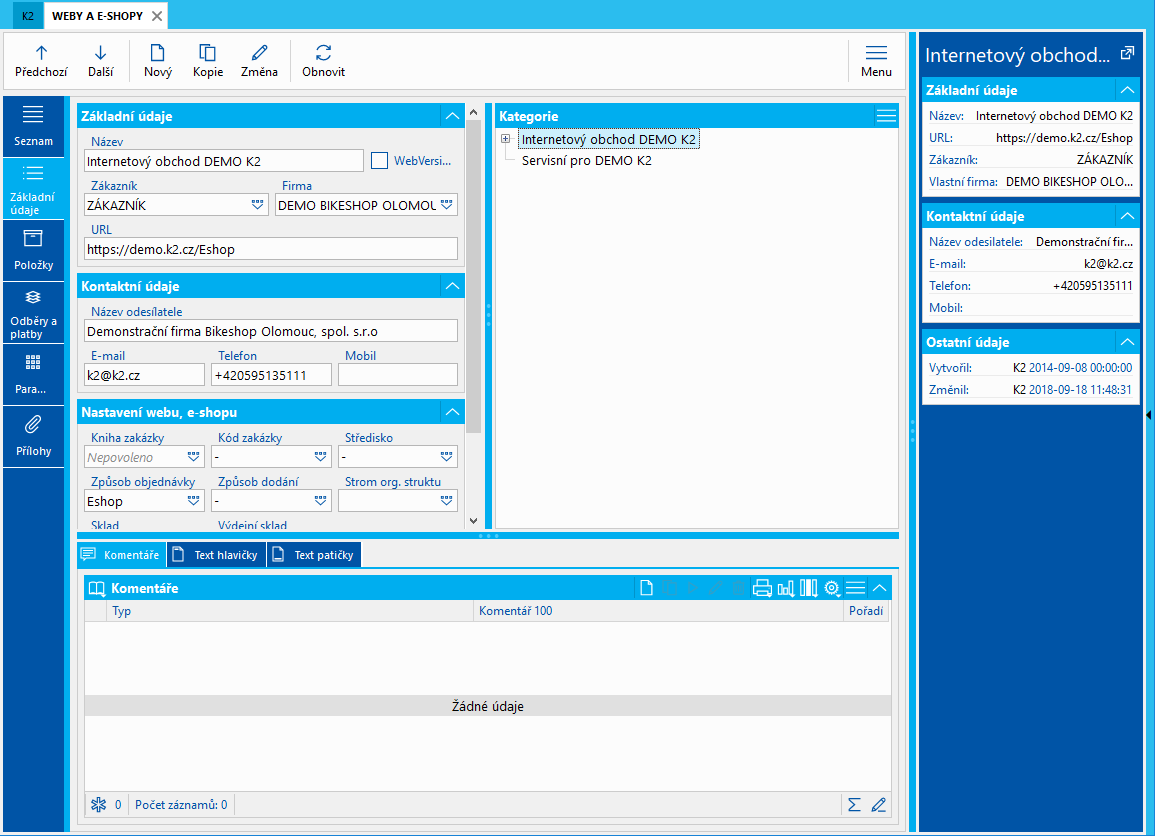
Obr.: Kniha Weby a e-shopy - Základné údaje
Základné informácie - popis polí:
Názov |
Názov a identifikácia e-shopu alebo webu. |
Web verzie |
Začiarkovacie pole určuje, či sa jedná o Web. - Nie - založí klasický internetový obchod |
URL |
URL adresa, na ktorej je spustený e-shop (web). |
Zákazník |
Zákazník, ktorý sa doplní do zákazky pri objednaní tovaru neregistrovaným užívateľom. |
Číslo |
Číslo e-shopu (webu), ktorým je jednoznačne identifikovaný v databáze. |
Typ el. adresy pre email |
Typ el. adresy, v ktorej sa uloží do karty Kontaktnej osoby email zadaný zákazníkom. |
Typ el. adresy pre telefón |
Typ el. adresy, v ktorom sa uloží do karty Kontaktnej osoby telefón zadaný zákazníkom. V tomto type však odporúčame nastaviť formát na UNKNOWN, aby nebola registrácia zákazníka blokovaná tým, že neuvedie tzv. predčíslie štátu. |
Forma objednávky |
Implicitná hodnota, ktorá bude doplnená do hlavičky zákazky pri objednaní tovaru zákazníkom z e-shopu (webu). |
Spôsob odberu |
Implicitná hodnota, ktorá bude doplnená do hlavičky zákazky pri objednaní tovaru zákazníkom z e-shopu (webu). Pri úspešnom vytvorení zákazky je táto hodnota prepísaná hodnotou z objednávky. |
Stredisko |
Implicitná hodnota, ktorá bude doplnená do hlavičky zákazky pri objednaní tovaru zákazníkom z e-shopu (webu). |
Kód zákazky |
Hodnota, ktorá bude doplnená do zákazky pri objednaní tovaru zákazníkom z e-shopu (webu). Pozn.: Ak sa jedná o zákazku na firmu (t.j. registrovaný užívateľ má priradeného partnera), do kódu zákazky sa implicitne doplní kód zákazky zo zákazníka (ak je vyplnená). |
Kniha zákazky |
Kniha, do ktorej sa budú vytvárať zákazky pri objednaní tovaru zákazníkom e-shopu (webu). |
Sklad |
Sumačný sklad, z ktorého sú zobrazované informácie o dostupnosti tovaru v e-shope (webe). |
Výdajný sklad |
Implicitný výdajný sklad. Pri objednaní tovaru, ktorý je skladom, bude vytvorená nepotvrdená výdajka na tovar z tohto skladu. |
Strom org. štruktúry |
Strom organizačnej štruktúry, podľa ktorého môžu byť viditeľné a schvaľované objednávky prihlásených užívateľov nadriadenými jednotkami resp. užívateľmi. Podmienky sa filtrujú nasledovne - ako prvá sa vezme podmienka podľa zvoleného filtra, ďalšia v poradí je podmienka na doklady Kontaktnej osoby podľa org. štruktúry, pokiaľ nie je zadaný ani filter ani organizačná štruktúra, potom sa doklady filtrujú podľa Kontaktnej osoby resp. Zákazníka. |
Nastavenie webu a e-shopu |
Nastavenie jazykov, mien, adries, cien kategórií a ďalších údajov. Bližší popis v kapitole Nastavenie webu a e-shopu. |
Firma |
Firma, pre ktorú je založený e-shop alebo web. |
Zoznam kategórií
Tabuľka zobrazuje všetky kategórie, ktoré sú používané v tomto internetovom obchode.
Tlačidlom Nastavenie webu a e-shopu otvoríme konfiguráciu, v ktorej je možné nadefinovať pre web či e-shop podporované jazyky, meny, cenové skupiny, štáty pre dodacie a fakturačné adresy. Ďalej potom je možné priradiť textové stránky, nastaviť správanie a vzhľad katalógu tovaru či košíka, možnosti užívateľského účtu, nastavenie platobných brán, vkladané obsahy stránok, analytické nástroje a veľa ďalšieho. Nastavenie je rozlíšené pre obe aktuálne dostupné verzie e-shopu (t.j. zvlášť pre responzivný a zvlášť pre šablónovací web/e-shop), medzi nimi sa prepíname pomocou príznaku Web verzie na 1. strane. Všetky zmeny v tomto nastavení sa ukladajú pri uložení záznamu webu a eshopu.
Do tejto časti sa vkladajú všetky jazyky, v ktorých je možné zobraziť web alebo eshop. Zadávajú sa skutočné jazyky, nie implicitné. Implicitný jazyk webu/e-shopu sa nastavuje na záložke Implicitné hodnoty - Implicitný jazyk webu, e-shopu. Voľba jazyka, v ktorom má web/e-shop zobrazovať údaje, sa nachádza v zápätí stránky.
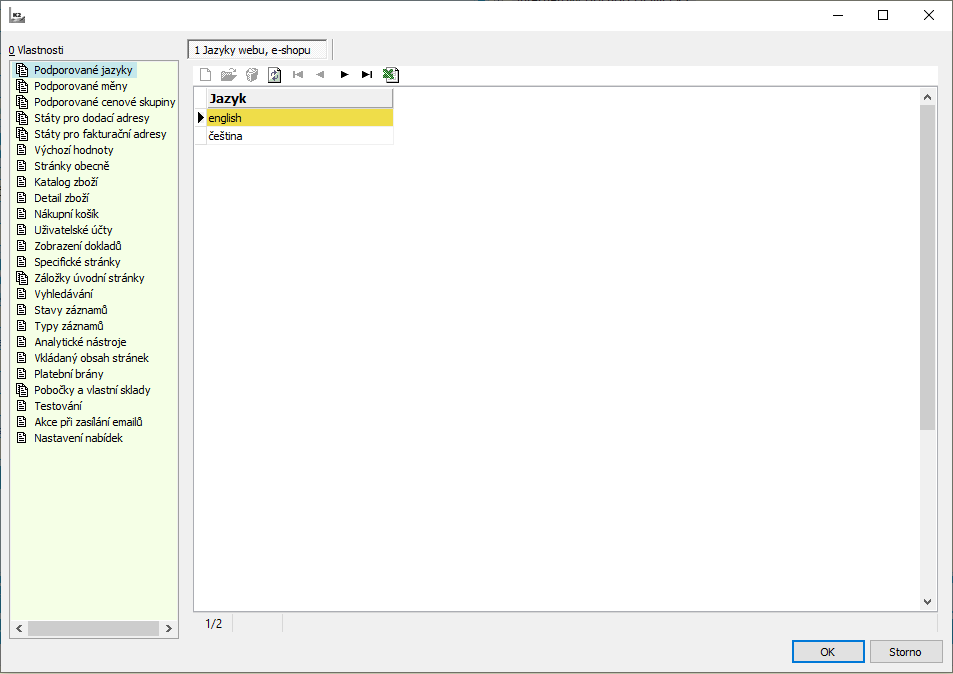
Obr.: Nastavenie webu a e-shopu - Podporované jazyky
Časť zhŕňa všetky meny webu a e-shopu, v ktorých je možné zobraziť ceny tovaru, resp. v nich nakupovať na e-shope či webe. K mene taktiež nastavíme kurz ako pomer domácej meny na jednu jednotku danej cudzej meny. Aby sa nastavené meny a kurzy premietli v eshope, je nutné pustiť prepočet cien. Implicitný jazyk webu/e-shopu sa nastavuje na záložke Implicitné hodnoty - Implicitný jazyk webu, e-shopu. Menu je možné prepínať v zápätí webu/e-shopu.
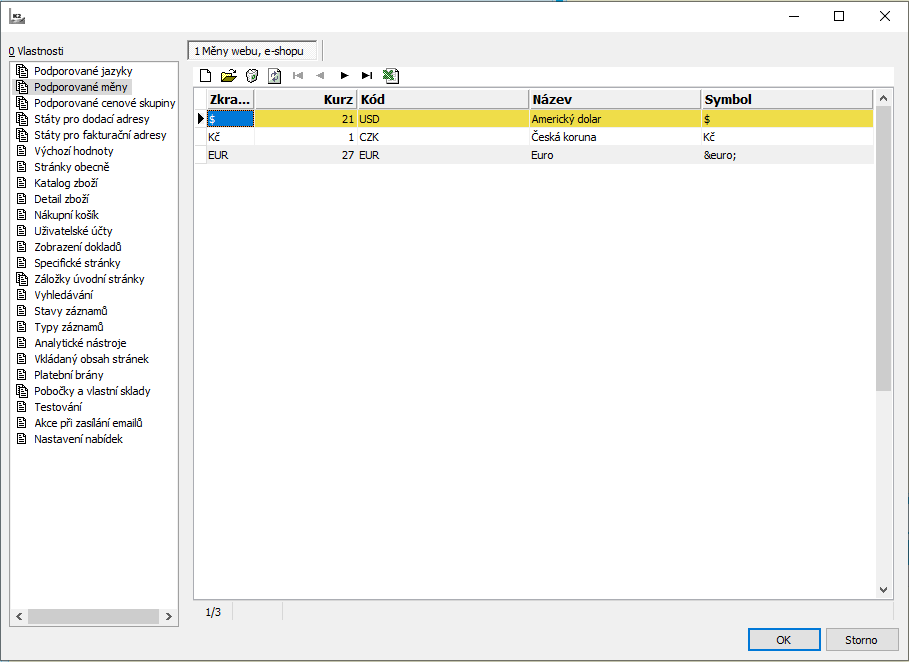
Obr.: Nastavenie webu a e-shopu - Podporované meny
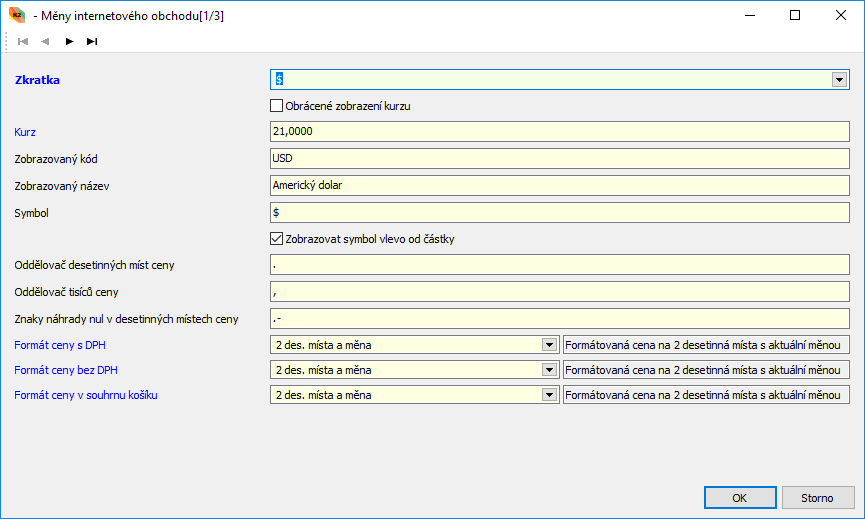
Obr.: Nastavenie webu a e-shopu - Detail meny
Popis polí
Skratka |
Skratka meny vybraná z číselníka mien. |
Obrátené zobrazenie kurzu |
Umožní zobraziť a zadať kurz v obrátenom pomere. |
Kurz |
Kurz meny, v akom sa bude nakupovať na webe/e-shope. |
Zobrazovaný kód |
Kód meny. |
Zobrazovaný názov |
Názov pre zobrazenie. |
Symbol |
Symbol pre menu. |
Zobrazovať symbol vľavo od čiastky |
Umiestnenie zobrazenia meny. |
Oddeľovač desatinných miest ceny |
Oddeľovač desatinných miest ceny |
Oddeľovač tisícov ceny |
Oddeľovač tisícov ceny |
Znaky náhrady núl v desatinných miestach ceny |
Znaky, ktoré budú zobrazené namiesto núl za desatinnou čiarkou. |
Formát ceny s DPH |
Výber formátu ceny s DPH. |
Formát ceny bez DPH |
Výber formátu ceny bez DPH. |
Formát ceny v súhrne košíka |
Výber formátu ceny v košíku. |
Táto záložka je určená pre špecifikáciu cenových skupín, ich ceny majú byť pre web/e-shop načítané. Zákazníci s inou cenovou skupinou tovaru na webe/e-shope neuvidí.
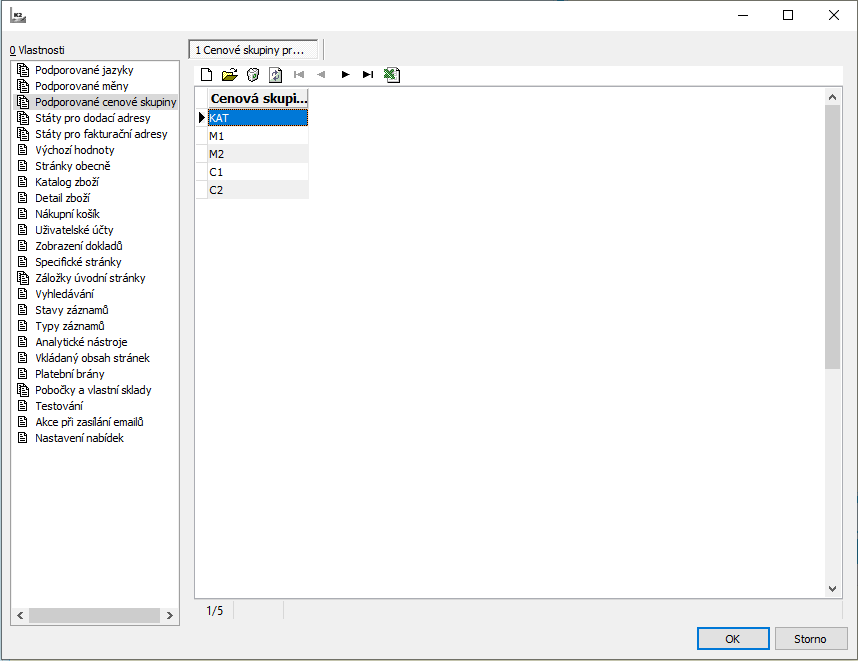
Obr.: Nastavenie webu a e-shopu - Podporované cenové skupiny
V tejto časti zadávame zoznam štátov, do ktorých je možné dodať tovar. Pri zadávaní dodacej adresy na webe/e-shope nebude možné vybrať iný štát, ako z tohto zoznamu.
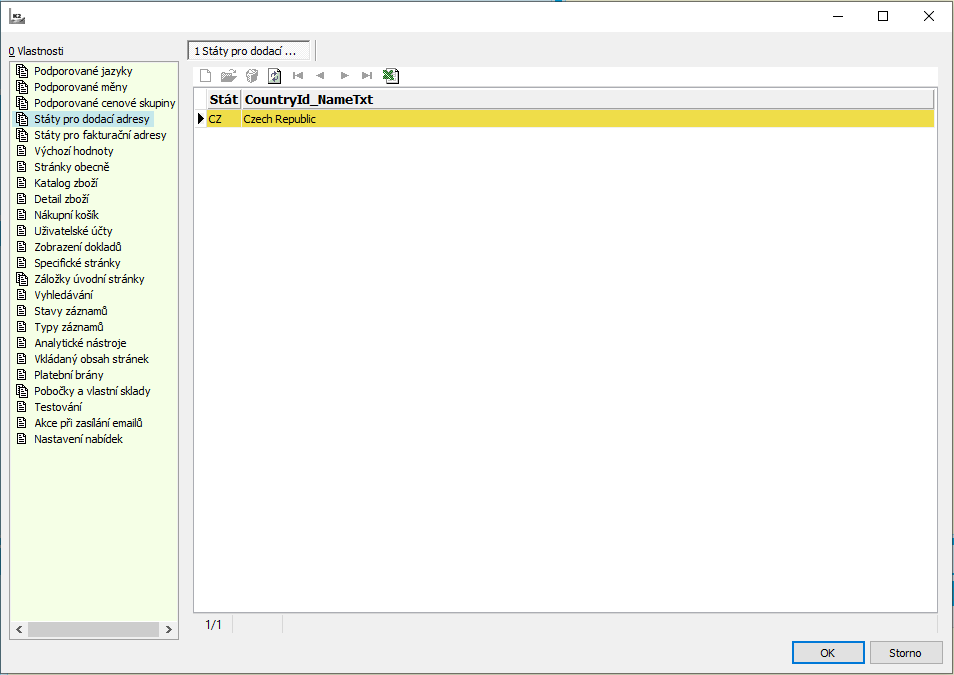
Obr.: Nastavenie webu a e-shopu - Štáty pre dodacie adresy
Záložka je určená pre definovanie zoznamu štátov, do ktorých je možné vystaviť faktúru. Pri zadávaní fakturačnej adresy na web/e-shop nebude možné vybrať iný štát, ako z tohto zoznamu.
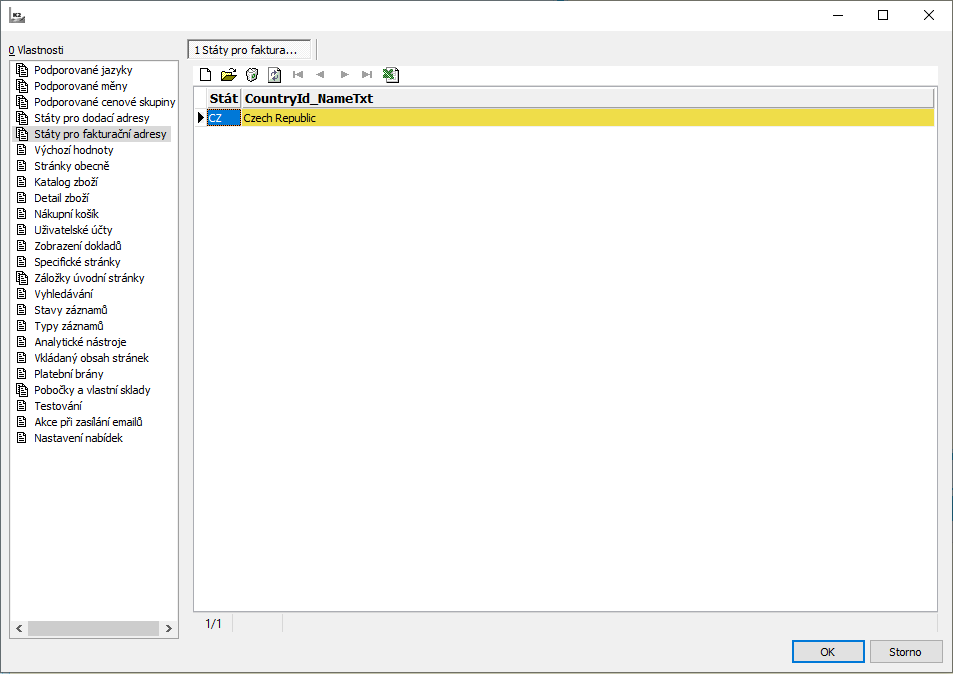
Obr.: Nastavenie webu a e-shopu - Štáty pre fakturačné adresy
Záložka obsahuje implicitné nastavenie pre menu, jazyk, štáty dodacej a fakturačnej adresy, rootová kategória pre strom kategórií a servisné kategórie pre tovar, ktorý sa nemá vyhľadávať (musí byť odlišná od rootovej kategórie).
Implicitné hodnoty - šablónovací web/e-shop (nová verzia)
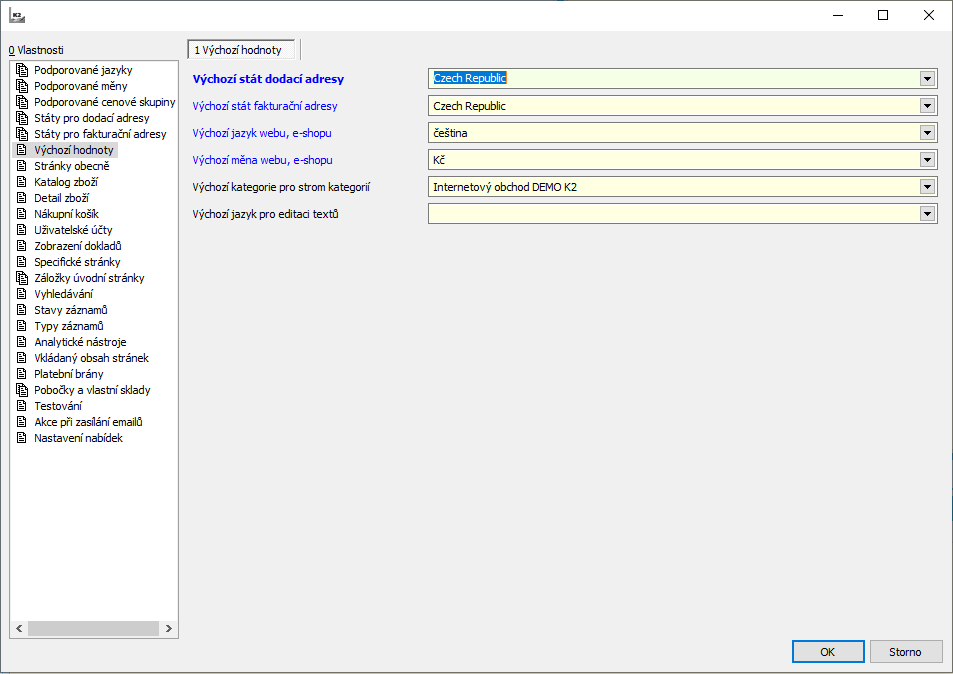
Obr.: Nastavenie webu a e-shopu - Implicitné hodnoty
Popis polí
Implicitný štát dodacej adresy |
Štát, ktorý sa užívateľovi automaticky ponúkne pri vypĺňaní dodacej adresy. |
Implicitný štát fakturačnej adresy |
Štát, ktorý sa užívateľovi automaticky ponúkne pri vypĺňaní fakturačnej adresy. |
Implicitný jazyk webu, e-shopu |
Jazyk, v ktorom sa automaticky zobrazujú údaje, pokiaľ si užívateľ nenastaví iný. |
Implicitná mena webu, e-shopu |
Mena, v ktorej sa automaticky zobrazujú ceny, pokiaľ si užívateľ nenastaví inú. |
Implicitné kategórie pre strom kategórií |
Rootová kategória, ktorá je nadriadená celej stromovej štruktúre kategórií, v ktorej je roztriedený tovar. |
Implicitný jazyk pre editáciu textov |
Pokiaľ je vyplnené, text, ktorý je upravovaný v editore html textov je zároveň uložený do tohto jazyka. |
Implicitné hodnoty - responzivný web/e-shop (staršie verzie)
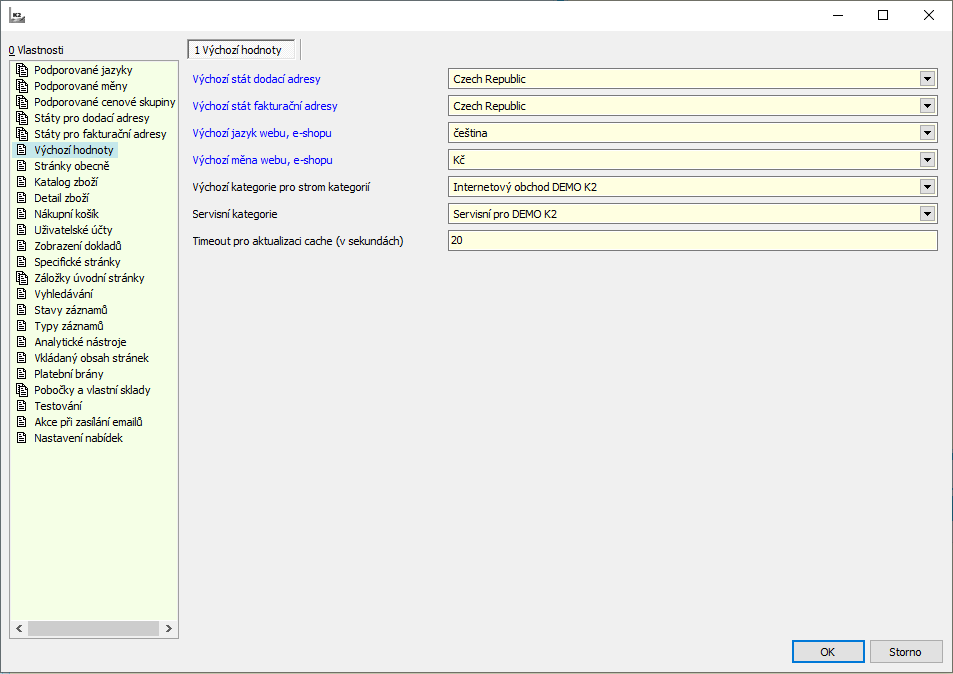
Obr.: Nastavenie webu a e-shopu - Implicitné hodnoty
Popis polí
Implicitný štát dodacej adresy |
Štát, ktorý sa užívateľovi automaticky ponúkne pri vypĺňaní dodacej adresy. |
Implicitný štát fakturačnej adresy |
Štát, ktorý sa užívateľovi automaticky ponúkne pri vypĺňaní fakturačnej adresy. |
Implicitný jazyk webu, e-shopu |
Jazyk, v ktorom sa automaticky zobrazujú údaje, pokiaľ si užívateľ nenastaví iný. |
Implicitná mena webu, e-shopu |
Mena, v ktorej sa automaticky zobrazujú ceny, pokiaľ si užívateľ nenastaví inú. |
Implicitné kategórie pre strom kategórií |
Rootová kategória, ktorá je nadriadená celej stromovej štruktúre kategórií, v ktorej je roztriedený tovar. |
Servisné kategórie |
Kategória (na úrovni rootovej kategórie), v ktorej sú zaradené karty tovaru, ktorých detail má byť prístupný na webe/e-shope, ale nemá sa vyhľadávať ani našepkávať. Typicky ide o karty Tovaru pre dopravu alebo platbu. |
Timeout pre aktualizáciu cache (v sekundách) |
Časový interval, s akým sú aktualizované cache. |
Záložka Stránky všeobecne je určená pre úpravu všeobecných vlastností webu/e-shopu.
Implicitné hodnoty - šablónovací web/e-shop (nová verzia)
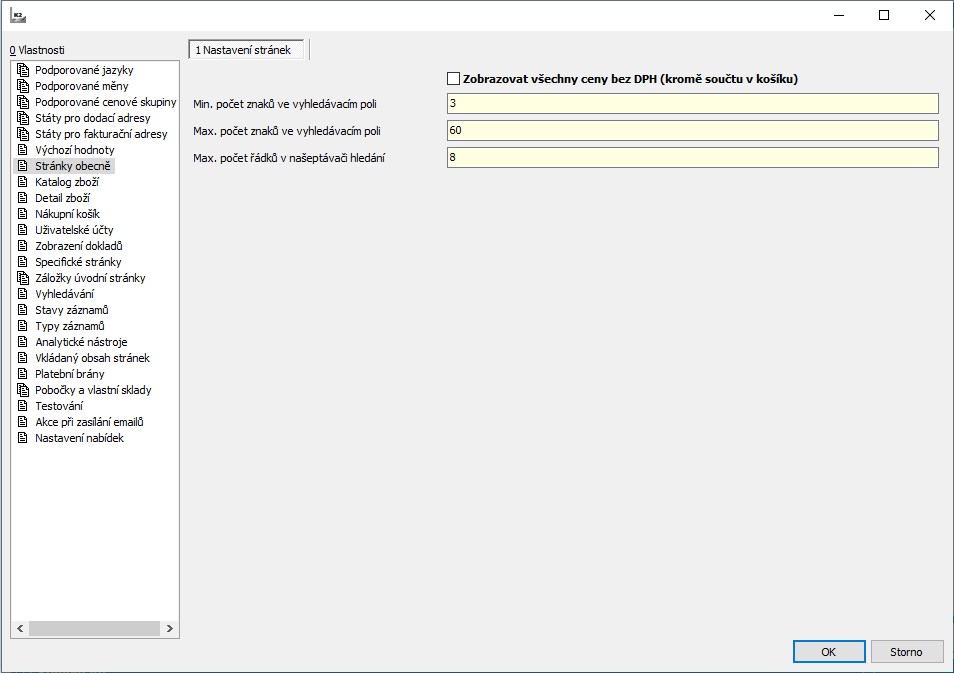
Obr.: Nastavenie webu a e-shopu - Stránky všeobecne (šablónovací web/e-shop)
Popis polí
Zobrazovať všetky ceny bez DPH (okrem súčtu košíka) |
Zapnutím parametra sa budú na webe/e-shope zobrazovať všetky ceny bez DPH. |
Min. počet znakov vo vyhľadávacom poli |
Minimálny počet znakov, po ktorom bude možné spustiť vyhľadávanie. Ak užívateľ spustí vyhľadávanie so zadaným menším počtom znakov, toto vyhľadávanie sa ukončí a užívateľovi sa zobrazí upozornenie na minimálny počet znakov. Pokiaľ tu zadáme zápornú hodnotu, vypne sa na e-shope našepkávač. |
Max. počet znakov vo vyhľadávacom poli |
Ak užívateľ zadá dlhší reťazec, ako je daný maximálny počet znakov, tento reťazec sa oreže na zadané maximum. |
Maximálny počet riadkov v našepkávači hľadania |
Určenie maximálneho počtu ponúkaných kariet Tovaru, ktoré sa zobrazí po zadaní minimálneho počtu znakov do vyhľadávacieho poľa. |
Stránky všeobecne - responzívny web/e-shop (staršie verzie)
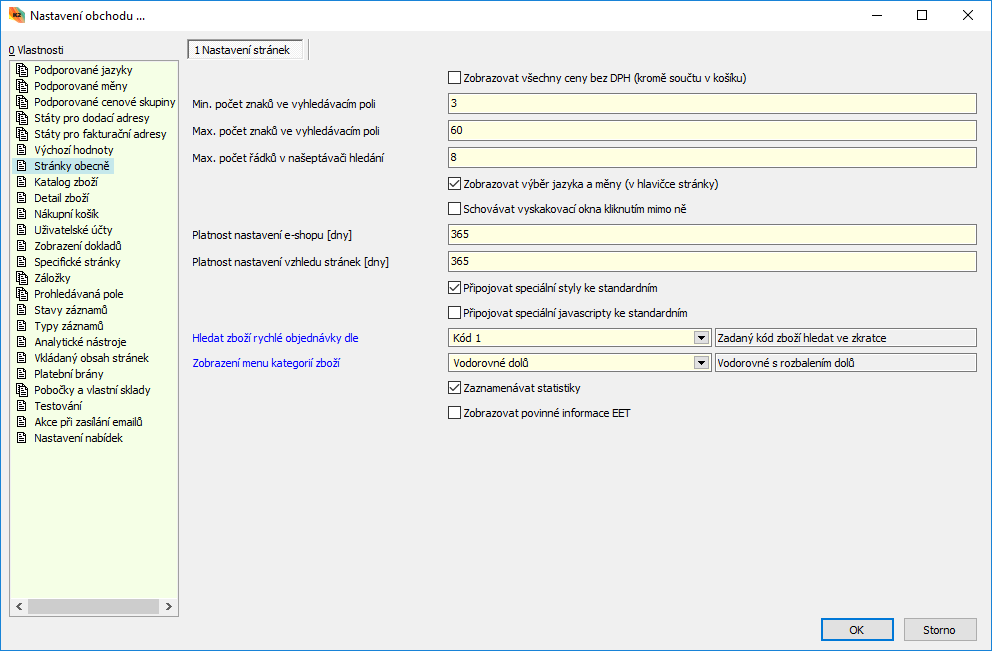
Obr.: Nastavenie webu a e-shopu - Stránky všeobecne (responzívny web/e-shop)
Popis polí
Zobrazovať všetky ceny bez DPH (okrem súčtu košíka) |
Zapnutím parametra sa budú na webe/e-shope zobrazovať všetky ceny bez DPH. |
Min. počet znakov vo vyhľadávacom poli |
Minimálny počet znakov, po ktorom bude možné spustiť vyhľadávanie. Ak užívateľ spustí vyhľadávanie so zadaným menším počtom znakov, toto vyhľadávanie sa ukončí a užívateľovi sa zobrazí upozornenie na minimálny počet znakov. Pokiaľ tu zadáme zápornú hodnotu, vypne sa na e-shope našepkávač. |
Max. počet znakov vo vyhľadávacom poli |
Ak užívateľ zadá dlhší reťazec, ako je daný maximálny počet znakov, tento reťazec sa oreže na zadané maximum. |
Maximálny počet riadkov v našepkávači hľadania |
Určenie maximálneho počtu ponúkaných kariet Tovaru, ktoré sa zobrazí po zadaní minimálneho počtu znakov do vyhľadávacieho poľa. |
Zobrazovať výber jazyka a meny |
Určuje, či užívateľ bude mať možnosť zmeniť jazyk či menu. |
Skrývať vyskakovacie okno kliknutím mimo neho |
Umožní zákazníkom eshopu zatvoriť "vyskakovacie okná" (napr. zobrazenie stavu skladov pobočiek či nový tovar v košíku) kliknutím niekam mimo toto okno. |
Platnosť nastavenia e-shopu [dni] |
Určuje dĺžku platnosti Cookies obsahujúcich vzhľad katalógu, počet položiek, zotriedenie, jazyk a menu. |
Platnosť nastavenia vzhľadu stránok [dni] |
Určuje dĺžku platnosti Cookies obsahujúcich nastavenie filtra v rámci jednej kategórie. |
Pripájať špeciálne štýly k štandardným |
Ak sú používané špeciálne štýly, tento parameter rozlišuje, či špeciálne štýly obsahujú plné informácie (hodnota NIE) alebo či sú vytvárané kaskádovo k štýlom štandardným a preddefinovávajú iba zmeny (hodnota ÁNO). |
Pripájať špeciálne javaskripty ku štandardným |
Ak sú použité špeciálne javaskripty, tento parameter rozlíši, či sa pripoja ku štandardným alebo nie. |
Hľadať tovar rýchlej objednávky podľa |
Určuje pole, podľa ktorého je vyhľadávaný tovar v poli kód tovaru "Rýchle objednávky". |
Zobrazenie kategórie tovaru |
Formát, ako sa bude zobrazovať menu kategórie tovaru - môže sa zobraziť zvisle alebo vodorovne. |
Zaznamenávať štatistiky |
Spracovávajú sa údaje štatistík eshopu, dopočítava sa návštevnosť detailu položiek tovaru, textových stránok, kategórií a pod. |
Zobrazovať povinné informácie EET |
Zobrazí vo vzniknutom pokladničnom doklade po zaplatení povinnej informácie EET. |
Tu nastavujeme implicitný vzhľad a vlastnosti katalógu tovaru.
Implicitné hodnoty - šablónovací web/e-shop (nová verzia)
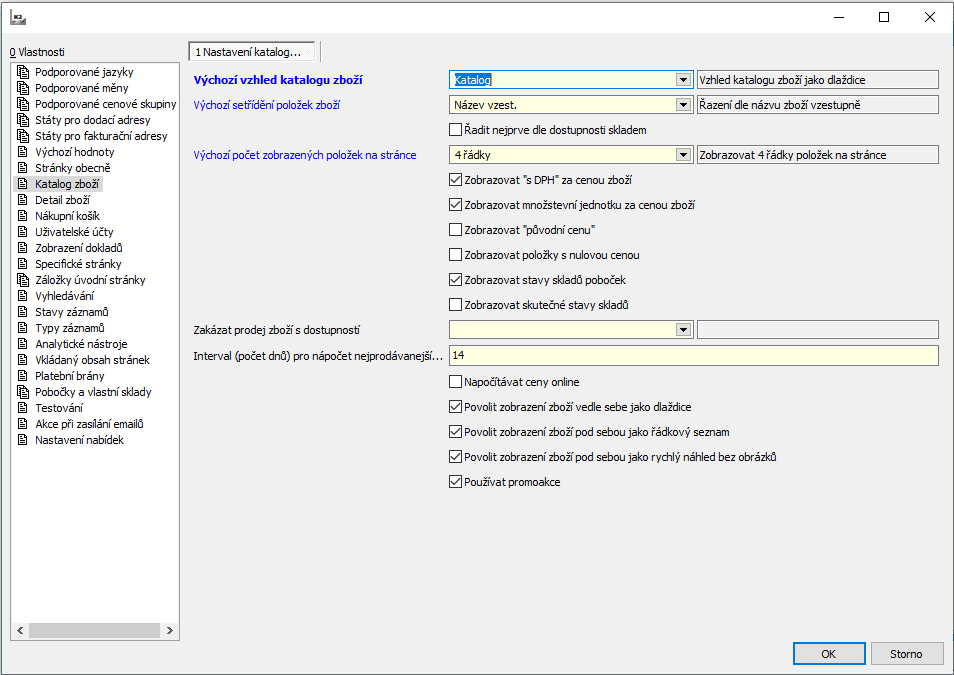
Obr.: Nastavenie webu a e-shopu - Katalóg tovaru (šablónovací web/e-shop)
Popis polí
Implicitný vzhľad katalógu tovaru |
Nastavuje, či sa katalóg, t.j. zoznam ponúkaného tovaru pri zobrazení webu/e-shopu bude zobrazovať ako dlaždica či ako zoznam. Pozn.: Voľba Rýchly náhľad nie je implementovaná. |
Implicitné zotriedenie položiek tovaru |
Určuje, aké implicitné triedenie bude nastavené pri zobrazení webu/e-shopu. Pozn. V prípade voľby Odporúčané usporiadanie si môže zákazník sám definovať poradie položiek na záložke Položky v stĺpci "NewsPriority" |
Riadiť najskôr podľa dostupnosti skladom |
Príznak umožní, aby tovar v katalógu bol riadený podľa svojej dostupnosti. Prioritu budú mať položky, ktoré sú na sklade dostupné. |
Implicitný počet zobrazených položiek na stránke |
Nastavuje počet riadkov, ktorý sa zobrazí na jednej stránke katalógu. |
Zobrazovať "s DPH" za cenou tovaru |
Určuje, či sa za cenou tovaru v katalógu zobrazí text "s DPH" |
Zobrazovať množstevnú jednotku za cenou tovaru |
Určuje, či sa za cenou tovaru v katalógu zobrazí predajná jednotka, teda napr. "/ks" |
Zobrazovať "pôvodnú cenu" |
V katalógu nie je implementované. Pôvodná cena sa zobrazuje iba v detaile tovaru (závisí na rovnomennom parametri v sekcii Detail tovaru). |
Zobrazovať položky s nulovou cenou |
Umožní skryť karty, na ktorých je predajná cena = 0. Ak sú zobrazené, je možné ich pridať do košíka a pracovať s nimi ako s inou kartou Tovaru. Výnimku z tejto podmienky majú karty Tovaru s príznakom Doprava alebo Platba - tzn.. tie sú vidieť bez ohľadu na cenu aj tento príznak. Po zmene tohto príznaku je nutný Prepočet internetového obchodu - Aktualizovať ceny tovaru, pretože jeho nastavenie ovplyvňuje vznik a vymazanie záznamov s nulovou cenou v tabuľke EsGoodsPrice a teda dostupnosť týchto záznamov v module Web a e-shop. |
Zobrazovať stavy skladov pobočiek |
Príznak umožní užívateľovi zobraziť si pre konkrétny tovar stavy skladov jednotlivých pobočiek definovaných v časti Pobočky tak, že klikne na ikonu stavu skladu (pri ukázaní myšou na túto ikonu sa zobrazí otáznik). Zobrazí sa vyskakovacie okno s textovým vyjadrením stavu skladov jednotlivých pobočiek, pričom sa uplatňujú alternatívne texty stavu skladov uvedené na danej karte Tovaru. Nastavenie sa premietne v katalógu aj v detaile tovaru. |
Zobrazovať skutočné stavy skladov |
Príznak umožní potlačiť alternatívne texty stavu tovaru na sklade nastavené na kartách Tovaru. Zobrazí sa tak buď presné číslo stavu skladu alebo (ak nie je tovar na sklade) text "na ceste" prípadne iný, uvedený v poli Dostupnosť. Nastavenie tohto príznaku sa premietne aj pri zobrazení stavu skladov pobočiek. |
Zakázať predaj tovaru s dostupnosťou |
Tovar s touto dostupnosťou nebude možné vložiť do košíka. |
Interval pre výpočet najpredávanejšieho tovaru |
Počet dní, podľa ktorého sa napočíta predajnosť tovaru (podľa poľa Dvyst FV). |
Napočítať ceny online |
Zobrazuje v katalógu a detaile tovaru aktuálne ceny z K2 bez nutnosti spustiť prepočty pre daný tovar. Tento parameter nemá však vplyv na filtrovanie podľa ceny a zotriedenia podľa ceny - pre tieto dve akcie je nutné spustiť prepočty. Pred použitím cien online, je vhodné spustiť celkový prepočet, tento prepočet nenapočíta konkrétne ceny pre zákazníka, napočíta iba ceny pre cenové skupiny. |
Povoliť zobrazenie tovaru vedľa seba ako dlaždice |
Zapnutý parameter povolí zvolené zobrazenie. |
Povoliť zobrazenie tovaru pod sebou ako riadkový zoznam |
Zapnutý parameter povolí zvolené zobrazenie. |
Povoliť zobrazenie tovaru pod sebou ako rýchly náhľad bez obrázkov |
Zapnutý parameter povolí zvolené zobrazenie. |
Používať promoakcie |
Zapnutý parameter umožní na e-shope používať promoakcie. |
Katalóg tovaru - responzivný web/e-shop (staršia verzia)
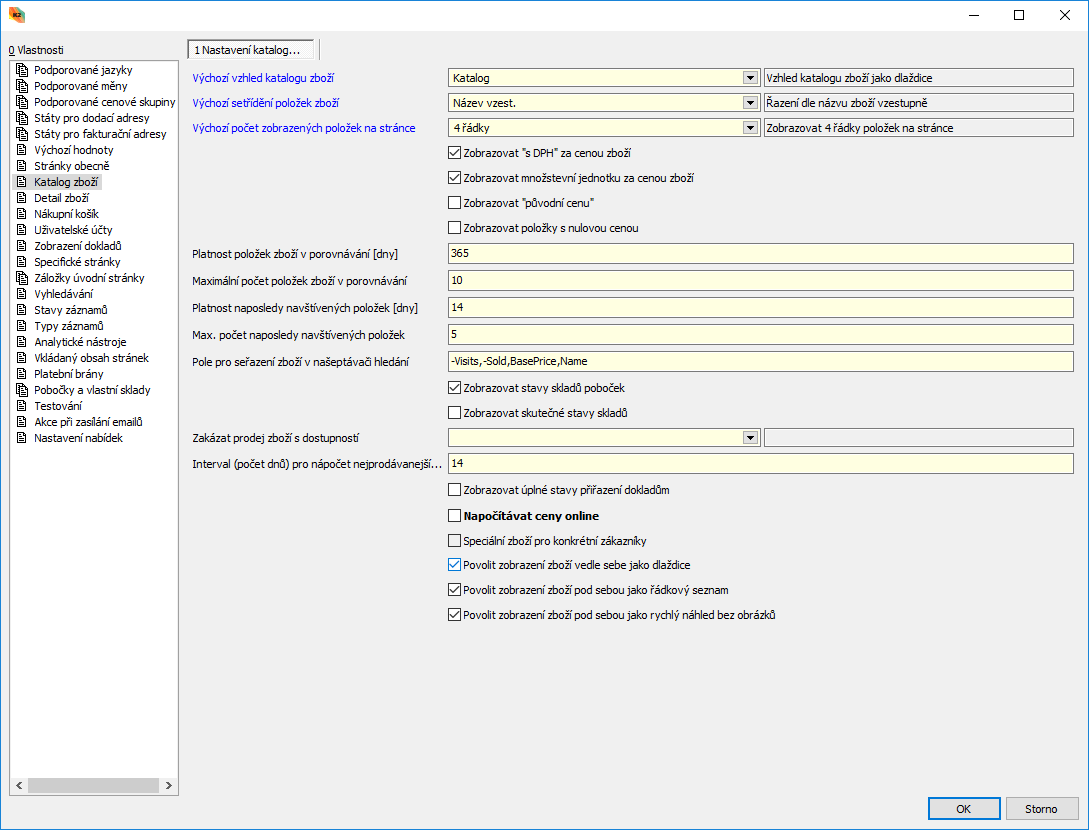
Obr.: Nastavenie webu a e-shopu - Katalóg tovaru (responzivný web/e-shop)
Popis polí
Implicitný vzhľad katalógu tovaru |
Nastavuje, či sa katalóg, t.j. zoznam ponúkaného tovaru pri zobrazení webu/e-shopu bude zobrazovať ako dlaždica či ako zoznam. Pozn.: Voľba Rýchly náhľad nie je implementovaná. |
Implicitné zotriedenie položiek tovaru |
Určuje, aké implicitné triedenie bude nastavené pri zobrazení webu/e-shopu. Pozn. V prípade voľby Odporúčané usporiadanie si môže zákazník sám definovať poradie položiek na záložke Položky v stĺpci "NewsPriority" |
Implicitný počet zobrazených položiek na stránke |
Nastavuje počet riadkov, ktorý sa zobrazí na jednej stránke katalógu. |
Zobrazovať "s DPH" za cenou tovaru |
Určuje, či sa za cenou tovaru v katalógu zobrazí text "s DPH" |
Zobrazovať množstevnú jednotku za cenou tovaru |
Určuje, či sa za cenou tovaru v katalógu zobrazí predajná jednotka, teda napr. "/ks" |
Zobrazovať "pôvodnú cenu" |
V katalógu nie je implementované. Pôvodná cena sa zobrazuje iba v detaile tovaru (závisí na rovnomennom parametri v sekcii Detail tovaru). |
Zobrazovať položky s nulovou cenou |
Umožní skryť karty, na ktorých je predajná cena = 0. Ak sú zobrazené, je možné ich pridať do košíka a pracovať s nimi ako s inou kartou Tovaru. Výnimku z tejto podmienky majú karty Tovaru s príznakom Doprava alebo Platba - tzn.. tie sú vidieť bez ohľadu na cenu aj tento príznak. Po zmene tohto príznaku je nutný Prepočet internetového obchodu - Aktualizovať ceny tovaru, pretože jeho nastavenie ovplyvňuje vznik a vymazanie záznamov s nulovou cenou v tabuľke EsGoodsPrice a teda dostupnosť týchto záznamov v module Web a e-shop. |
Platnosť položiek tovaru v porovnaní [dni] |
Ako dlho sa pre každého užívateľa bude pamätať jeho tovar zaradený k porovnaniu (platnosť súboru Cookies). |
Maximálny počet položiek tovaru v porovnaní |
Umožní nastaviť, koľko kariet Tovaru môže zákazník porovnávať naraz. |
Platnosť naposledy navštívených položiek [dni] |
Ako dlho si pre daného užívateľa eshop zapamätá jeho naposledy zobrazované stránky v časti História navštíveného tovaru. |
Max. počet naposledy navštívených položiek |
Počet kariet Tovaru zobrazených v časti História navštíveného tovaru. |
Pole pre zoradenie tovaru v našepkávači hľadania |
Zoznam, resp. priorita polí, podľa ktorých sa majú zobrazovať položky v našepkávači. |
Zobrazovať stavy skladov pobočiek |
Príznak umožní užívateľovi zobraziť si pre konkrétny tovar stavy skladov jednotlivých pobočiek definovaných v časti Pobočky tak, že klikne na ikonu stavu skladu (pri ukázaní myšou na túto ikonu sa zobrazí otáznik). Zobrazí sa vyskakovacie okno s textovým vyjadrením stavu skladov jednotlivých pobočiek, pričom sa uplatňujú alternatívne texty stavu skladov uvedené na danej karte Tovaru. Nastavenie sa premietne v katalógu aj v detaile tovaru. |
Zobrazovať skutočné stavy skladov |
Príznak umožní potlačiť alternatívne texty stavu tovaru na sklade nastavené na kartách Tovaru. Zobrazí sa tak buď presné číslo stavu skladu alebo (ak nie je tovar na sklade) text "na ceste" prípadne iný, uvedený v poli Dostupnosť. Nastavenie tohto príznaku sa premietne aj pri zobrazení stavu skladov pobočiek. |
Zakázať predaj tovaru s dostupnosťou |
Tovar s touto dostupnosťou nebude možné vložiť do košíka. |
Interval pre výpočet najpredávanejšieho tovaru |
Počet dní, podľa ktorého sa napočíta predajnosť tovaru (podľa poľa Dvyst FV). |
Zobrazovať úplné stavy priradenia k dokladom |
Pri zapnutom parametri súhrnu objednávky a v prehľade k objednávke sa zobrazia príznaky dokladov, ktoré sú vytvorené k danej objednávke. |
Napočítať ceny online |
Zobrazuje v katalógu a detaile tovaru aktuálne ceny z K2 bez nutnosti spustiť prepočty pre daný tovar. Tento parameter nemá však vplyv na filtrovanie podľa ceny a zotriedenia podľa ceny - pre tieto dve akcie je nutné spustiť prepočty. Pred použitím cien online, je vhodné spustiť celkový prepočet, tento prepočet nenapočíta konkrétne ceny pre zákazníka, napočíta iba ceny pre cenové skupiny. |
Špeciálny tovar pre konkrétnych zákazníkov |
Voľba je dostupná iba pri zapnutom nastavení parametra "Napočítať ceny online" a umožňuje vlastným skriptom doplniť a čítať z prepočtovej tabuľky ceny pre konkrétnych zákazníkov aj pri cenách online. |
Povoliť zobrazenie tovaru vedľa seba ako dlaždice |
Zapnutý parameter povolí zvolené zobrazenie. |
Povoliť zobrazenie tovaru pod sebou ako riadkový zoznam |
Zapnutý parameter povolí zvolené zobrazenie. |
Povoliť zobrazenie tovaru pod sebou ako rýchly náhľad bez obrázkov |
Zapnutý parameter povolí zvolené zobrazenie. |
V tejto časti nastavujeme, čo všetko sa má zobraziť v detaile tovaru, tzn.. na stránke zobrazujúcej podrobné údaje konkrétneho tovaru.
Implicitné hodnoty - šablónovací web/e-shop (nová verzia)
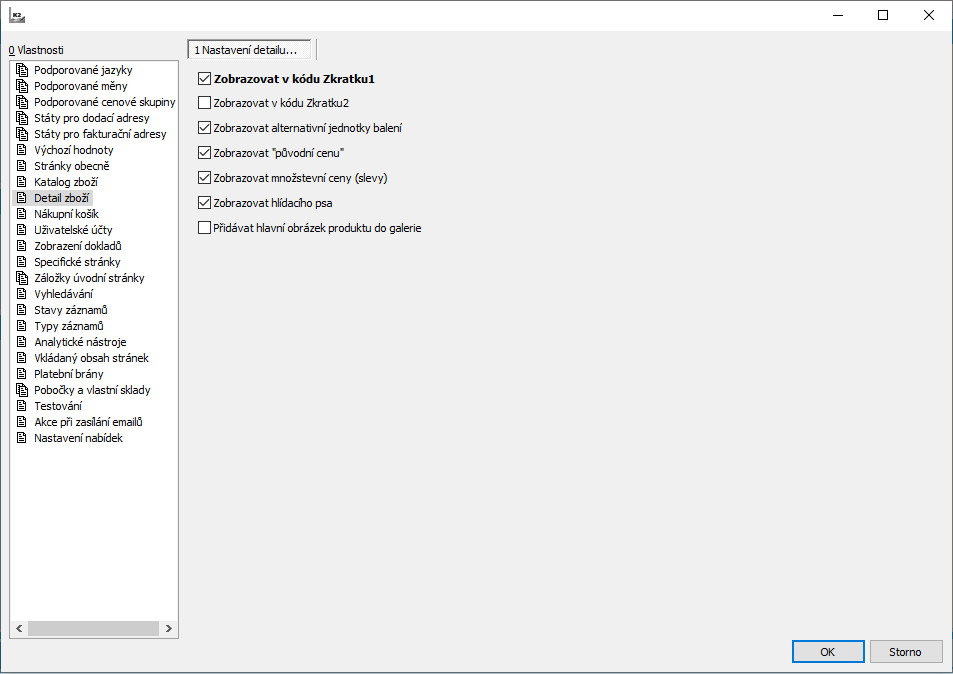
Obr.: Nastavenie webu a e-shopu - Detail tovaru (šablónovací web/e-shop)
Popis polí
Zobrazovať v kóde Skratku 1 |
Určuje, či sa v detaile tovaru zobrazí medzi hlavičkovými údajmi Kód: skratka 1 z karty Tovaru. |
Zobrazovať v kóde Skratku 2 |
Určuje, či sa v detaile tovaru zobrazí medzi hlavičkovými údajmi Kód: skratka 2 z karty Tovaru. |
Zobrazovať alternatívne jednotky balení |
Umožní zobraziť na tovare pri skladovej jednotke ďalšie skladové jednotky, ktoré majú príznak Zobraziť na e-shope. Tieto jednotky sa zobrazia po rozkliknutí ikony pri skladovej jednotke. |
Zobrazovať "pôvodnú cenu" |
Umožní v detaile zobraziť či skryť hodnotu poľa Pôvodná cena z karty Tovaru - záložka Eshop. |
Zobrazovať množstevné ceny (zľavy) |
Ak je prihlásený zákazník, ktorý má pripojenú firmu (Partner na Kontaktnej osobe) a táto firma má pre zobrazený tovar vlastnú cenu, potom sa mu v detaile tovaru zobrazia aj informácie o tejto množstevnej zľave. Pozn.: Množstevná cena sa však nepremietne v košíku pri súhrne objednávky, ani v zákazke v K2, pretože sa ceny prenášajú z e-shopu. Ak má byť takáto cena uplatnená, je nutné na danej položke prepočítať cenu. |
Zobrazovať strážneho psa |
Zapnutý parameter umožní na e-shope využívať funkciu Strážny pes. |
Pridávať hlavný obrázok produktu do galérie |
Zapnutý parameter zobrazí hlavný obrázok v galérii produktu. |
Katalóg tovaru - responzivný web/e-shop (staršia verzia)
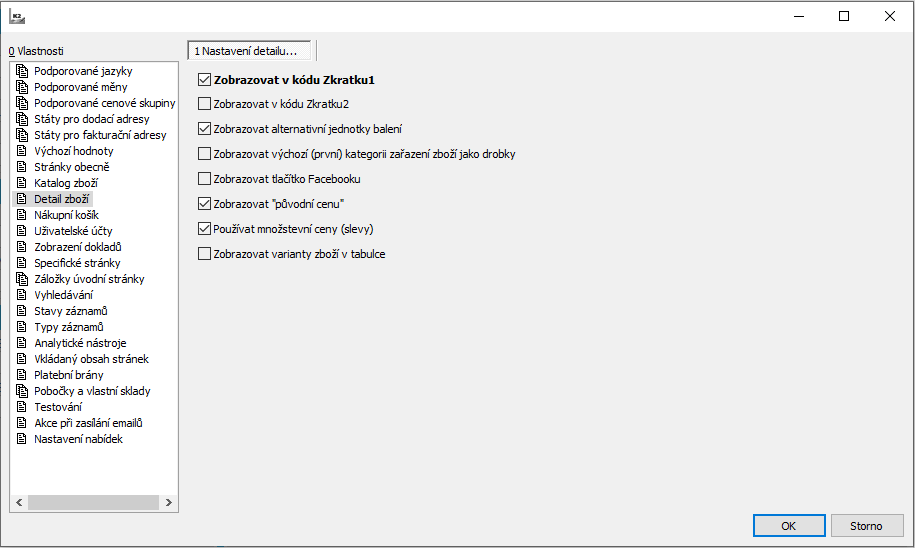
Obr.: Nastavenie webu a e-shopu - Detail tovaru (responzivný web/e-shop)
Popis polí
Zobrazovať v kóde Skratku 1 |
Určuje, či sa v detaile tovaru zobrazí medzi hlavičkovými údajmi Kód: skratka 1 z karty Tovaru. |
Zobrazovať v kóde Skratku 2 |
Určuje, či sa v detaile tovaru zobrazí medzi hlavičkovými údajmi Kód: skratka 2 z karty Tovaru. |
Zobrazovať alternatívne jednotky balení |
Umožní zobraziť na tovare pri skladovej jednotke ďalšie skladové jednotky, ktoré majú príznak Zobraziť na e-shope. Tieto jednotky sa zobrazia po rozkliknutí ikony pri skladovej jednotke. |
Zobrazovať 1. kategóriu zaradenia tovaru ako riadkovú navigáciu |
Zobrazí úplnú stromovú cestu (hodnota ÁNO) alebo iba názov tovaru v hlavičke detailu tovaru. |
Zobrazovať tlačidlo Google+ |
Zobrazí tlačidlo pre možnosť verejného odporúčania prostredníctvom Google+. |
Zobrazovať tlačidlo Facebooku |
Zobrazí tlačidlo pre možnosť verejného odporúčania prostredníctvom Facebooku. |
Zobrazovať "pôvodnú cenu" |
Umožní v detaile zobraziť či skryť hodnotu poľa Pôvodná cena z karty Tovaru - záložka Eshop. |
Zobrazovať množstevné ceny (zľavy) |
Ak je prihlásený zákazník, ktorý má pripojenú firmu (Partner na Kontaktnej osobe) a táto firma má pre zobrazený tovar vlastnú cenu, potom sa mu v detaile tovaru zobrazia aj informácie o tejto množstevnej zľave. Pozn.: Množstevná cena sa však nepremietne v košíku pri súhrne objednávky, ani v zákazke v K2, pretože sa ceny prenášajú z e-shopu. Ak má byť takáto cena uplatnená, je nutné na danej položke prepočítať cenu. |
Zobrazovať varianty tovaru v tabuľke |
Zapnutý parameter zobrazí varianty tovaru v tabuľke, ak existujú. Vypnutý parameter zobrazí výber variantu v rozbaľovacom menu. |
V tejto časti nastavujeme vlastnosti stránky zobrazujúcej nákupný košík.
Nákupný košík - šablónovací web/e-shop (nová verzia)
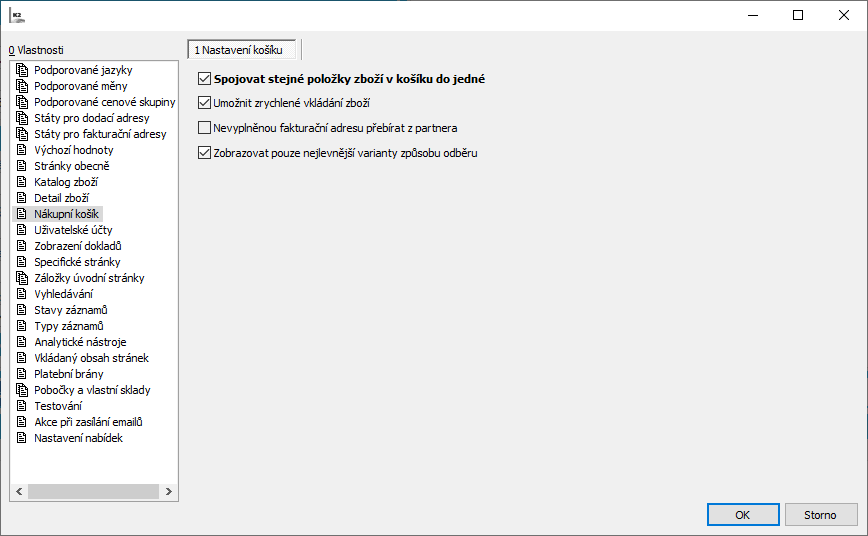
Obr.: Nastavenie webu a e-shopu - Nákupný košík (šablónovací web/e-shop)
Popis polí
Spájať rovnaké položky tovaru v košíku do jednej |
Zlúči či nechá samostatne rovnaké položky tovaru, pokiaľ ich zákazník "nakúpi" postupne. |
Umožniť zrýchlené vkladanie tovaru |
Pokiaľ je začiarknuté, na e-shope bude sprístupnené zrýchlené vkladanie tovaru do košíka. |
Nevyplnenú fakturačnú adresu preberať z partnera |
Pokiaľ je začiarknuté a fakturačná adresa nie je vyplnená, bude automaticky prebraná z kontaktnej adresy partnera. |
Nákupný košík - responzívny web/e-shop (nová verzia)
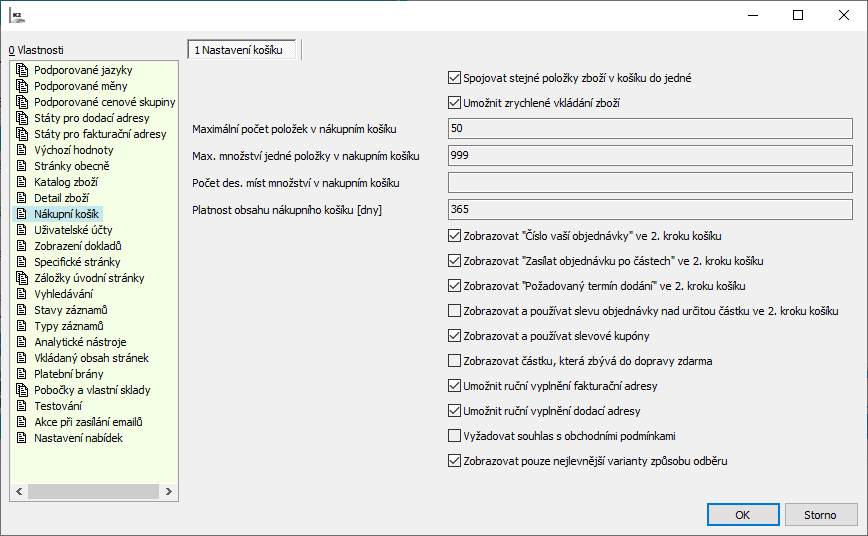
Obr.: Nastavenie webu a e-shopu - Nákupný košík (responzivný web/e-shop)
Popis polí
Spájať rovnaké položky tovaru v košíku do jednej |
Zlúči či nechá samostatne rovnaké položky tovaru, pokiaľ ich zákazník "nakúpi" postupne. |
Umožniť zrýchlené vkladanie tovaru |
Pokiaľ je začiarknuté, na e-shope bude sprístupnené zrýchlené vkladanie tovaru do košíka. |
Maximálny počet položiek v nákupnom košíku |
Udáva maximálny počet položiek jedného nákupu. |
Max. množstvo jednej položky v nákupnom košíku |
Udáva, koľko najviac môže zákazník kúpiť jedného (ľubovoľného) tovaru. |
Počet des. miest množstva v nákupnom košíku |
Stanoví počet des. miest, na ktoré je možné zadať množstvo, ak nie je na karte Tovaru nastavený príznak Celočíselnosť. |
Platnosť obsahu nákupného košíka [dni] |
Počet dní, po ktoré zostane naplnený nákupný košík - bude čakať na dokončenie objednávky. |
Zobrazovať "Číslo vašej objednávky" v 2. kroku košíka |
Zobrazí v 2. kroku pole pre číslo, ktoré si vpíše sám zákazník. |
Zobrazovať "Zasielať objednávku po častiach" v 2. kroku košíka |
Zobrazí v 2. kroku príznak Zasielať objednávku po častiach, ktorý si zákazník môže začiarknuť. |
Zobrazovať "Požadovaný termín dodania" v 2. kroku košíka |
Zobrazí v 2 košíku možnosť zadať požadovaný termín dodania. |
Zobrazovať a používať zľavu objednávky nad určitú čiastku v 2. kroku košíka |
Určené pre špeciálne úpravy - Príznak zobrazí pole "Zľava", cenu potom napočíta špeciálny skript. |
Zobrazovať a používať zľavové kupóny |
V 2. kroku nákupného košíka sa zobrazí pole pre zadanie zľavového kupónu. |
Zobrazovať čiastku, ktorá zostáva do dopravy zdarma |
Zobrazuje čiastku, ktorá zostáva do dopravy zdarma. Musia byť však všetky dostupné dopravy pre eshop rôzne od nuly a zároveň aspoň u jednej dopravy definovaná čiastka "Zdarma od ceny" |
Umožniť ručné vyplnenie fakturačnej adresy |
Po odčiarknutí neprihlásený užívateľ nebude mať možnosť zadať fakturačné adresy. Prihlásený užívateľ uvidí náhľad adresy, na ktorú bude fakturovaná objednávka, prípadne bude môcť vybrať z niekoľkých adries. |
Umožniť ručné vyplnenie dodacej adresy |
Po odčiarknutí neprihlásený užívateľ nebude mať možnosť zadať dodacie adresy. Prihlásený užívateľ uvidí náhľad adresy, na ktorú bude dodaná objednávka, prípadne bude môcť vybrať z niekoľkých adries. |
Vyžadovať súhlas s obchodnými podmienkami |
V 2. kroku košíka sa zobrazí aktívne začiarkovacie pole, ktorého začiarknutím zákazník pred odoslaním objednávky vysloví súhlas s obchodnými podmienkami. Bez začiarknutia nebude možné objednávku odoslať. |
Pre prihlásených užívateľov tu upresňujeme správanie webu/e-shopu.
Užívateľské účty - šablónovací web/e-shop (nová verzia)
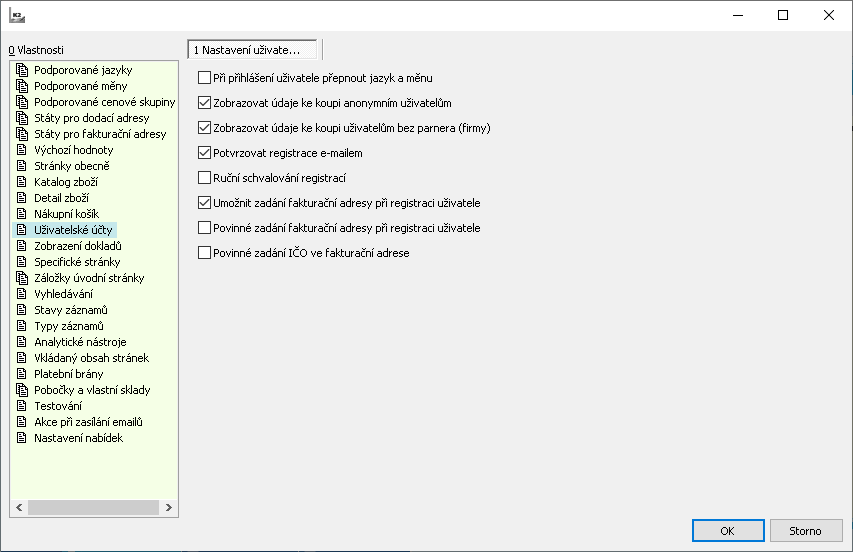
Obr.: Nastavenie webu a e-shopu - Užívateľské účty (šablónovací web/e-shop)
Popis polí
Pri prihlásení užívateľa prepnúť jazyk a menu |
Uloží nastavenie meny a jazyka v profile prihláseného užívateľa. |
Zobraziť údaje ku kúpe anonymným užívateľom |
Určuje, či v našom e-shope bude môcť nakúpiť iba prihlásený užívateľ alebo aj anonymný zákazník bez prihlásenia. |
Zobraziť údaje ku kúpe užívateľom bez partnera (firmy) |
Pokiaľ je začiarknuté toto pole, môže užívateľ ihneď po registrácii nakupovať. Jeho registrácia je automaticky schválená. Pokiaľ nie je začiarknuté toto pole, nemôže užívateľ ihneď po registrácii nakupovať, jeho registrácia nie je automaticky schválená. Tomuto užívateľovi sa pri tovare zobrazuje text: Pre zobrazenie informácií vyčkajte schválenie registrácie. Schválenie registrácie užívateľa spočíva v pripojení kontaktnej osoby k danému partnerovi v IS K2. |
Potvrdzovať registrácie emailom |
Užívateľovi webu/e-shopu po vykonaní registrácie eshop zašle email s odkazom pre potvrdenie registrácie. Užívateľ otvorením odkazu svoju registráciu potvrdí a v IS K2 dôjde k zmene stavu a registrácie. |
Ručné schvaľovanie registrácií |
Administrátor webu/e-shopu zmenu stavu a schválenie registrácie v knihe registrácií vykoná ručne. |
Umožniť zadanie fakturačnej adresy pri registrácii užívateľa |
Nastaví, či pri registrácii užívateľa bude možné zadať tiež fakturačnú adresu. |
Povinné zadanie fakturačnej adresy pri registrácii užívateľa |
Príznak sprístupní / zamedzí zadanie fakturačných údajov priamo pri registrácii nového užívateľa. |
Povinné zadanie IČO vo fakturačnej adrese |
Vynúti povinné zadanie IČO a IČDPH vo fakturačnej adrese. (Pozn. Je potrebné zapnúť v sekcii Nákupný košík "Umožniť ručné vyplnenie fakturačnej adresy") |
Užívateľské účty - responzívne web/e-shop (staršie verzie)
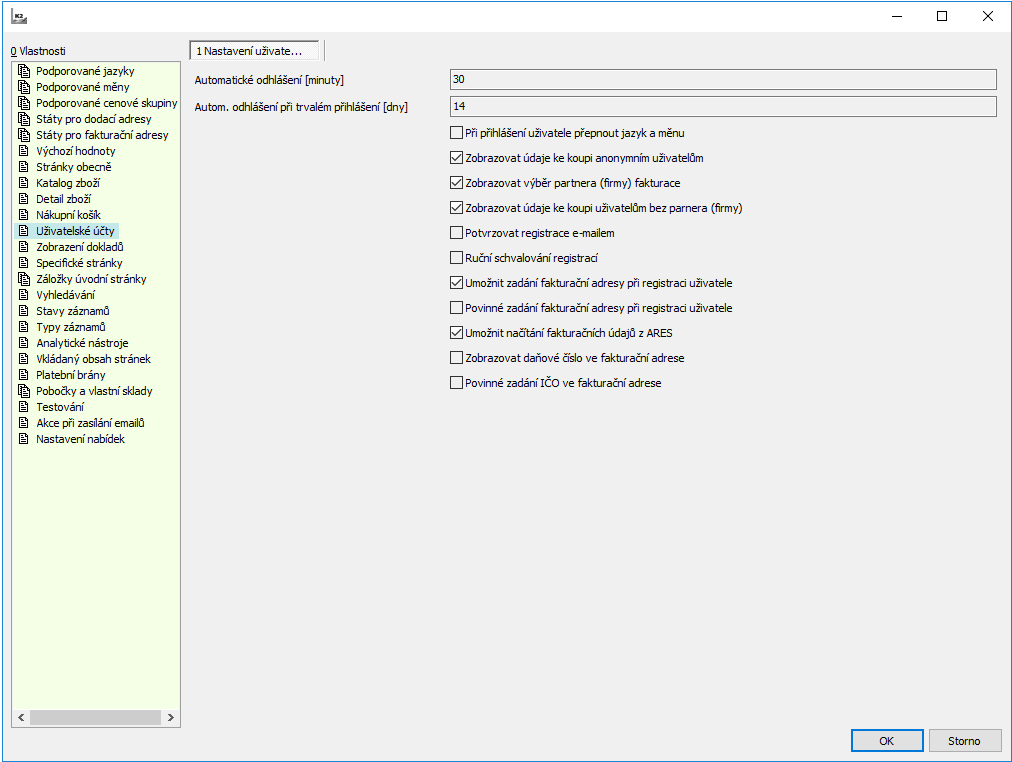
Obr.: Nastavenie webu a e-shopu - Užívateľské účty (responzivný web/e-shop)
Popis polí
Automatické odhlásenie [minúty] |
Po akej dobe má dôjsť k automatickému odhláseniu užívateľa. |
Automatické odhlásenie pri trvalom prihlásení [dni] |
Po akej dobe má dôjsť k automatickému odhláseniu užívateľa v prípade, že tento užívateľ začiarkol pri prihlásení voľbu Trvalé prihlásenie. |
Pri prihlásení užívateľa prepnúť jazyk a menu |
Uloží nastavenie meny a jazyka v profile prihláseného užívateľa. |
Zobraziť údaje ku kúpe anonymným užívateľom |
Určuje, či v našom e-shope bude môcť nakúpiť iba prihlásený užívateľ alebo aj anonymný zákazník bez prihlásenia. |
Zobraziť výber partnera (firmy) fakturácie |
Nastaví, či si prihlásený užívateľ môže zobraziť zoznam partnerov, ktorí sú pripojení na jeho zázname Kontaktnej osoby. |
Zobraziť údaje ku kúpe užívateľom bez partnera (firmy) |
Pokiaľ je začiarknuté toto pole, môže užívateľ ihneď po registrácii nakupovať. Jeho registrácia je automaticky schválená. Pokiaľ nie je začiarknuté toto pole, nemôže užívateľ ihneď po registrácii nakupovať, jeho registrácia nie je automaticky schválená. Tomuto užívateľovi sa pri tovare zobrazuje text: Pre zobrazenie informácií vyčkajte schválenie registrácie. Schválenie registrácie užívateľa spočíva v pripojení kontaktnej osoby k danému partnerovi v IS K2. |
Potvrdzovať registrácie emailom |
Užívateľovi webu/e-shopu po vykonaní registrácie eshop zašle email s odkazom pre potvrdenie registrácie. Užívateľ otvorením odkazu svoju registráciu potvrdí a v IS K2 dôjde k zmene stavu a registrácie. |
Ručné schvaľovanie registrácií |
Administrátor webu/e-shopu zmenu stavu a schválenie registrácie v knihe registrácií vykoná ručne. |
Umožniť zadanie fakturačnej adresy pri registrácii užívateľa |
Nastaví, či pri registrácii užívateľa bude možné zadať tiež fakturačnú adresu. |
Povinné zadanie fakturačnej adresy pri registrácii užívateľa |
Príznak sprístupní / zamedzí zadanie fakturačných údajov priamo pri registrácii nového užívateľa. |
Umožniť načítanie fakturačných údajov z ARES |
Sprístupní tlačidlo pre načítanie údajov podľa ARES v 2. kroku košíka. |
Zobrazovať IČDPH vo fakturačnej adrese |
Zobrazí vo fakturačnej adrese pole pre zadanie IČDPH, ako pri registrácii, tak v košíku. |
Povinné zadanie IČO vo fakturačnej adrese |
Vynúti povinné zadanie IČO a IČDPH vo fakturačnej adrese. (Pozn. Je potrebné zapnúť v sekcii Nákupný košík "Umožniť ručné vyplnenie fakturačnej adresy") |
Registrovaný užívateľ po prihlásení na web/e-shop má k dispozícii rôzne doklady ako objednávky z webu/e-shopu faktúry atď. Konfiguráciou volieb v tomto oddiele je možné ovplyvniť doklady, ktoré sa zobrazia užívateľovi. Nastavenie platí ako pre šablónovací, tak pre responzivný web/e-shop.
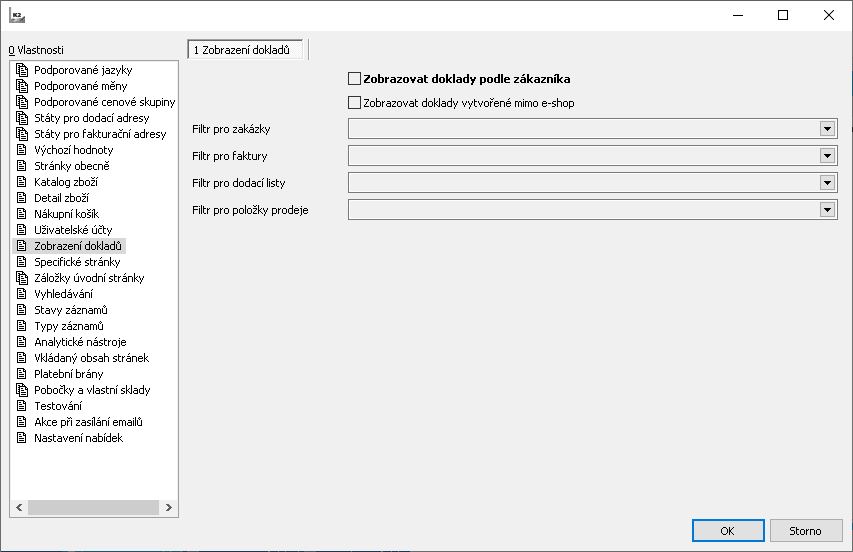
Obr.: Nastavenie webu a e-shopu - Zobrazenie dokladov
Popis polí
Zobrazovať doklady podľa zákazníka |
Prihlásenému užívateľovi sa zobrazia doklady aktuálne prihláseného Partnera (Dod./Odb.) |
Zobrazovať doklady vytvorené mimo e-shop |
Prihlásenému užívateľovi sa zobrazia tiež doklady, ktoré nesúvisia s webom/e-shopom, ale sú v IS K2 evidované v súvislosti s prihláseným užívateľom. |
Filter pre zákazky |
Možnosť priradiť definovaný filter zákaziek, ktorý sa má zobraziť prihláseným užívateľom. |
Filter pre faktúry |
Možnosť priradiť definovaný filter faktúr, ktorý sa má zobraziť prihláseným užívateľom. |
Filter pre dodacie listy |
Možnosť priradiť definovaný filter dodacích listov, ktorý sa má zobraziť prihláseným užívateľom. |
Filter pre položky predaja |
Možnosť priradiť definovaný filter dodacích listov, ktorý sa má zobraziť prihláseným užívateľom. |
Táto časť obsahuje zoznam Textových stránok nutných pre plné využitie funkčnosti webu/e-shopu. Pri niektorých sa ich text zobrazuje (napr. Kontakty), niektoré slúžia iba pre vytvorenie odkazu stránky, ktorej obsah sa generuje automaticky (napr. Košík). Pre šablónovací web/e-shop je k dispozícii menší počet špecifických stránok, pretože niektoré z nich sú už riešené špeciálnymi šablónami (v knihe Textové stránky) typickými pre tento nový druh e-shopu. Zoznam stránok je rozdelený do blokov.
Užívateľské účty - šablónovací web/e-shop (nová verzia)
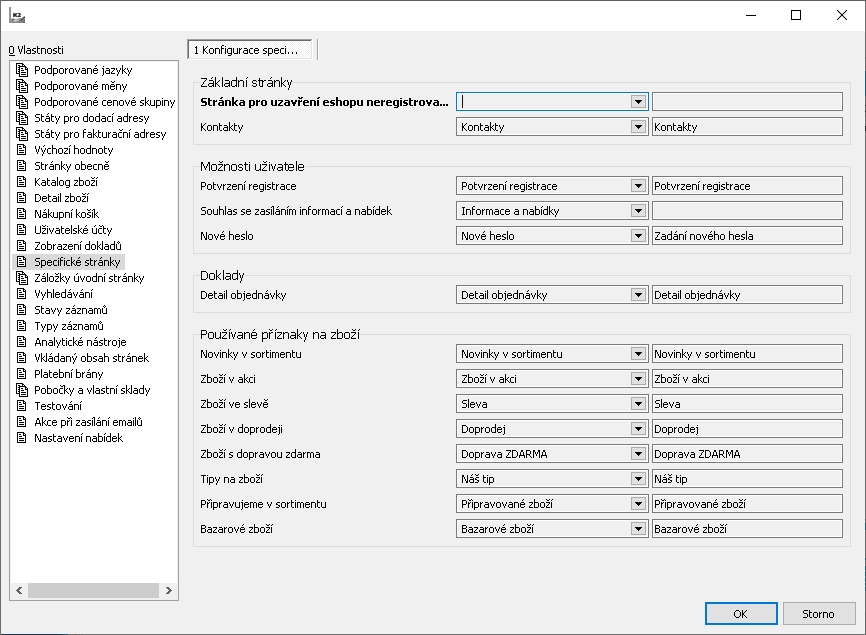
Obr.: Nastavenie webu a e-shopu - Špecifické stránky (šablónovací web/e-shop)
Špecifické stránky - responzivný web/e-shop (staršie verzie)
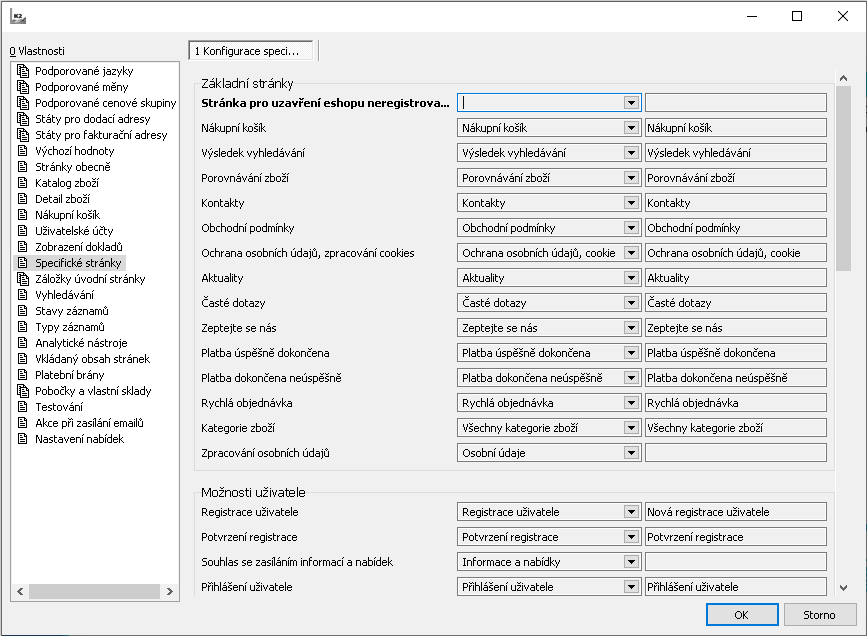
Obr.: Nastavenie webu a e-shopu - Špecifické stránky (responzivný web/e-shop)
Popis blokov
Základné stránky |
Stránky, ktoré sú implicitné pre základný pohľad na eshop. |
Možnosti užívateľa |
Stránky umožňujúce registráciu, prihlásenie a odhlásenie, rovnako ako ďalšie možnosti prihláseného užívateľa. |
Doklady |
Stránky nutné pre zobrazovanie zoznamov a detailov jednotlivých dokladov. |
Používané príznaky na tovar |
Stránky so zoznamom tovaru, ktorý má nastavené jednotlivé príznaky. Zo stránok tohto bloku potom môžeme v časti Záložky vybrať tie, ktoré sa na úvodnej stránke budú zobrazovať ako záložky. |
V ľavej časti je zobrazený zoznam textových stránok nadefinovaných v časti Špecifické stránky v oddiele Používané príznaky na tovar. Z nich je možné vyberať dvojklikom tie stránky, z ktorých sa majú vytvárať na eshope záložky na hlavnej stránke. V pravej časti je potom zoznam týchto záložiek a je možné upravovať ich poradie pomocou klávesov Ctrl+šípka nahor/dole.
Ak má textová stránka zodpovedajúcej záložky nastavené Zobraziť iba prihlásenému, zobrazí sa záložka iba v prípade, ak je užívateľ prihlásený. Ak má textová stránka nastavené Zaradenie do skupiny, zobrazí sa záložka iba v prípade, ak má prihlásená kontaktná osoba nastavené rovnaké Zaradenie do skupiny na strane E. (v novom užívateľskom rozhraní zatiaľ nie je implementované).
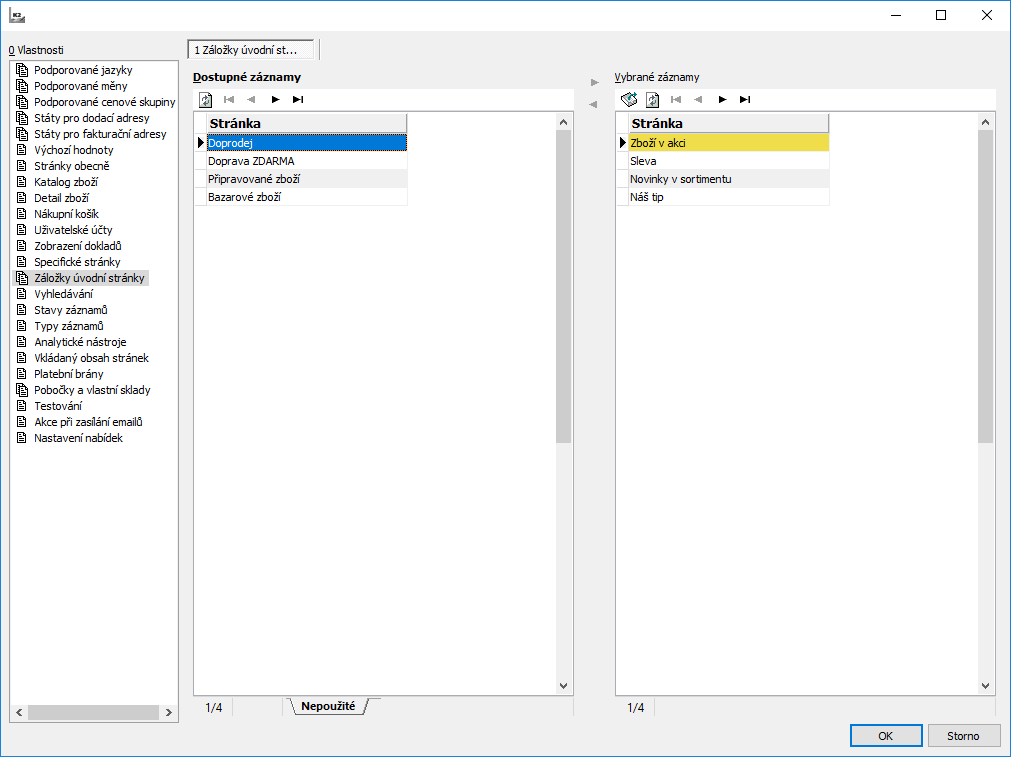
Obr.: Nastavenie webu a e-shopu - Záložky
Pre web či e-shop je možné nastaviť vyhľadávanie fulltextom alebo pomocou prehľadávaných polí.
Voľba pre použitie fulltextového vyhľadávania je dostupná iba vtedy, pokiaľ sú definované fulltextové kľúče pre tabuľky, v opačnom prípade je dostupné nastavenie vyhľadávania iba v prehľadávaných poliach. Ak sú správne definované fulltextové kľúče, potom sa v poli Kontrola fulltextu zobrazí text "OK". Fulltextové vyhľadávanie funguje tiež pre iné jazyky.
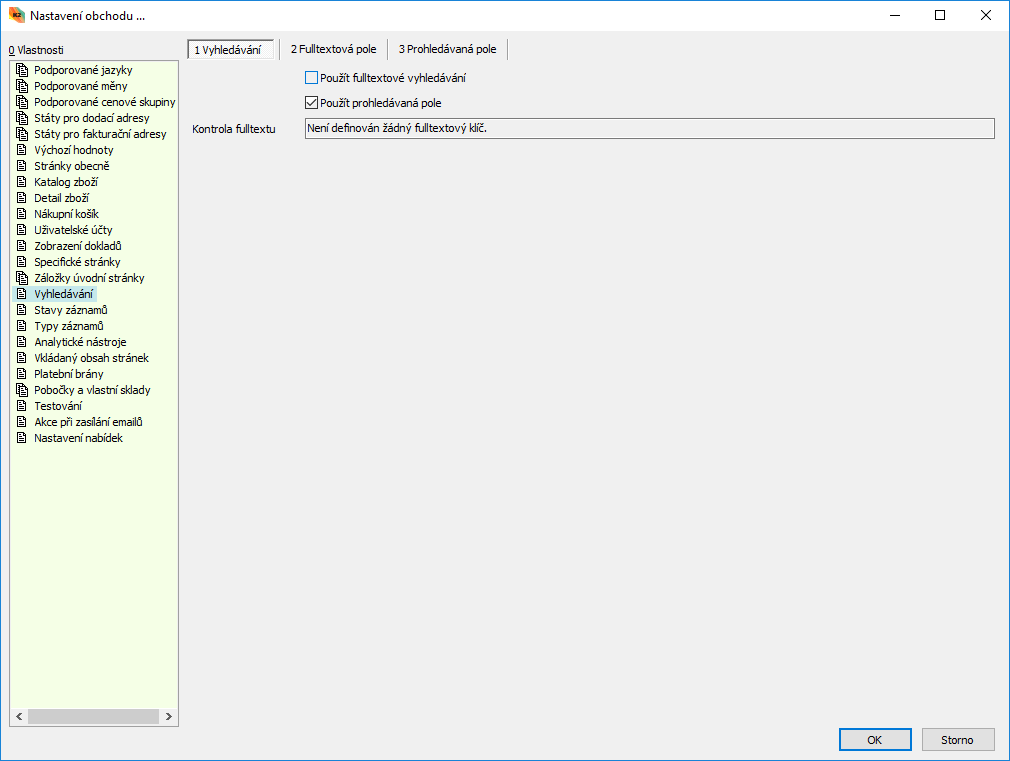
Obr.: Nastavenie webu a e-shopu - Vyhľadávanie
Na záložke fulltextové pole je možné definovať pole (z dostupných polí), v ktorých sa bude vyhľadávať fulltextovo. Aby bolo možné zobraziť zoznam dostupných polí, musia byť definované fulltextové kľúče.
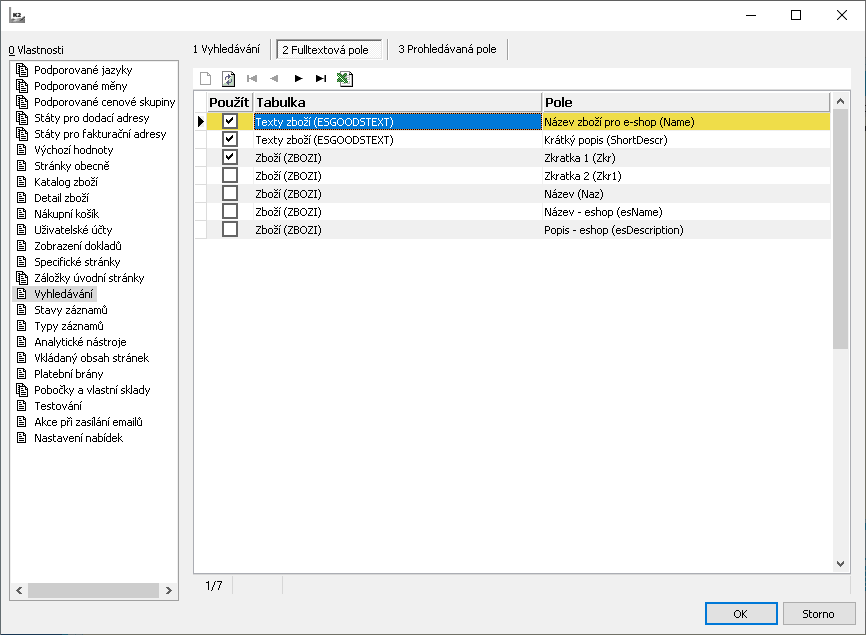
Obr.: Nastavenie webu a e-shopu - Fulltextové pole
Pokiaľ nie je nastavené fulltextové vyhľadávanie na záložke vyhľadávania, potom je možné na webe/e-shope vyhľadávania tovaru podľa hodnôt v poliach, ktorých zoznam je tu uvedený. Najmä z výkonnostných dôvodov je možné zadávať iba fyzické polia s typom String (nie CLOB ani iné). Podľa Čísla tovaru sa vyhľadáva automaticky, v prehľadávaných poliach tak nie je nutné a nesmie byť toto ani iné číslo zadané (kvôli nevhodnému dátovému typu).
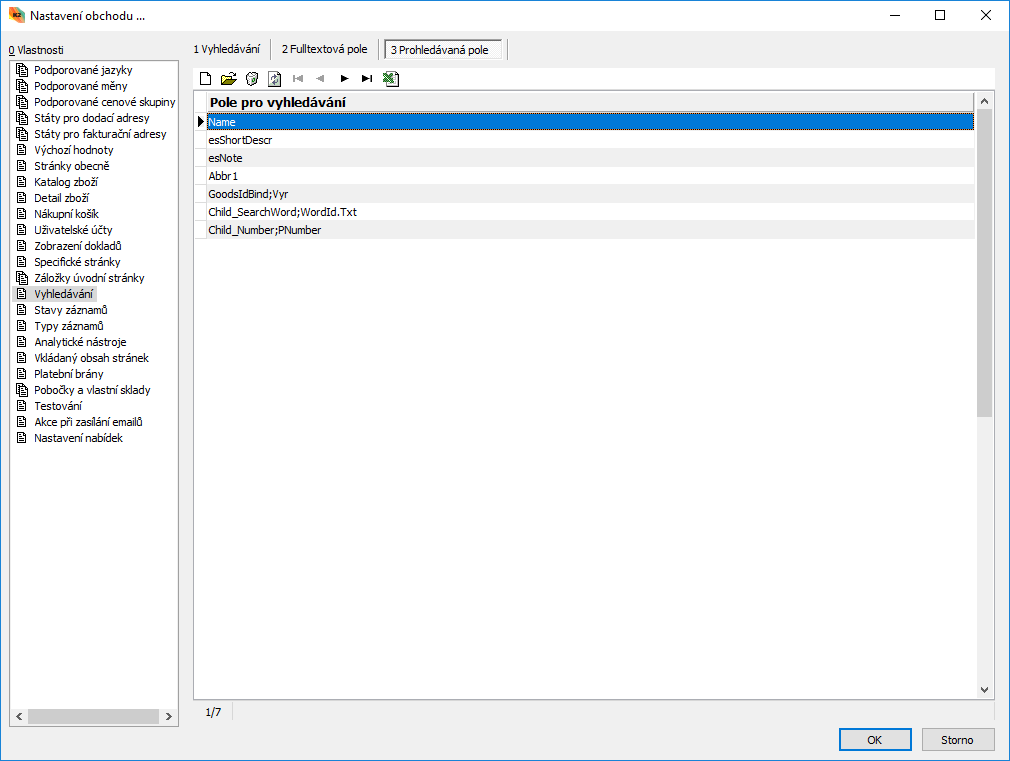
Obr.: Nastavenie webu a e-shopu - Prehľadávané pole
V tejto časti určujeme stavy, v ktorých sa môžu nachádzať rôzne záznamy. Ak je na objednávke nastavený stav platby Nezaplatené alebo Čaká na platbu, pri objednávke sa zobrazuje tlačidlo Platiť. Stavy iných záznamov nie sú zatiaľ implementované.
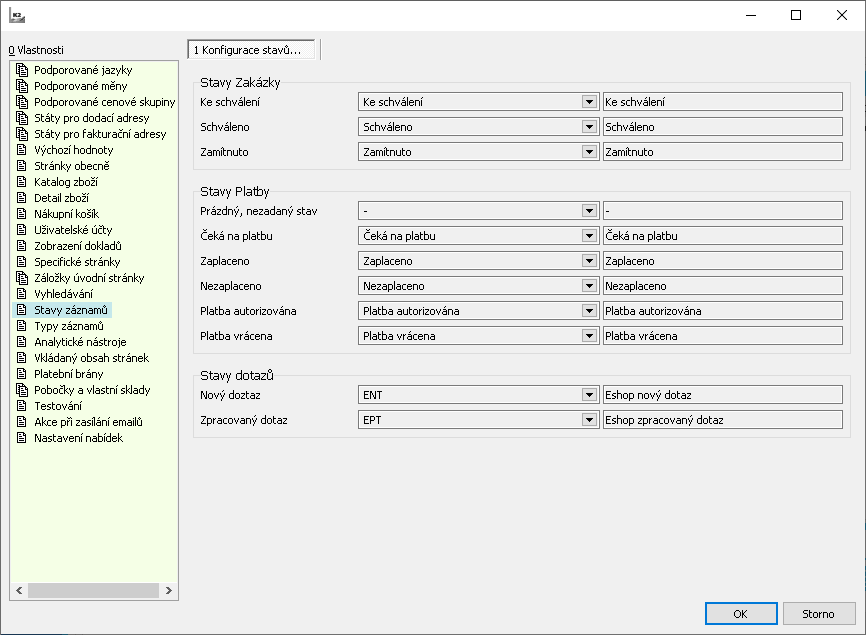
Obr.: Nastavenie webu a e-shopu - Stavy záznamov
Popis blokov
Stavy Zákazky |
Záznamy spájajú konkrétny stav zákazky s možnosťou schválenia objednávky na webe/e-shope. Ak je na zákazke nastavený stav "k schváleniu" a ak existuje špecifická textová stránka Objednávky k schváleniu, zobrazí sa na e-shope pri danej objednávke tlačidlo Schváliť. Pozn.: Nastavovanie stavu zákazky a tiež správanie zákazky po stlačení tlačidla Schváliť je výhradne na špeciálnych úpravách. Štandard iba umožní pri konkrétnych záznamoch zobraziť ono tlačidlo. |
Stavy Platby |
Stav uložený v zázname EsOrder. |
Stavy otázok |
Typ aktivity, ktorý sa má vytvoriť pri využití funkcie Opýtajte sa nás (zákazník eshopu zadá novú otázku) a pri následnom spracovaní tejto otázky. |
Nastavenie tejto časti je nutné v prípade, že chceme využívať možností vnorených textových stránok. Určuje totiž, akou formou sa vnorená textová stránka zobrazí na nadriadenej stránke.
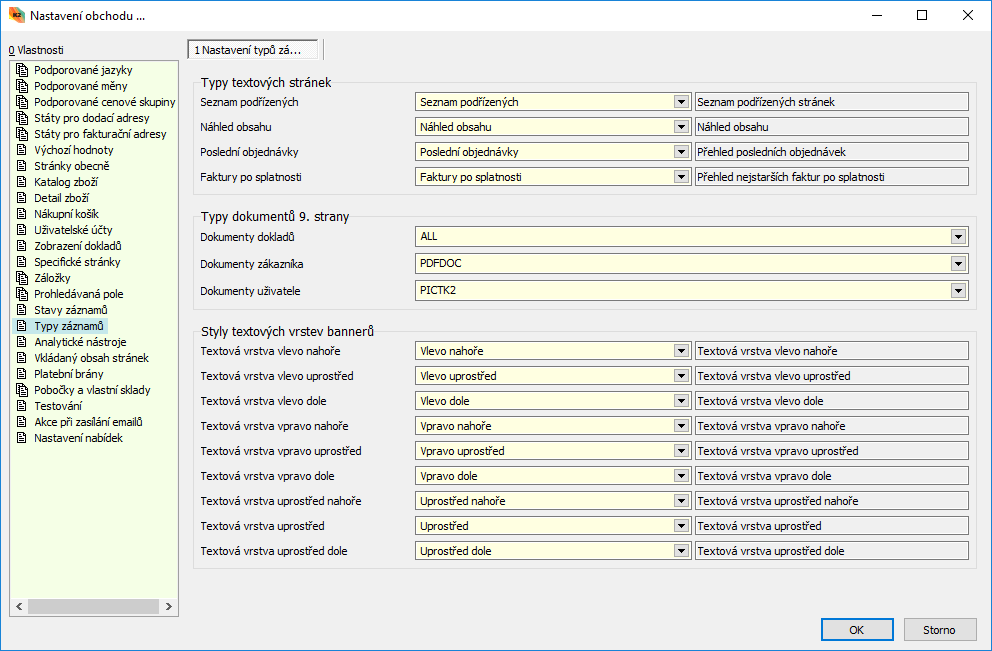
Obr.: Nastavenie webu a e-shopu - Typy záznamov
Ďalšou možnosťou je nastavenie typu dokumentov pre sťahovanie z 9. strany dokladov priamo z webu/e-shopu. Ak bude mať v IS K2 doklad, zákazník alebo kontaktná osoba na 9. strane v zložke daného typu uložený dokument, bude k dispozícii k stiahnutiu z webu/e-shopu.
Pokiaľ bude mať zákazka prihláseného užívateľa na 9. strane priradený tento typ dokumentu, bude k dispozícii k stiahnutiu z dokladu priamo na webe/eshope.
Popis polí
Zoznam podriadených |
Typ textovej stránky - zoznam podriadených. |
Náhľad obsahu |
Typ textovej stránky - náhľad obsahu. |
Posledné objednávky |
Typ textovej stránky - zobrazí objednávky. |
Faktúry po splatnosti |
Typ textovej stránky - zobrazí faktúry po splatnosti. |
Dokumenty dokladov |
Zložka pre dokumenty k stiahnutiu z dokladov prihláseného užívateľa. |
Dokumenty zákazníka |
Zložka pre dokumenty k stiahnutiu z informácií o zákazníkovi prihláseného užívateľa (zákazníka, ku ktorému je priradená kontaktná osoba po registrácii). |
Dokumenty užívateľa |
Zložka pre dokumenty k stiahnutiu z prihláseného užívateľa. |
Textová vrstva vľavo hore |
Pozícia textovej vrstvy v banneri. |
Textová vrstva vľavo uprostred |
Pozícia textovej vrstvy v banneri. |
Textová vrstva vľavo dole |
Pozícia textovej vrstvy v banneri. |
Textová vrstva vpravo hore |
Pozícia textovej vrstvy v banneri. |
Textová vrstva vpravo uprostred |
Pozícia textovej vrstvy v banneri. |
Textová vrstva vpravo dole |
Pozícia textovej vrstvy v banneri. |
Textová vrstva uprostred hore |
Pozícia textovej vrstvy v banneri. |
Textová vrstva uprostred |
Pozícia textovej vrstvy v banneri. |
Textová vrstva uprostred dole |
Pozícia textovej vrstvy v banneri. |
Sekcia umožňuje nadefinovať údaje potrebné k využitiu jednotlivých analytických nástrojov: Google analytics, Google Tag Manager, Google Merchants, Heureka.cz / Heureka.sk, Hledej ceny, Zbozi.cz, Sklik.cz a Facebook.cz.
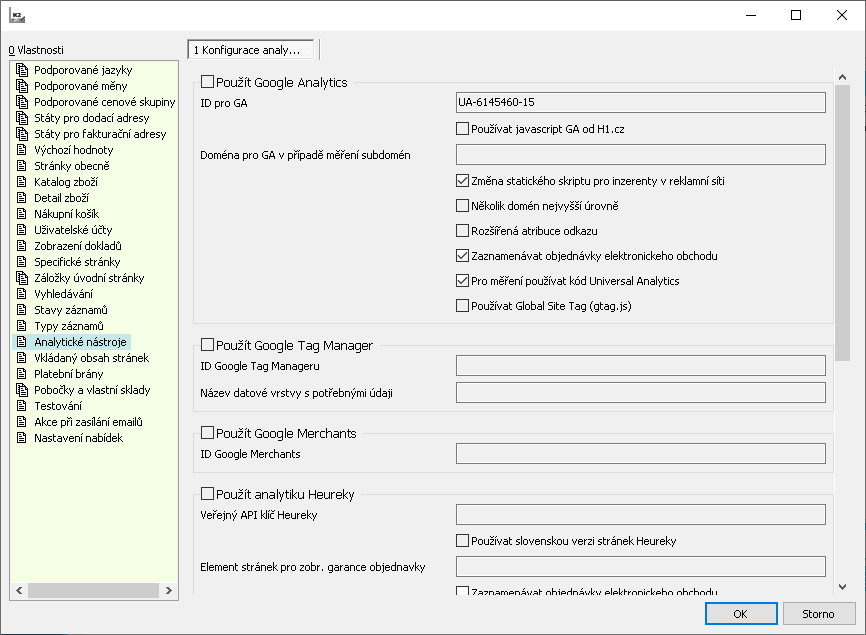
Obr.: Nastavenie webu a e-shopu - Analytické nástroje
Tu môžeme do kódu stránky pridať vlastný merací či analytický kód, a to do sekcie Head alebo na začiatok / koniec sekcie Body na týchto stránkach:
- Všetky stránky (Merací / analytický kód pre všetky stránky)
- Úvodná stránka
- Stránky nákupného košíka
- Stránka dokončenia objednávky
- Stránky katalógu tovaru
- Stránky detailov tovaru
- Stránka porovnávania tovaru
- Užívateľské stránky
- Textové stránky
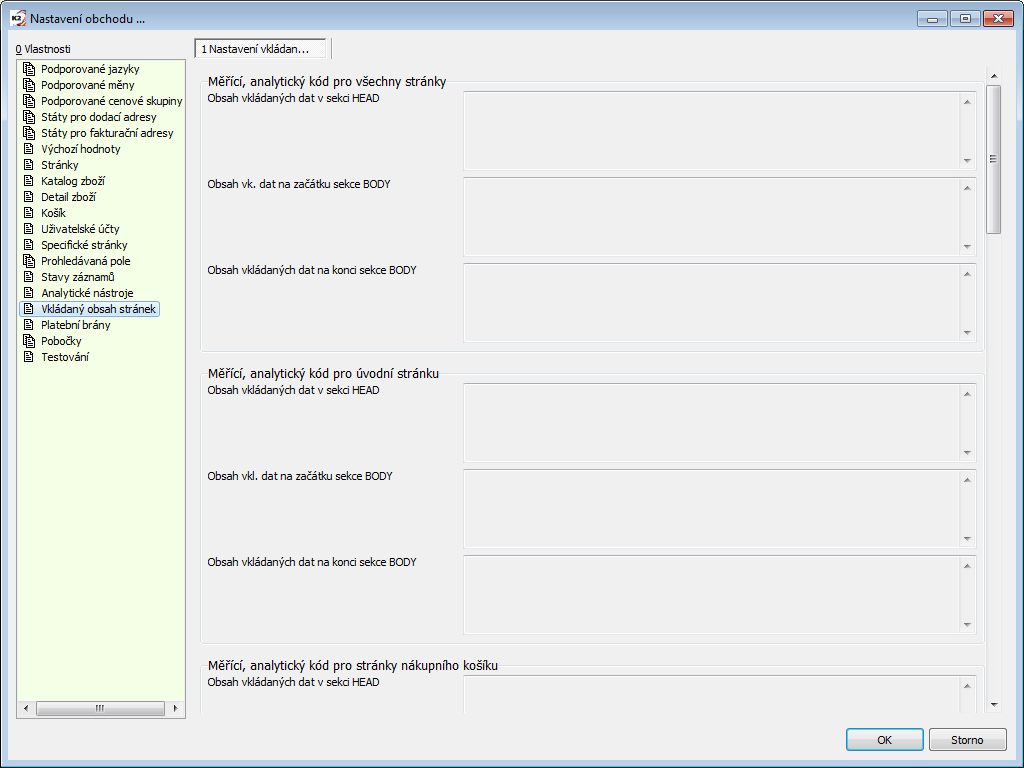
Obr.: Nastavenie webu a e-shopu - Vkladaný obsah stránok
Prostredníctvom tejto časti nastavujeme konkrétne údaje a hodnoty platobných brán, aby sme ich mohli využiť k platbe, t.j. aby zákazník mohol objednávku zaplatiť napr. kartou on-line.
Platobné brány - šablónovací e-shop (nová verzia)
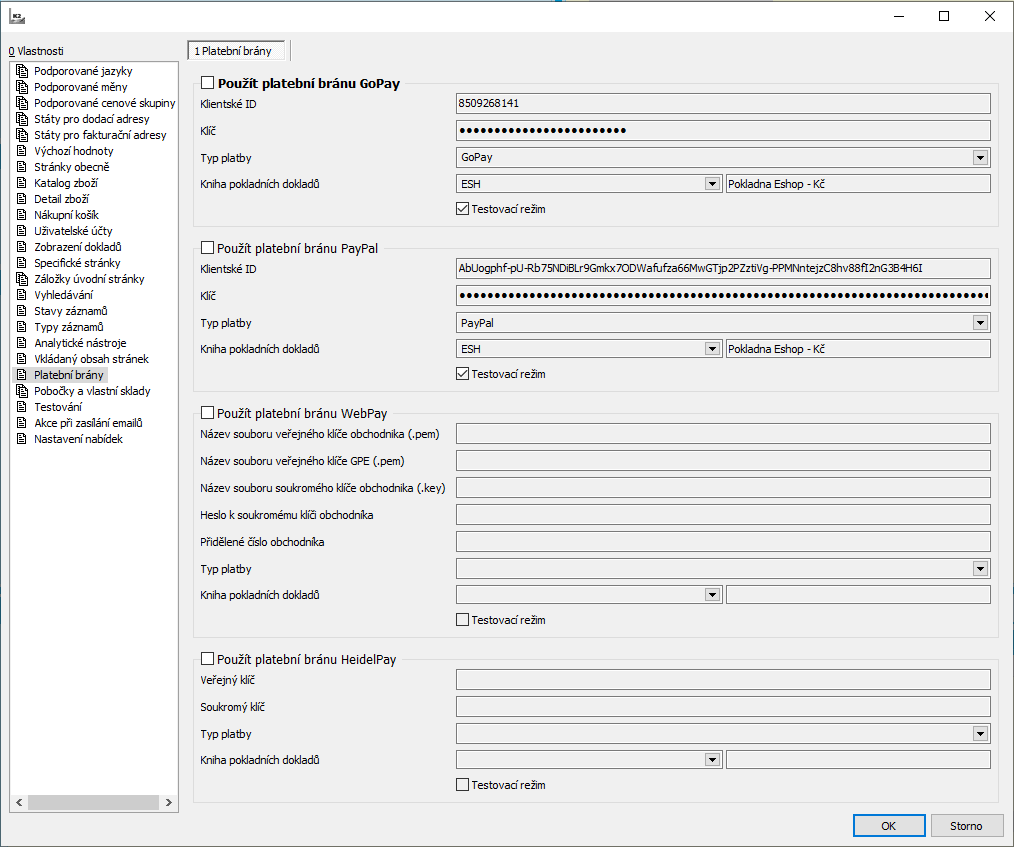
Obr.: Nastavenie webu a e-shopu - Platobné brány (šablónovací web/e-shop)
Medzi podporované platobné brány pre K2 šablónovací e-shop patrí::
- PayPal
- GoPay
- GP Web Pay
- HeidelPay
Platobné brány - responzívny e-shop (staršia verzia)
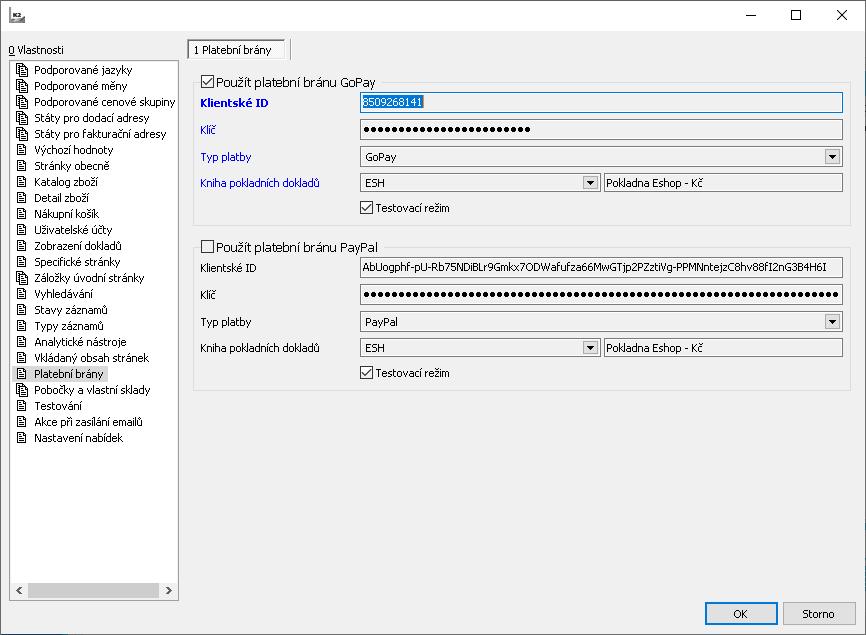
Obr.: Nastavenie webu a e-shopu - Platobné brány (responzívny web/e-shop)
Na responzívnom e-shope je možné využiť:
- PayPal
- GoPay
Ako funguje platobná brána
Každý zákazník, ktorý chce využívať platobnú bránu na e-shope, si musí najskôr založiť účet na vybrané platobné brány (GoPay, PayPal, GP Web Pay či HeidelPay). Potom sú zákazníkovi pridelené potrebné údaje pre testovanie a pre ostrú prevádzku. Najskôr je potrebné vyskúšať testovacie prostredie, tzn.. vykonať na e-shope niekoľko rôznych scenárov s platbou cez zvolenú platobnú bránu. Pokiaľ je všetko v poriadku, môže sa prejsť na ostrú prevádzku.
(Pozn. nezabudnúť zmeniť nastavenie v konfigurácii webu a eshopu - odtrhnúť voľbu testovania a zmeniť údaje za údaje pre ostrú prevádzku.)
Príklad: Platba GoPay na e-shope
Akonáhle je na e-shope vykonaná objednávka a spôsob platby je zvolený formou GoPay, v dokončení objednávky je tlačidlo Zaplatiť objednávku.
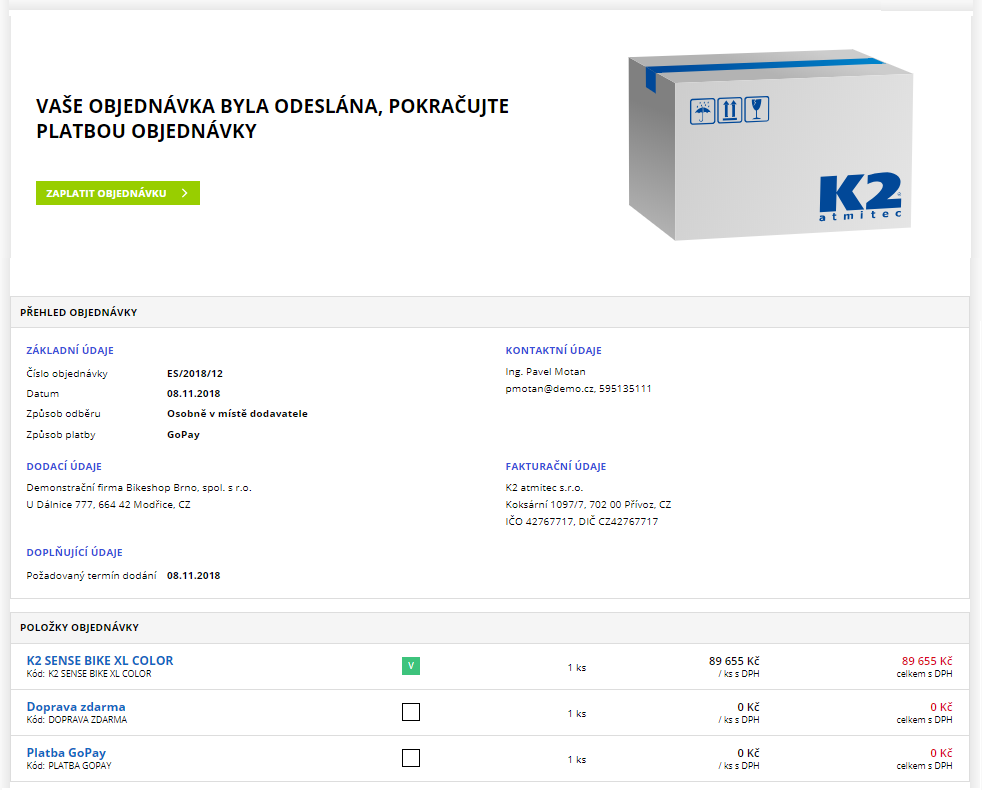
Obr: Dokončenie objednávky na e-shope - Zaplatiť objednávku
Zároveň vzniká v IS K2 nová zákazka a objednávka. Objednávka v module Objednávky z e-shopu má v poli Stav platby zadané "Čaká na platbu" (podľa nastavení v konfigurácii).
Kliknutím na tlačidlo Zaplatiť objednávku, sa kontaktuje platobná brána, ktorá po naviazaní spojenia s e-shopom vygeneruje ID transakcie. Toto ID je automaticky pripojené v IS K2 u danej objednávky.
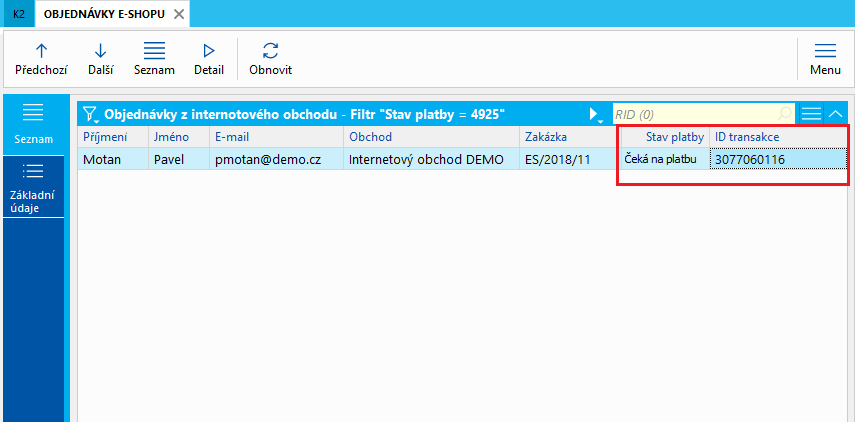
Obr.: Objednávky z e-shopu - Stav platby a ID transakcie
Po kliknutí na tlačidlo Zaplatiť objednávku sa zobrazí formulár pre výber platobnej metódy a následne formulár pre výber banky. Ak sme vybrali platobnú metódu aj banku, klikneme na tlačidlo Internetové bankovníctvo. Následne sa zobrazí formulár k potvrdeniu platby.
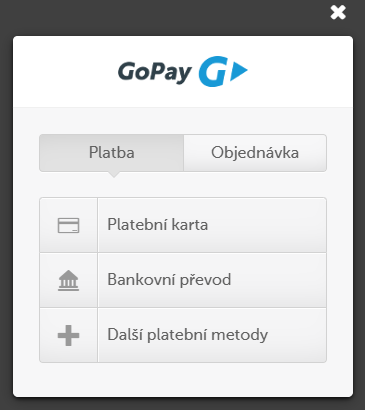
Obr.: GoPay - výber platobnej metódy
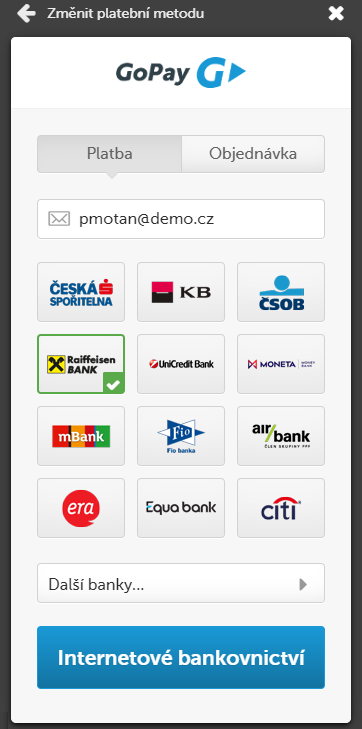
Obr.: GoPay - výber banky
Obr: GoPay: Testovacie prostredie - Zaplatiť
Pokiaľ platba prebehla v poriadku, platobná brána informuje e-shop, že je všetko v poriadku a dôjde k presmerovaniu stránky späť na e-shop.
V IS K2 vznikne na zákazke nová faktúra, ktorá je automaticky zaplatená pokladničným dokladom.
(Pozn. skôr ako je objednávka zaplatená nesmie v systéme K2 faktúra existovať, inak dôjde k chybe.)
Pokiaľ platba neprebehla v poriadku, napr. z dôvodu nedostatku financií alebo pokiaľ chceme platbu uhradiť neskôr, potom sa v zozname objednávok u danej objednávky nachádza tlačidlo Zaplatiť objednávku. Akonáhle je objednávka uhradená, tlačidlo sa nezobrazuje.
V tejto časti nastavujeme zoznam pobočiek a k nim priradených skladov. Nastavenie je nutné v prípade, že chceme na webe/e-shope zobrazovať stavy skladov pre jednotlivé pobočky. Pre aktiváciu tohto zobrazenia je nutné začiarknuť parameter Zobrazovať stavy skladov pobočiek v časti Katalóg tovaru.
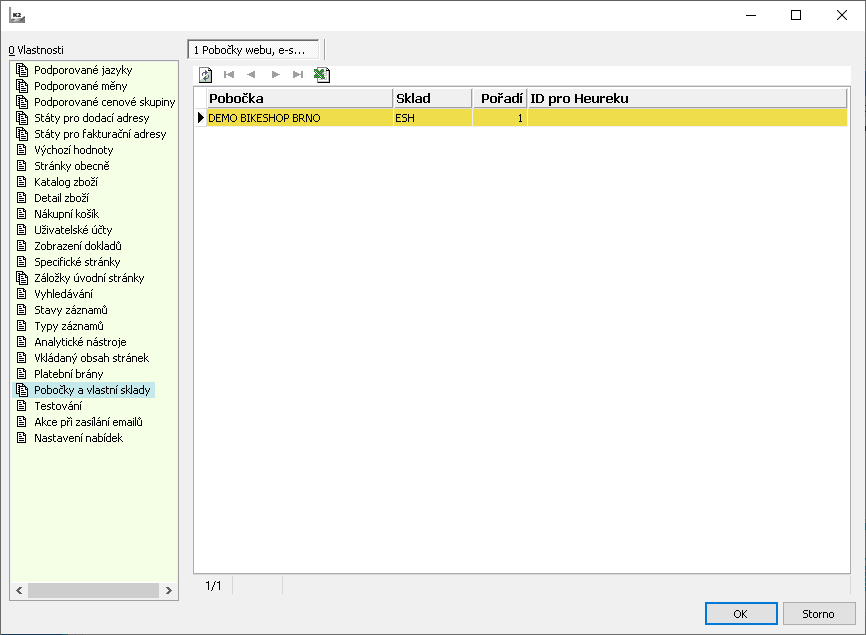
Obr.: Nastavenie webu a e-shopu - Pobočky
Pri jednotlivých pobočkách môžeme zadať taktiež ID skladu pre Heureku, potom môžeme skriptom Export XML feedu pre porovnávače exportovať do dostupnostného XML tiež hodnoty stavu skladov pre pobočky.
Prostredníctvom stránky Monitoring.php (www.[daný eshop]/standard/monitoring.php) uloženej v adresári [eshop]/standard/app sa môže overiť, či fungujú webové služby, aplikačný server a samotné stránky webu/e-shopu. Volajú sa zadané testovacie informácie a čakáme, či sa informácia načíta, či sa zobrazí nejaká chyba. Každá položka testuje inú webovú službu. Toto testovanie môžeme tiež automatizovať - viď kapitola Monitoring - testovanie chodu procesov.
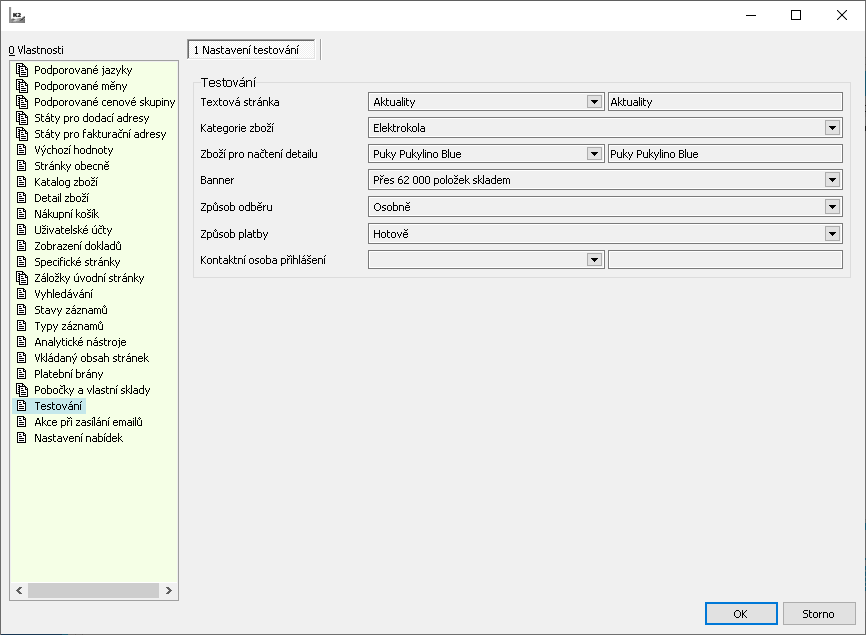
Obr.: Nastavenie webu a e-shopu - Testovanie
Popis polí
Textová stránka |
Ktorá textová stránka sa má zobraziť pre účely testovania webovej služby. |
Kategórie tovaru |
Ktorá kategória sa má zobraziť pre účely testovania webovej služby. |
Tovar pre načítanie detailu |
Ktorý tovar sa má zobraziť pre účely testovania webovej služby. |
Banner |
Ktorý banner sa má zobraziť pre účely testovania webovej služby. |
Spôsob odberu |
Ktorý spôsob odberu sa má zobraziť pre účely testovania webovej služby. |
Spôsob platby |
Ktorý spôsob platby sa má zobraziť pre účely testovania webovej služby. |
Kontaktná osoba prihlásenia |
Ktorá osoba sa má použiť pre prihlásenie na web/e-eshop, zobrazenie výpisu tovaru, kategórií atď. |
Táto záložka je určená pre nastavenie akcie zasielania emailov. Pokiaľ budú správne nastavené, je možné užívateľom webu/e-shopu automaticky zasielať predom definované emaily. K tomuto účelu je určená kniha Šablóny pre emaily (kniha č. 1021), ktorá je jednak miestom, kde tieto emailové šablóny tvoriť, jednak je aj evidenciou všetkých doteraz vytvorených šablón. Pokiaľ nie sú definované vlastné šablóny, potom je možné využiť tie, ktoré sú predom pripravené systémom. Tieto šablóny sú dodávané s inštaláciou a nájdeme ich v zložke Supportfiles\Emailtemplates. Pred začiatkom používania šablón je potrebné tieto šablóny naimportovať alebo naimportovať znovu, pokiaľ dôjde k ich oprave.
Emaily sú rozosielané pomocou plánovača úloh. V prípade, že užívateľ na webe/e-shope vykoná akciu, ku ktorej je definovaná akcia pre zaslanie emailu ako napr. registráciu na web/e-shop, potom sa do Správcu plánovaných úloh vygeneruje úloha a tú potom systém zašle. Nevyhnutnou podmienkou pre správne fungovanie zasielania emailov, je správna konfigurácia poštového účtu užívateľa AS, pomocou ktorého sa budú rozosielať emaily.
Akcia pri zasielaní emailov - šablónovací web/e-shop (nová verzia)
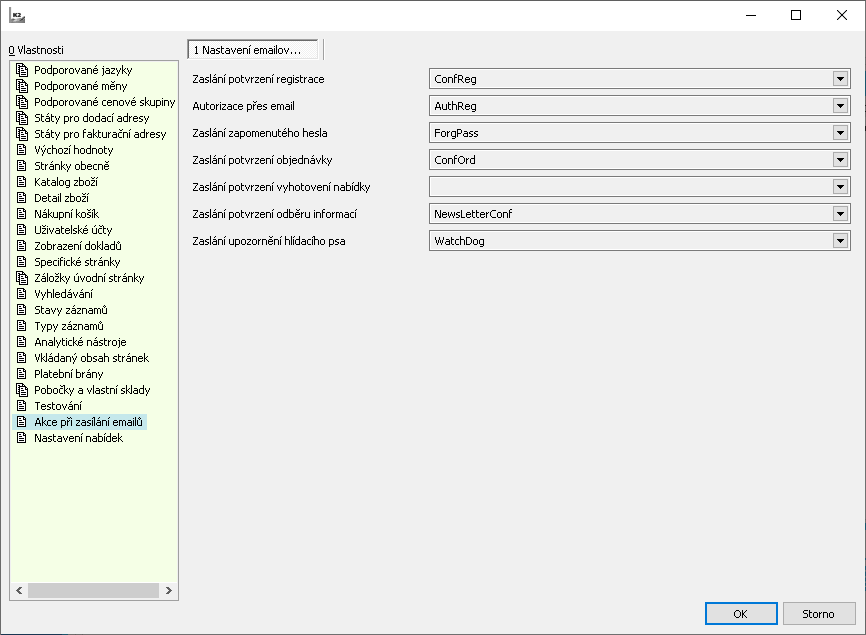
Obr.: Nastavenie webu a e-shopu - Nastavenie akcií pri zasielaní emailov (responzivný web/e-shop)
Popis polí
Zasielanie potvrdenia registrácie |
Užívateľ, ktorý sa zaregistruje na web/e-shop obdrží na email, pod ktorým sa zaregistroval, oznámenie o registrácií na webe/e-shope.. |
Autorizácia cez email |
Pokiaľ web/e-shop má nastavené, že užívateľ, ktorý sa zaregistruje na web/e-shop, musí svoju registráciu autorizovať emailom, potom sa pomocou tejto akcie vygeneruje email o autorizácii. |
Zaslanie zabudnutého hesla |
Užívateľovi, ktorý zašle požiadavku na zabudnuté heslo, systém vygeneruje email pre zadanie nového hesla. |
Zaslanie potvrdenia objednávky |
Užívateľovi po dokončení objednávky systém vygeneruje email so súhrnom objednávky. |
Zaslanie potvrdenia vyhotovenia ponuky |
Za predpokladu, že je web/e-shop nastavený tiež pre režim ponúk, potom pokiaľ je užívateľ, prihlásený v ponukovom režime, potom po dokončení objednávky systém vygeneruje email so súhrnom ponuky. |
Zaslanie potvrdenia odberu informácií |
Užívateľ, ktorý odsúhlasí zasielanie informácií a ponúk z webu/e-shopu obdrží email s oznámením o tejto skutočnosti. |
Zasielanie upozornení strážneho psa |
Pokiaľ je na webe/e-shope využívaná funkcia stráženia tovaru (zobraziť Strážneho psa na e-shope je možné prostredníctvom Nastavenia webu a e-shopu na záložke Detail tovaru), systém vygeneruje email pre zaslanie upozornenia o zmene stavu či ceny daného tovaru. |
Akcia pri zasielaní emailov - responzivný web/e-shop (nová verzia)
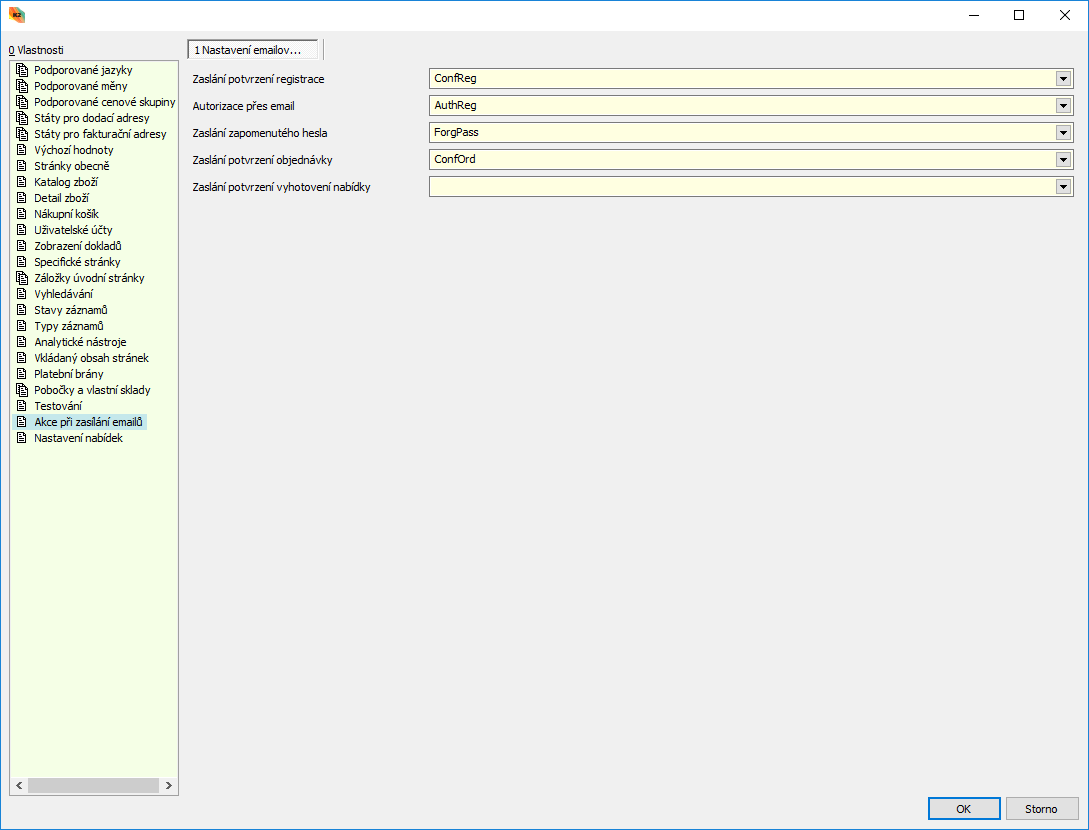
Obr.: Nastavenie webu a e-shopu - Nastavenie akcií pri zasielaní emailov (responzivný web/e-shop)
Popis polí
Zasielanie potvrdenia registrácie |
Užívateľ, ktorý sa zaregistruje na web/e-shop obdrží na email, pod ktorým sa zaregistroval, oznámenie o registrácií na webe/e-shope.. |
Autorizácia cez email |
Pokiaľ web/e-shop má nastavené, že užívateľ, ktorý sa zaregistruje na web/e-shop, musí svoju registráciu autorizovať emailom, potom sa pomocou tejto akcie vygeneruje email o autorizácii. |
Zaslanie zabudnutého hesla |
Užívateľovi, ktorý zašle požiadavku na zabudnuté heslo, systém vygeneruje email pre zadanie nového hesla. |
Zaslanie potvrdenia objednávky |
Užívateľovi po dokončení objednávky systém vygeneruje email so súhrnom objednávky. |
Zaslanie potvrdenia vyhotovenia ponuky |
Za predpokladu, že je web/e-shop nastavený tiež pre režim ponúk, potom pokiaľ je užívateľ, prihlásený v ponukovom režime, potom po dokončení objednávky systém vygeneruje email so súhrnom ponuky. |
V sekcii nastavenia ponúk sa definuje, či je v e-shope možné vytvárať ponuky/dopyty a ďalšie nastavenia s ním späté.
Nastavenie ponúk - šablónovací web/e-shop (nová verzia)
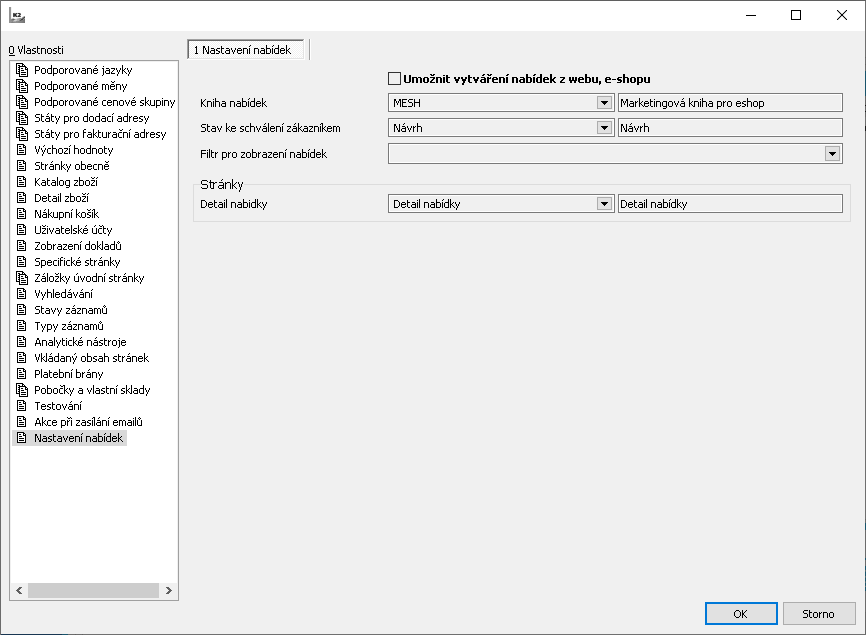
Obr.: Nastavenie webu a e-shopu - Nastavenie ponúk (šablónovací web/e-shop)
Popis polí
Umožniť vytváranie ponúk z internetového obchodu |
Voľba, či na Eshope bude umožnené vytvárať ponuky. |
Kniha ponúk |
Kniha ponúk, do ktorej sa ponuka v IS K2 uloží po vytvorení na e-shope. |
Stav k schváleniu zákazníkom |
Stav k schváleniu zákazníkom |
Filter pre zobrazovanie ponúk |
Nastavenie definície filtra ponúk, ktorý sa má užívateľovi zobrazovať po prihlásení vo výpise zoznamu ponúk. |
Detail ponuky (textová stránka) |
Definícia textovej stránky "Detail ponuky". Textová stránka musí byť priradená v prípade, že je začiarknutá voľba "Umožniť vytváranie ponúk z webu, e-shopu". |
Nastavenie ponúk - responzivný web/e-shop (staršie verzie)
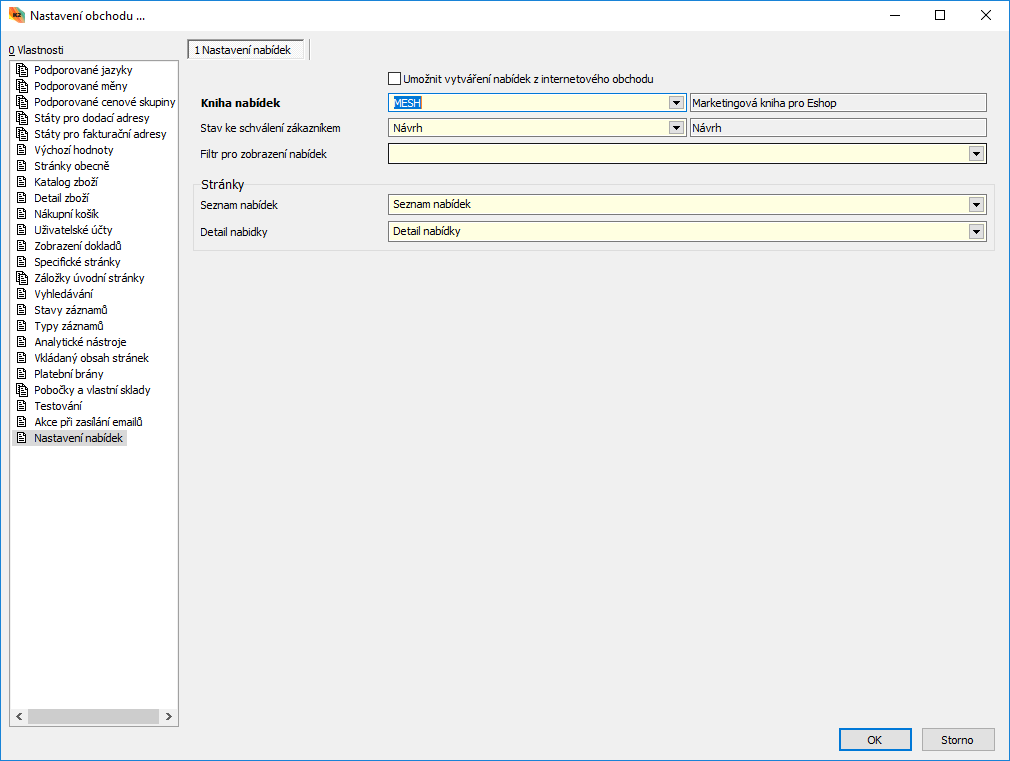
Obr.: Nastavenie webu a e-shopu - Nastavenie ponúk (responzivný web/e-shop)
Popis polí
Umožniť vytváranie ponúk z internetového obchodu |
Voľba, či na Eshope bude umožnené vytvárať ponuky. |
Kniha ponúk |
Kniha ponúk, do ktorej sa ponuka v IS K2 uloží po vytvorení na e-shope. |
Stav k schváleniu zákazníkom |
Stav k schváleniu zákazníkom |
Filter pre zobrazovanie ponúk |
Nastavenie definície filtra ponúk, ktorý sa má užívateľovi zobrazovať po prihlásení vo výpise zoznamu ponúk. |
Zoznam ponúk (textová stránka) |
Definícia textovej stránky "Zoznam ponúk". Textová stránka musí byť priradená v prípade, že je začiarknutá voľba "Umožniť vytváranie ponúk z webu, e-shopu". |
Detail ponuky (textová stránka) |
Definícia textovej stránky "Detail ponuky". Textová stránka musí byť priradená v prípade, že je začiarknutá voľba "Umožniť vytváranie ponúk z webu, e-shopu". |
Na záložku Položky sa pomocou prepočtov a začiarknutej voľby "Prepočítať štatistiky tovaru" napočíta tovar eshopu podľa jeho predaného množstva. Každú položku je možné klávesom DELETE vymazať zo zoznamu.
Okrem informácií množstva predaného tovaru sú tu dva editovateľné stĺpce "Priorita predaného tovaru" a "Novinky - priorita" .
Priorita predaného tovaru - údaj násobí "Predané množstvo" tzn.. že výsledný najpredávanejší tovar je ovplyvnený nielen samotným predajom, ale zároveň tiež týmto koeficientom.
Novinky - priorita - údaje vstupujú do zotriedenia "Odporúčané". V nastavení webu a e-shopu na záložke "Katalóg tovaru" je potreba nastaviť zotriedenie podľa tohto poľa.
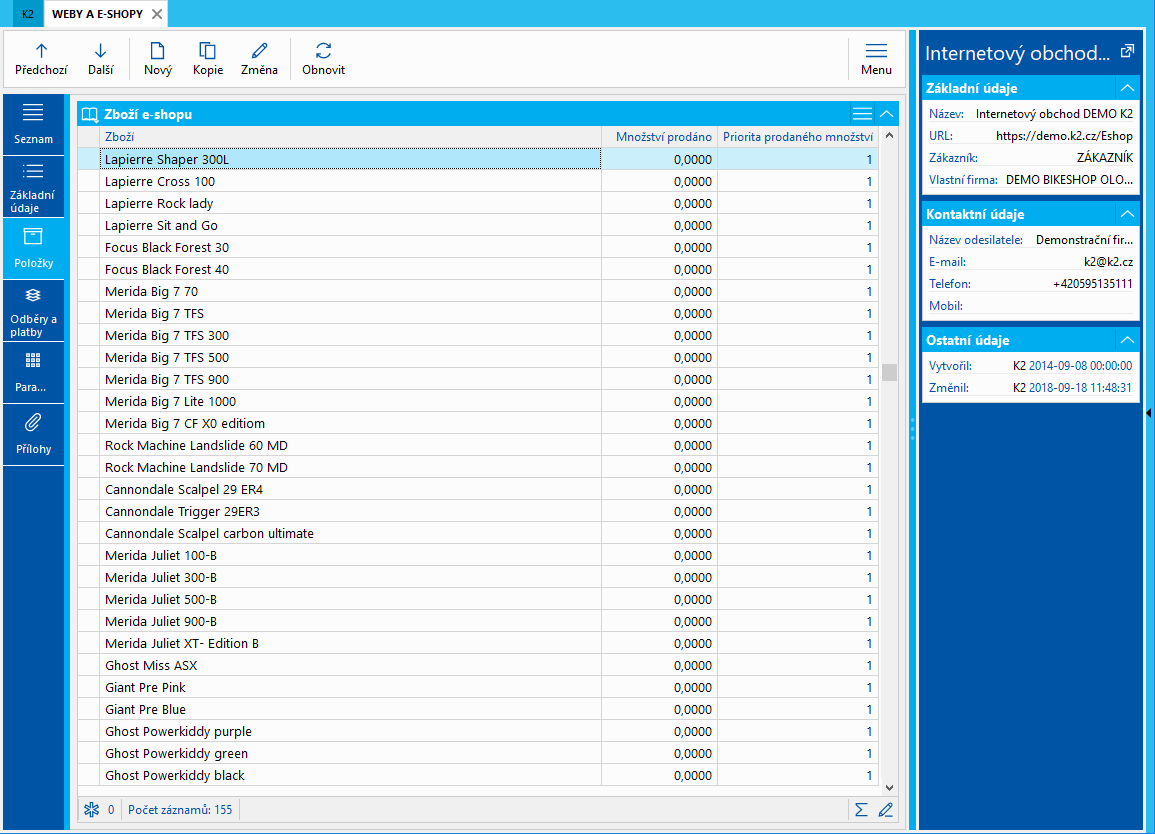
Obr.: Weby a e-shopy - Položky
Kombinácie spôsobu odberu a spôsobu platby sa priraďujú webu/eshopu v knihe Web a e-shop na záložke Odbery a platby. Tu je nutné pridať všetky kombinácie, ktoré majú byť ponúkané v nákupnom košíku. Spôsoby odberu a platby sa vyberajú z dopredu nadefinovaných spôsobov v knihách Odbery pre e-shop a Platby pre e-shop. Je možné tu nastaviť, ktorý spôsob odberu aj platby má byť ponúkaný ako implicitný, tzn.. je v košíku automaticky začiarknutý. Tiež je možné nastaviť poradie zobrazenia spôsobu odberu a platieb v nákupnom košíku pomocou klávesov šedé + a - (t.j. na numerickej klávesnici).
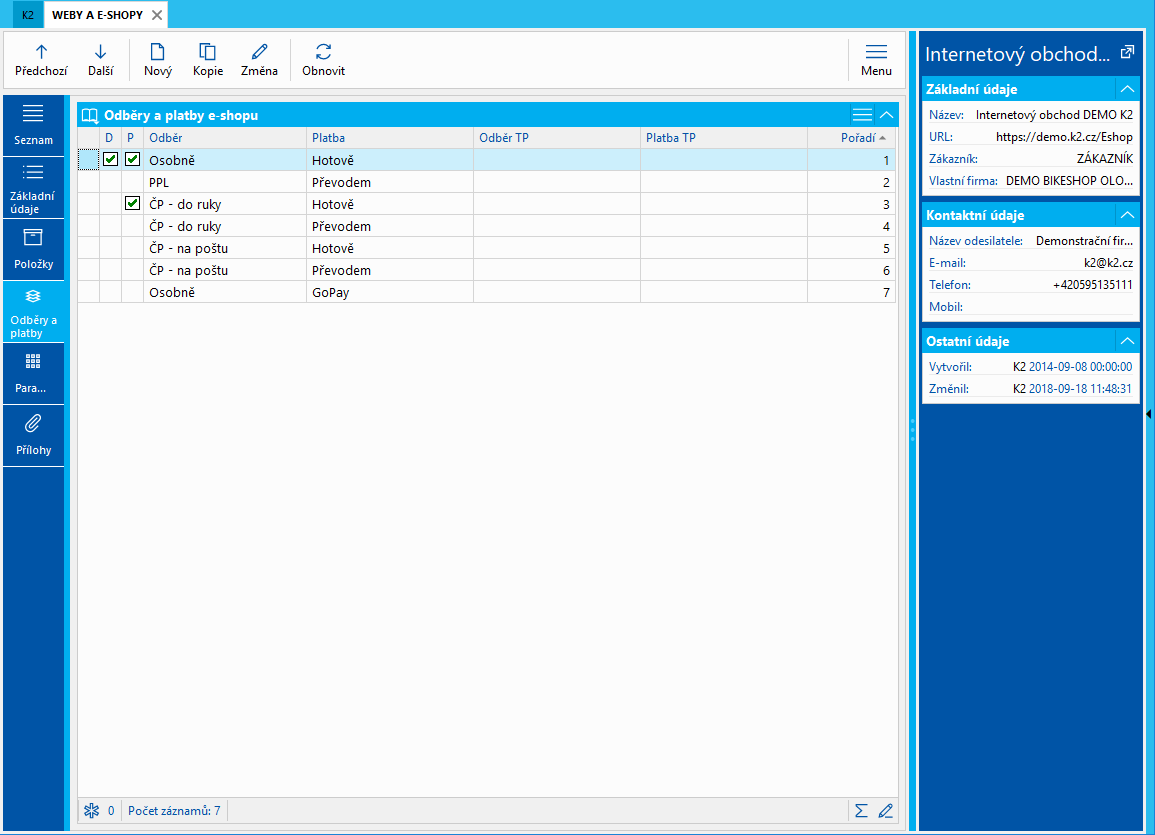
Obr.: Weby a e-shopy - Odbery a platby
V definícii kombinácií, je možné začiarknuť voľbu "Implicitný pri nevyhovujúcej kombinácii dopravy a platby". Pokiaľ je začiarknutá táto voľba, potom sa ponúkne na webe/e-shope vždy, bez ohľadu na to, či je v košíku tovar, ktorý je obmedzený nejakým typom balíka alebo hmotnosťou a spôsobom dopravy.
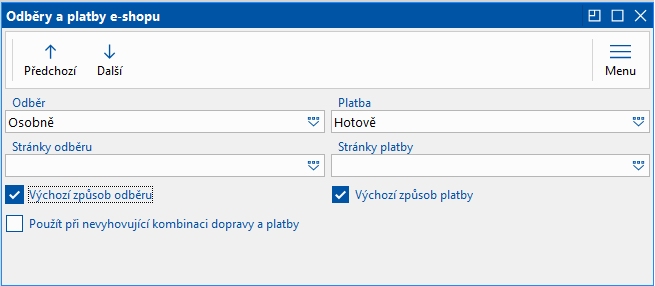
Obr. Odbery a platby
Záložka Parametre je určená pre špeciálne úpravy webu/e-shopu a v štandarde nie je využívaná. Užívateľ (Správca) si tu môže definovať svoje parametre napr. dĺžka hesla, ktoré sú zapracované v špeciálnych úpravách.
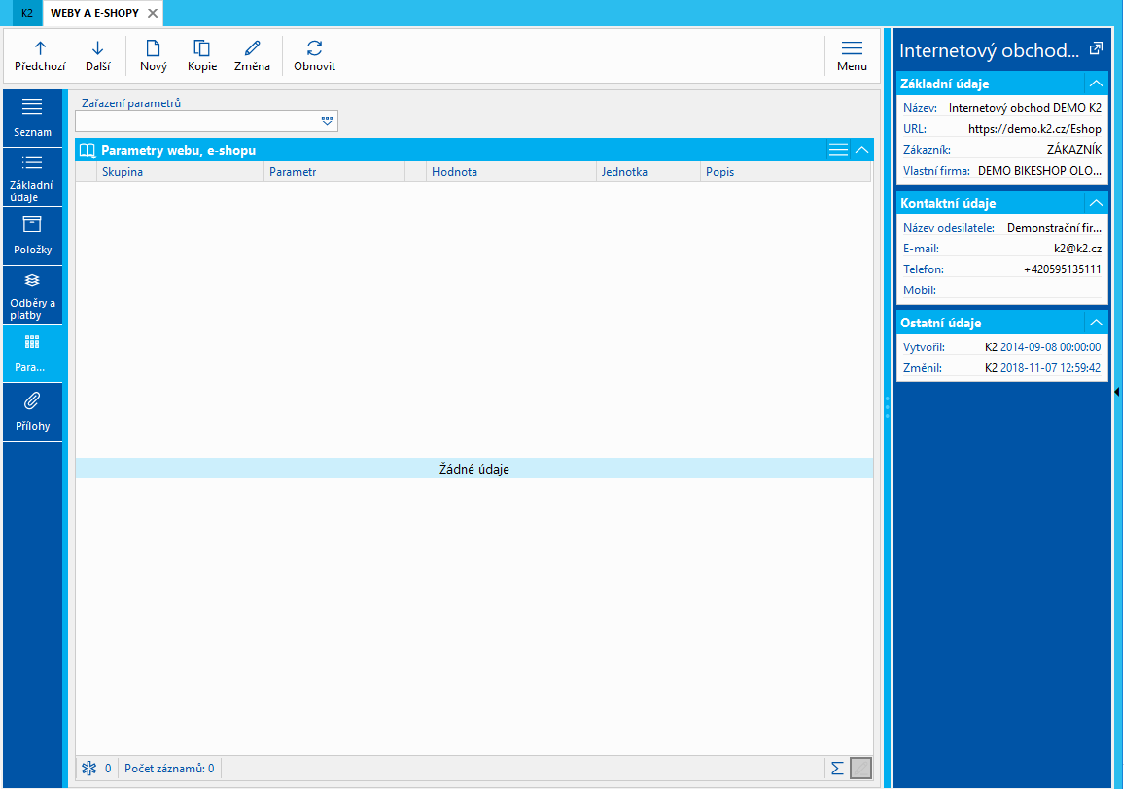
Obr.: Kniha Weby a e-shopy - záložka Parametre
V niektorých moduloch využívaných pre web a e-shop sa na záložke Prílohy využíva podzáložka Odkazy. Cielene ide o moduly Tovar, Platby pre Eshop, Odbery pre Eshop. Využívajú sa pre pripojenie obrázkov a iných súvisiacich súborov, resp. odkazov, ktoré sa majú zobrazovať na webe/e-shope. Môže ísť napr. o foto predávaného tovaru, pripojenú dokumentáciu, odkaz na video súvisiace s tovarom a pod.
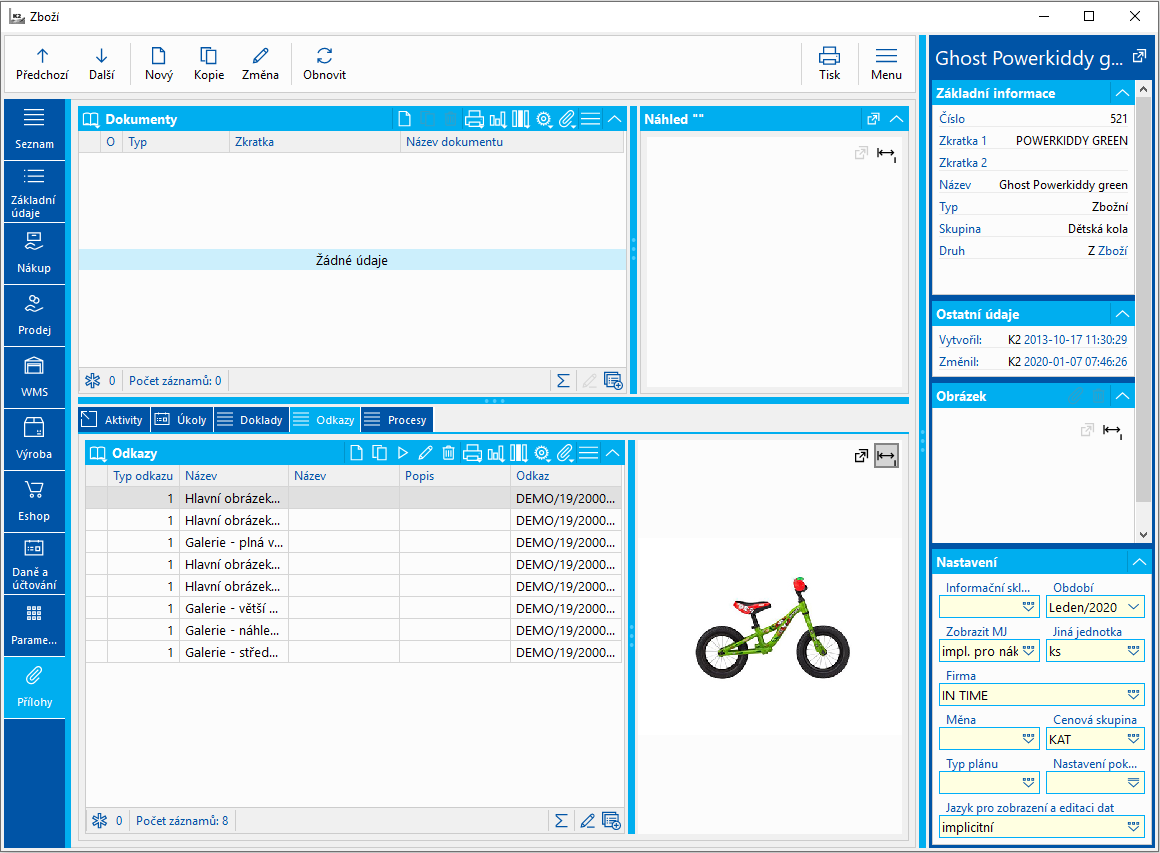
Obr.: Kniha Tovar - Odkazy na záložke Prílohy
Podrobný popis tejto záložky je uvedený v základnej príručke Základné číselníky a podporné moduly. Pre ľahšiu dostupnosť ju uvádzame v kapitole Výpis súvisiacej dokumentácie.
Iba tu zdôrazníme tieto súvislosti s modulom Web a e-shop:
- Pre účely webu/e-shopu (t.j. na Tovar, Kategóriu a pod.) je dôležité dodržať pravidlo, že existuje práve jeden obrázok pre každú kategóriu "Hlavný obrázok...". Tento obrázok reprezentuje daný záznam. Je vhodné v tejto súvislosti nahrať obrázky v najvyššej kvalite, avšak maximálne odporučené rozlíšenie je FullHD (1920×1080).
- Štandardný web/e-shop pracuje s preddefinovanými kombináciami Typu a Kategórie odkazu. Ak si vytvoríme inú kombináciu, resp. pokiaľ nedodržíme nastavenú kombináciu, je nutné overiť, či sa na webe/e-shope skutočne zobrazí požadovaným spôsobom. Napr. obrázky iného formátu ako .png, .jpg a .gif sa na webe/e-shope nezobrazia (a to z dôvodu univerzálneho použitia v rôznych prehliadačoch). Avšak napr. zobrazenie obrázku s kategóriou Dokumenty prípustné je, potom pri niektorom tovare medzi pripojenými dokumentmi bude vidieť obrázok (typicky tabuľka veľkostí a pod.).
- Ak chceme vytvoriť sériu obrázkov pre zverejnenie na webe/e-shope, najľahšou cestou je použitie skriptu Eshop - Pridanie obrázkov k tovaru (Eshop_AddPicture.PAS) pre responzivný e-shop (staršie verzie) alebo Nový e-shop - Pridanie obrázkov k tovaru (NewEshop_AddPicture.PAS) pre šablónovací e-shop (novšie verzie). Ich použitie je podrobne popísané v katalógu skriptov (kapitola je pridaná na konci tejto príručky).
- Pokiaľ existuje obrázok s kategóriou 2000000383, použije sa pre zobrazenie vo variantoch, pokiaľ obrázok neexistuje, použije sa obrázok kategórie 2000000329, čo sú malé náhľady používané v košíku, histórií a pod.
Kniha Registrácie
Kniha Registrácie je prehľadom o všetkých zákazníkoch registrovaných na webe/e-shope. Užívateľ K2 môže v tejto knihe niektorého zo zákazníkov zablokovať pomocou klávesy F8. Ďalej potom, v prípade, že je v Nastavení webu/e-shopu začiarknutá voľba Ručné schvaľovanie registrácii, môže rozhodovať o tom, komu registráciu schváli (pomocou kláves Ctrl+F2) alebo zamietne (pomocou kláves Ctrl+F8). Každá registrácia je spojená buď s existujúcou Kontaktnou osobou, alebo je k nej vytvorená nová. Prihlásenie je možné len pokiaľ je registrácia s Kontaktnou osobou spojená a je aktívna.
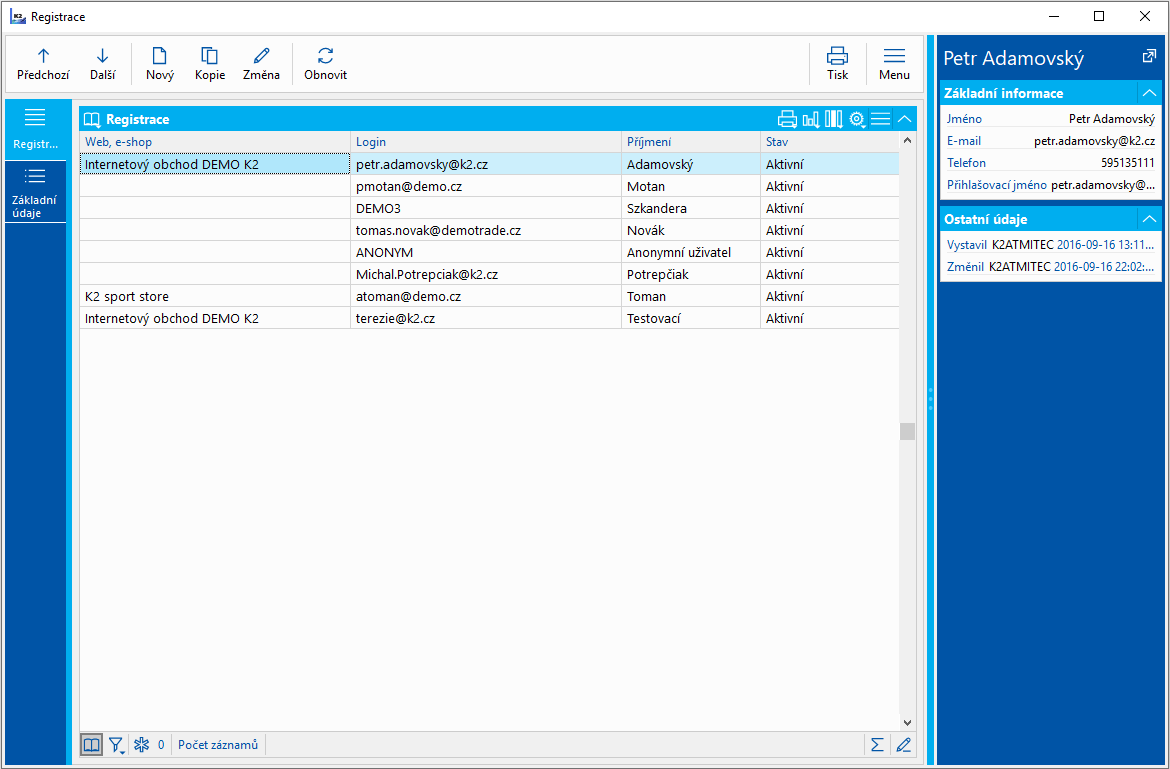
Obr.: Kniha Registrácie
V nastavení Webu a e-shopu môžeme modifikovať rôzne scenáre registrácií.
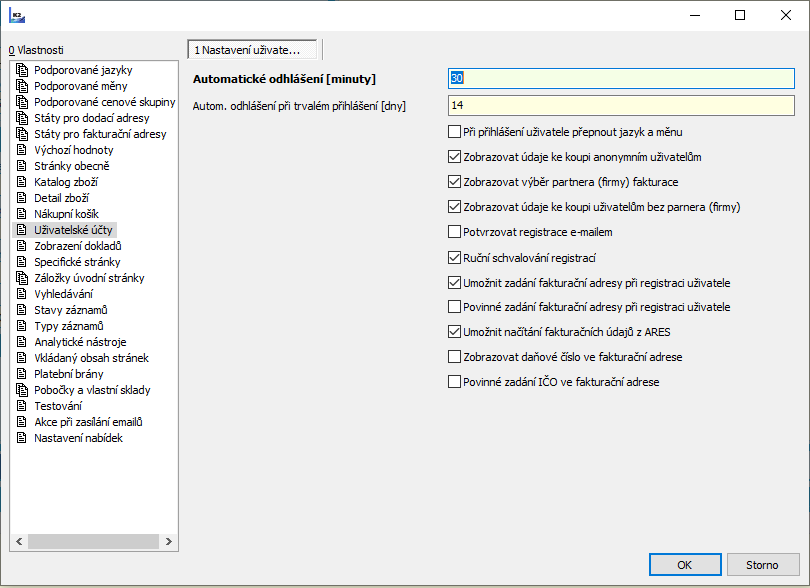
Obr.: Nastavenie webu a e-shopu - Užívateľské účty
Najčastejšie sa môžeme stretnúť s dvoma variantami:
B2C varianta
Skratka B2C (z ang. Business to Consumer) označuje obchodné vzťahy medzi obchodnou spoločnosťou a koncovým zákazníkom. V tomto prípade sa pri registráciách typicky postupuje takto:
- V module Weby a e-shopy vyberieme zo zoznamu ten, pre ktorý chceme nastavenie vykonať. Následne na záložke Základné údaje, pomocou tlačidla Nastavenie webu a e-shopu prejdeme k samotnej konfigurácií Užívateľských účtov.
- Tu môžeme nastaviť všetky možnosti, ktoré sa s registráciami spájajú (potvrdzovanie registrácie e-mailom, ručné schvaľovanie registrácií apod.). Odporúčame mať nastavené Potvrdzovať registrácie e-mailom, aby sme verili platnosť e-mailovej adresy zákazníka a predišli tak prípadným komplikáciám.
- Ďalej sa odporúča začiarknuť Umožniť zadanie fakturačnej adresy pri registrácii – na výber je tiež Povinné zadanie fakturačnej adresy pri registrácii, ale to sa využíva skôr pre variant B2B.
- Po úspešnom zaregistrovaní vznikne v knihe Registrácie nový záznam s loginom pre daný e-shop. Ku všetkým loginom pri variante B2C je rovnou vytvorená kontaktná osoba, ktorá je totožná z registrovanou osobou.
- Každý z loginov môže ponúkať rôzne stavy a to: nová registrácia, ku schválení, aktívny a zablokované.
- Nová registrácia – stav, kedy sa zaregistruje nový užívateľ a čaká sa, až dôjde k potvrdeniu jeho e-mailu.
- Ku schváleniu – stav, kedy je v nastavení začiarknutá voľba Ručné schvaľovanie registrácií. Účet je aktívny najskôr po ručnom odsúhlasení registrácie.
- Aktívny – stav, kedy je účet plne funkčný a užívateľ môže e-shop plne využívať.
- Zablokované – stav, kedy je účet užívateľa z určitých dôvodov zablokovaný.
B2B variant
Skratka B2B (z ang. Business to Business) označuje obchodné vzťahy medzi obchodnými spoločnosťami. Registrácie v B2B variante typicky vyzerá takto:
- V module Weby a e-shopy vyberieme zo zoznamu ten, pre ktorý chceme nastavenie vykonať. Následne na záložke Základné údaje, pomocou tlačidla Nastavenie webu a e-shopu prejdeme k samotnej konfigurácii Užívateľských účtov.
- Tu môžeme nastaviť všetky možnosti, ktoré sa s registráciami spájajú (povinné zadanie fakturačnej adresy, ručné schvaľovanie registrácií a pod.). Odporúčame mať nastavené Potvrdzovať registrácie e-mailom. Ďalej je vhodné mať začiarknuté Povinné zadanie fakturačnej adresy pri registrácii, vrátane Povinného zadanie IČO vo fakturačnej adrese. Zabráni sa tak registrácii kohokoľvek – umožnená bude len registrácia obchodných spoločností. V prípade, že sa jedná o nového potenciálneho obchodného partnera, môžu mu byť zostavené špeciálne ceny či zmluvy. Pred samotným schválením registrácie je ešte ručne vytvorená kontaktná osoba, ktorá musí byť priradená danej registrácii. Nakoniec dôjde k schváleniu a zákazník tak môže nakupovať podľa jeho personalizovaných cenníkov.
- V súvislosti s Ručným schvaľovaním registrácií, je tiež vhodné si v Mojej kancelárii nastaviť Notifikácie. Zodpovednej osobe sa potom pri novej registrácii zobrazí upozornenie na to, že je potrebné novú registráciu schváliť. Pri schvaľovaní je potrebné priradiť Kontaktnú osobu (novú alebo zostávajúcu), podľa nej potom budú novo registrovanému priradené ceny.
- Každý z loginov môže ponúkať rôzne stavy a to: nová registrácia, ku schváleniu, aktívny a zablokované.
- Nová registrácia – stav, kedy sa zaregistruje nový užívateľ a čaká sa, až dôjde k potvrdeniu jeho e-mailu.
- Ku schváleniu – stav, kedy je v nastavení začiarknutá voľba Ručné schvaľovanie registrácií. Účet je aktívny najskôr po ručnom odsúhlasení registrácie.
- Aktívny – stav, kedy je účet plne funkčný a užívateľ môže e-shop plne využívať.
- Zablokované – stav, kedy je účet užívateľa z určitých dôvodov zablokovaný.
Ponuky z webu a e-shopu
Web či e-shop je možné používať nielen k vytváraniu objednávok a nákupu tovaru, ale tiež k vytváraniu ponúk a dopyt tovaru. Nie je možné však tieto dva režimy t.j. Nákup tovaru a vytváranie Ponúk pre jedného užívateľa, kombinovať. Každá registrácia teda slúži buď k Nákupu tovaru alebo k vytváraniu Ponúk. Pre vytváranie ponúk z webu/e-shopu musí byť splnené niekoľko podmienok.
Podmienky:
1. Pre užívateľa, ktorý chce vytvárať na eshope ponuky musí existovať platná a schválená registrácia a musí mať nastavené umožnenie vytvárania Ponúk. Pod touto registráciou nebude možné nakupovať tovar, ale iba vytvárať Ponuky.
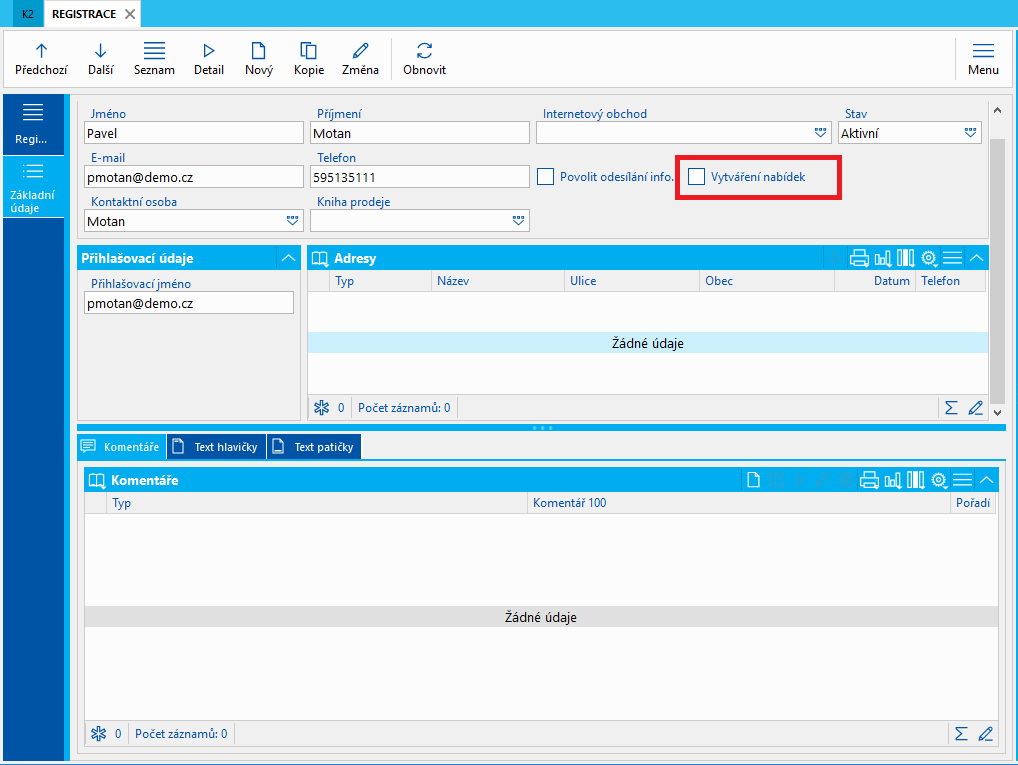
Obr.: Registrácia užívateľa
2. Je vhodné pre ponuky vytvorené z webu/e-shopu vytvoriť knihu určenú iba pre tieto účely. Nie je to však podmienkou. Pokiaľ je už vytvorená nejaká kniha pre vytváranie ponúk všeobecne, je možné ju použiť.
3. V nastavení webu a eshopu v sekcii Nastavenie ponúk je zapnutá voľba Umožniť vytváranie ponúk a doplnené ďalšie nastavenie, ako kniha Ponúk, do ktorej sa budú vytvárať ponuky, Stav k schváleniu a textovej stránky.
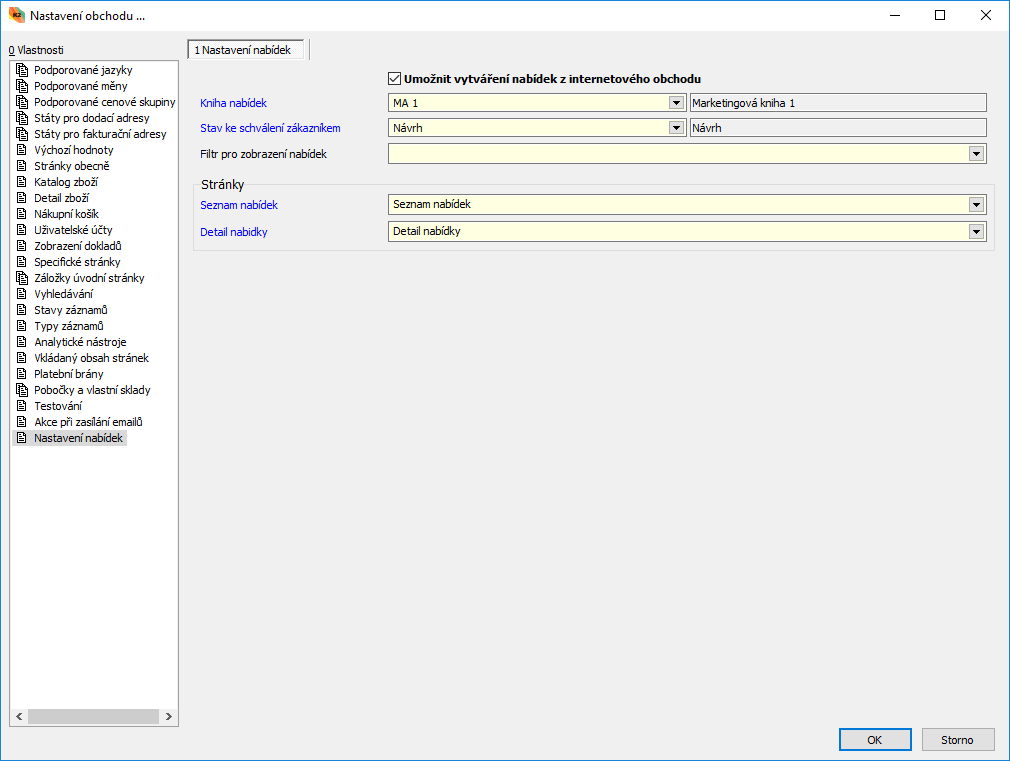
Obr. Vytváranie ponúk z webu, e-shopu
4. V nastavení webu a e-shopu nastaviť akciu pre odoslanie emailu po vytvorení ponuky. Túto akciu je možné vytvoriť v knihe Šablóny pre email.
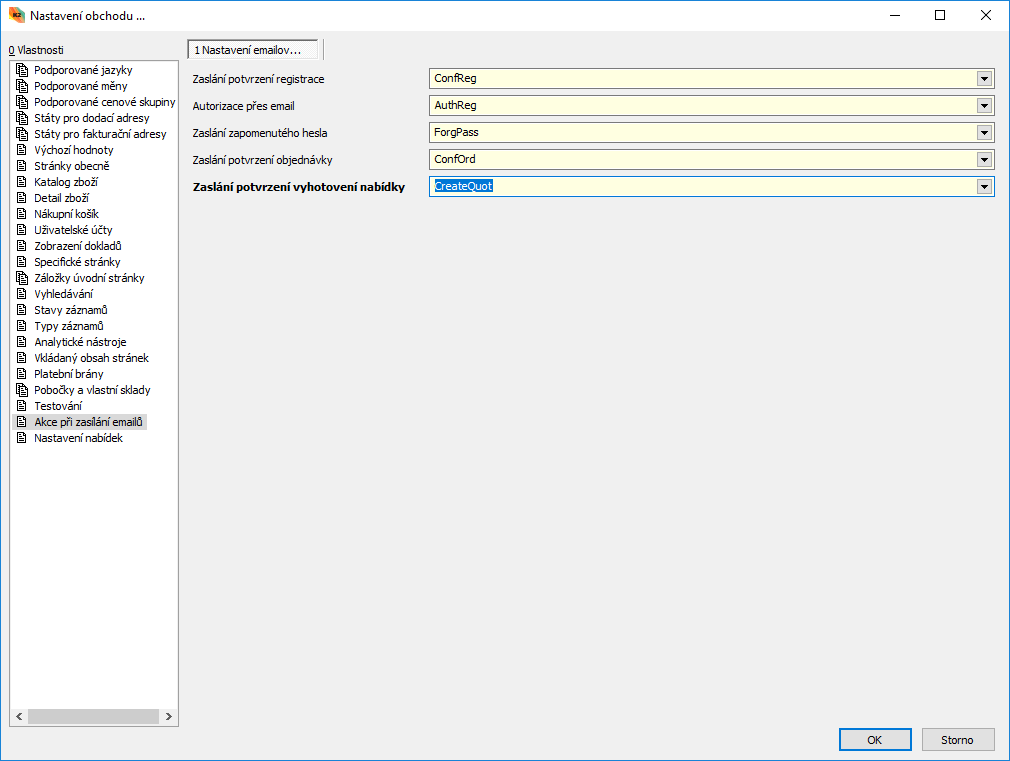
Obr.: Nastavenie zaslania emailu vyhotovenej ponuky
V knihe Šablóny pre email potom musia existovať šablóny pre odoslanie emailu s touto akciou.
V režime ponúk je možné na webe/e-shope iba dopytovať nemožno kúpiť.
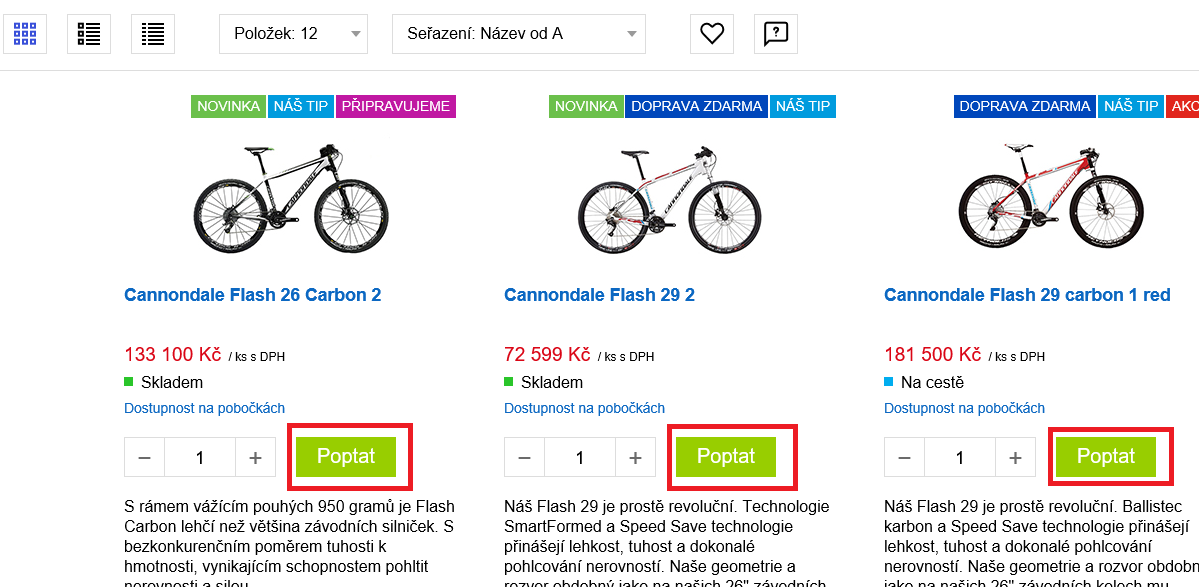
Obr.: Režim ponúk na webe/e-shope
Pre vytvorenie ponuky prihlásený užívateľ vloží tovar do košíka tlačidlom "Dopytovať". V košíku môže upraviť ponuku tovaru a to ako množstvo, tak ceny a zľavy absolútne resp. percentuálne.
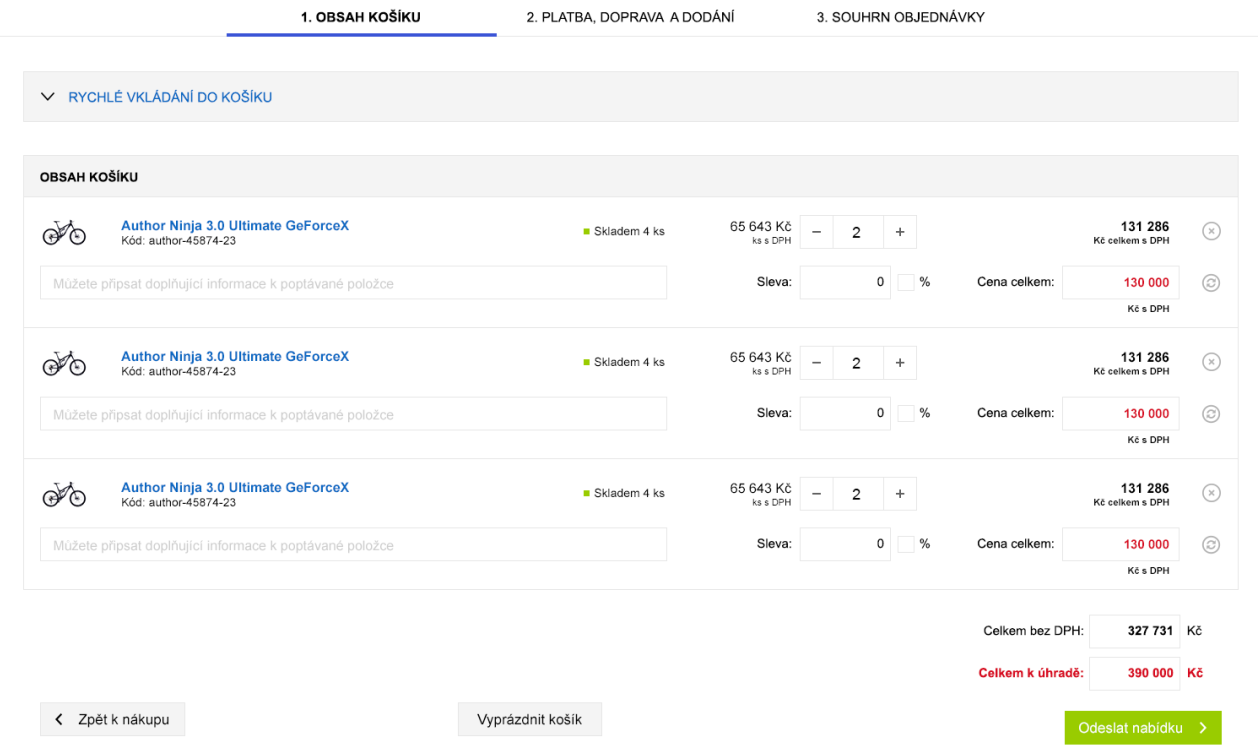
Obr.: Košík ponuky
Košík ponuky je oproti košíku e-shopu v režime nákupu o pole Zľava, ktorú je možné zadať ako absolútne, tak percentuálne. Pre aplikáciu ceny (cena je preškrtnutá) po zľave je nutné stlačiť tlačidlo ![]() . Ďalšie kroky nutné pre odoslanie ponuky z webu/e-shopu sú rovnaké ako v režime nákupu.
. Ďalšie kroky nutné pre odoslanie ponuky z webu/e-shopu sú rovnaké ako v režime nákupu.
Kniha Kategórie tovaru
Kniha Kategórie tovaru obsahuje zoznam všetkých kategórii pre všetky weby a e-shopy. Úpravy v tejto knihe sa prejavia na webe/e-shope s približne 5minútovou frekvenciou (frekvencia obnovy cache, t.j. dočasnej pamäti). Týmto nastavením sa urýchľujú reakcie webu/e-shopu, ktorý sa tak nemusí zakaždým celý načítať z K2.
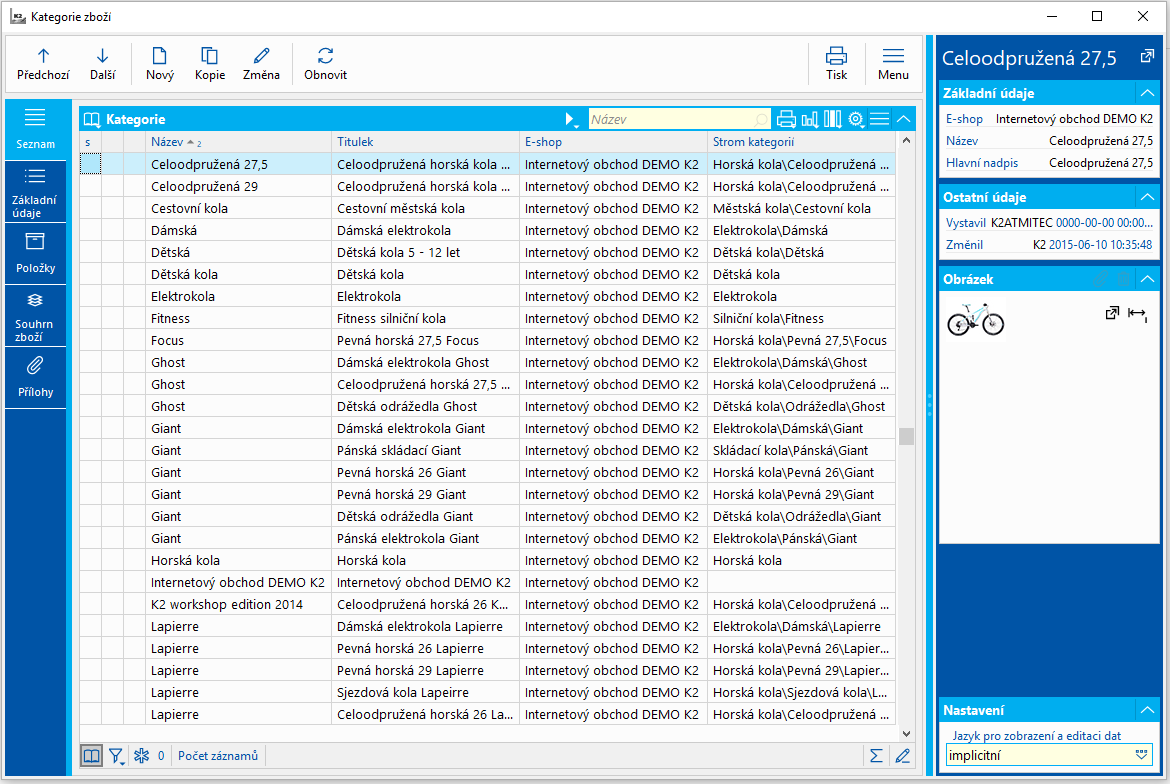
Obr.: Kniha Kategórie Tovaru
Príklad navrhnutia stromu kategórií pre web/e-shop cestných bicyklov:
0. Internetový obchod DEMO K2
1. Horské bicykle
- Horské 26
- Lapierre
- Giant
- Cannondale
- Horské 27,5
- Focus
- Merida
- Rock Machine
- Horské 29
- Lapierre
- Giant
- Cannondale
- Celoodpružené 26
- Lapierre
- Celoodpružené 27,5
- Ghost
- Celoodpružené 29
- Lapierre
- Cannondale
2. Cestné bicykle
- Závodné
- Lapierre
- Cannondale
- Výkonnostné
- Lapierre
- Cannondale
- Fitnes
- Lapierre
- Cannondale
- Športové
- Lapierre
- Cannondale
3. Detské bicykle
- Odrážadlá
- Giant
- Ghost
- Odstrkovadlá
- Puky
- Ghost
- Detské
- Lapierre
4. Mestské bicykle
- Urban
- Mestské
5. Elektrobicykle
- Dámske
- Lapierre
- Giant
- Ghost
- Pánske
- Lapierre
- Giant
- Rock Machine
6. Skladacie bicykle
- Pánske
- Giant
- Tern
- Agogs
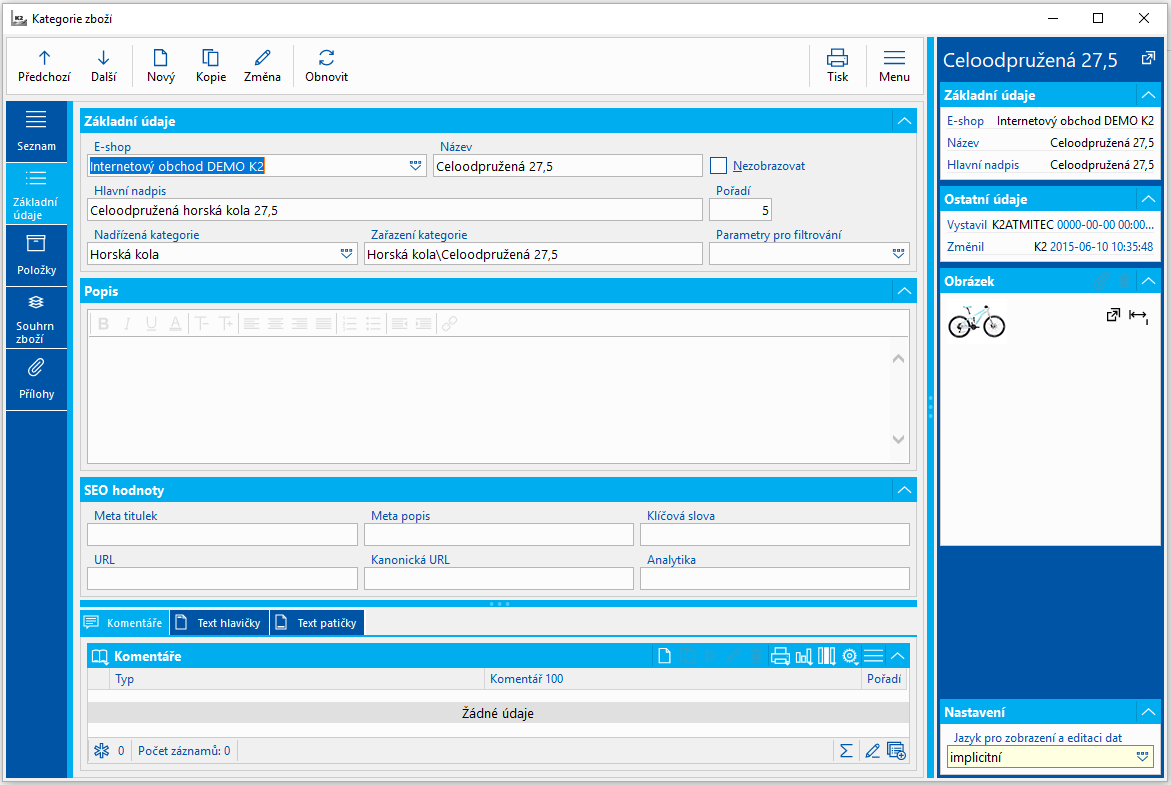
Obr.: Kniha Kategórie tovaru - Základné údaje
Základné informácie - popis polí:
E-shop |
E-shop alebo web, ku ktorému je vytvorená kategória. |
Jazyk pre zobrazenie a editáciu dát |
Niektoré polia v knihe je možné zadať v rôznych jazykoch. Po zmene jazyka zadávame v poliach hodnoty práve pre tento vybraný jazyk. |
Názov |
Názov kategórie. |
Hlavný nadpis |
Komplexný nadpis kategórie, ktorý bude zobrazený ako nadpis na strane danej kategórie. |
Nadriadená kategória |
Nadriadená kategória, pod ktorou sa bude zobrazovať táto kategória. |
Zaradenie kategórie |
Štruktúra nadriadených kategórií, do ktorej je zaradená táto kategória. |
Poradie |
Poradie, v ktorom sa zobrazia kategórie v strome v rámci "jej úrovne". |
Parametre pre filtrovanie |
Priradenie série parametrov, podľa ktorých hodnôt potom bude možné filtrovať tovar v eshope/webe. Práca s knihou Parametre pre filtrovanie je rovnaká, ako práca s knihou Zaradenie. Sú to však oddelené číselníky. |
Popis |
Popis kategórie uvedený v eshope/webe pod hlavným nadpisom na stránke kategórie. |
Meta titulok* |
Slúži pre zdrojový kód stránky a vyhľadávača (tag Title). |
Meta popis* |
Slúži pre zdrojový kód stránky a vyhľadávača (tag Description). |
Kľúčové slová* |
Slúži pre zdrojový kód stránky a vyhľadávača (tag Keyword). |
URL * |
Nie je implementovaná. Môže nahradiť automaticky generovaný odkaz danej stránky. |
Kanonická URL* |
Kanonické URL slúži k zjednodušeniu štruktúry adries. Fulltextoví roboti vďaka nemu presnejšie vedia, ktorá stránka je z pohľadu webmastera dôležitejšia. Navyše sa dá použiť ako na statických, tak na dynamických weboch. |
Analytiky* |
Analytické kódy pre meranie stránky napr. Google analytics - návštevnosť stránky. |
* Obsah týchto polí je iba obsahom kódu stránky pre automaty. Bežnému užívateľovi e-shopu/webu nie je zobrazený. |
|
Tovar je možné k danej kategórii priradiť dvomi spôsobmi:
1) Priradiť tovar do skupiny tovaru a následne priradiť celú skupinu tovaru ku kategórii.
2) Priradiť tovar priamo ku kategórii tovaru. Platí, že tovar alebo skupina tovaru priradená k ľubovoľnej kategórii v strome kategórií zároveň náleží do všetkých nadriadených kategórií.
Na druhej strane knihy Kategórie tovaru je zoznam všetkých kariet Tovar, ktoré patria tejto kategórii a tiež zoznam všetkých Skupín tovaru, ktoré sú zaradené do tejto kategórie. Súhrn týchto dvoch častí je potom uvedený na záložke Kategórie, kde sú už rozpísané aj karty Tovaru priradené skupinám.
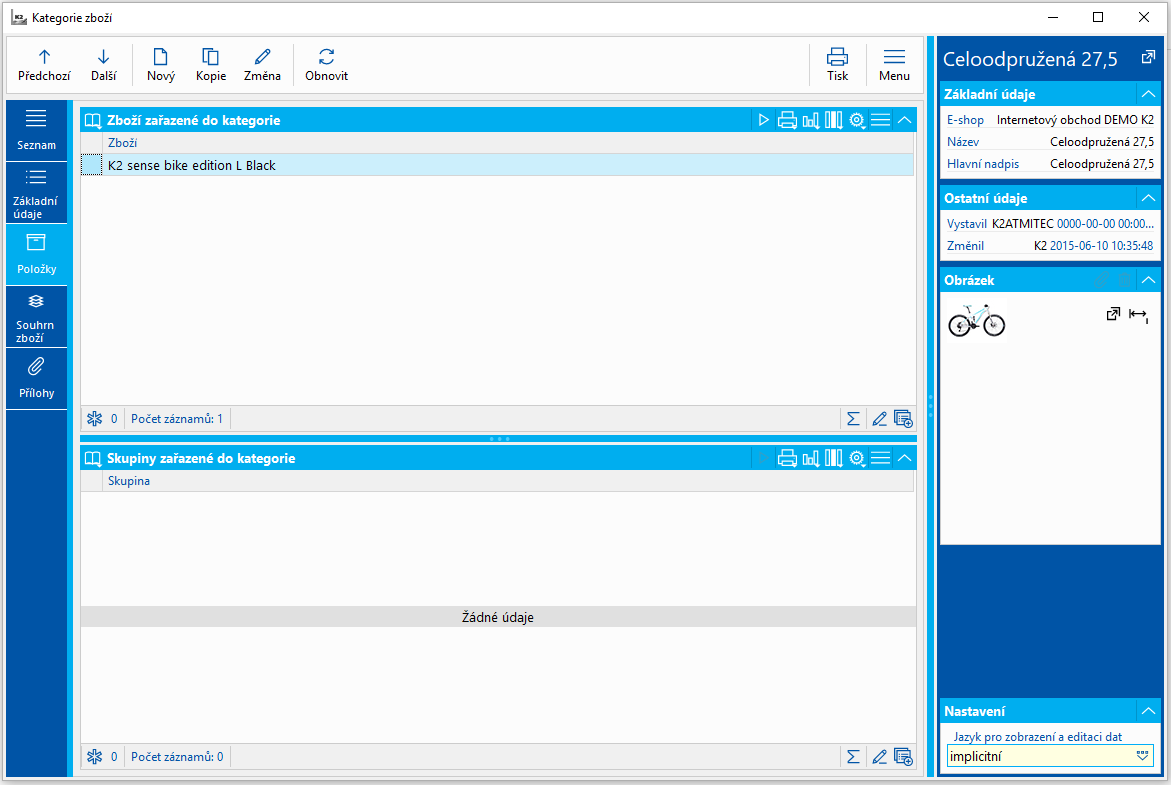
Obr.: Kniha Kategórie tovaru - Položky
Záložka slúži pre zobrazenie súhrnu tovaru, ktorý:
- je bezprostredne zaradený danej kategórii,
- je zaradený do skupiny, ktorá je v tejto kategórii.
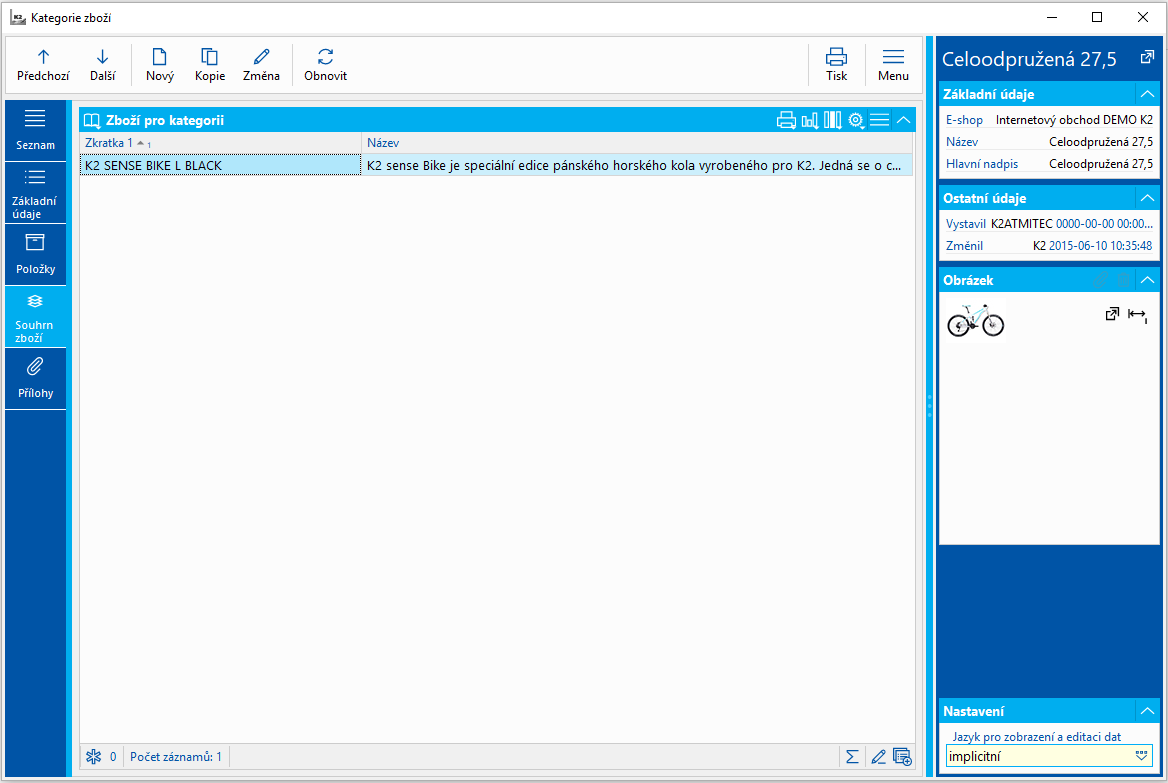
Obr.: Kniha Kategórie tovaru - Súhrn tovaru
Ku kategórii môžeme pridať tiež obrázok (bude sa zobrazovať v zozname kategórií pri rozkliknutí nadriadenej kategórie zo Stromu kategórií). Na záložke Prílohy zobrazíme podzáložku Odkazy. Je nutné použiť odkaz Hlavný obrázok - náhľad. Bližší popis práce so záložkou Odkazy je uvedený v kapitole Prílohy - záložka Odkazy.
Kniha Kategórie - strom
Rovnako ako sú súbory v počítači uložené pre udržanie prehľadnosti a poriadku v adresároch, je tovar na e-shope/webu rozdelený do kategórií, ktoré tvoria stromovú štruktúru. Pritom záleží na užívateľovi a povahe tovaru, aké kategórie najlepšie rozčlenia množinu tovaru, ktorý chceme ponúkať na internete. Pre každý web a e-shop nadefinovaný v knihe Web a e-shop môže byť definovaný práve jeden strom kategórií. Zároveň každá kategória je priradená práve jednému webu/e-shopu.
Pred vytvorením novej kategórie je potrebné mať založený e-shop (v knihe Weby a e-shopy), pre ktorý chceme vytvoriť stromovou štruktúru kategórii. Akonáhle je tento krok splnený, je možné v knihe Kategórie - strom pomocou klávesy Insert alebo tlačidla Nový vytvoriť novú kategóriu. Na najvyššej úrovni stromu zakladáme vždy jediný záznam - tzv. rootovú kategóriu (väčšinou so zhodným názvom, ako je samotný web/e-shop). Táto kategória sa nebude nikde zobrazovať, je však dôležitá pre jasnú organizáciu všetkých podriadených kategórií. Kategórie priamo podriadené základnému záznamu budú tvoriť implicitnú stromovú štruktúru zobrazovanú na webe/e-shope. Pre zaradenie podkategórie je potrebné označiť pravítkom implicitnú kategóriu a pridať podriadenú položku opäť pomocou klávesy Insert či tlačidla Nový. Podriadené kategórie sa zobrazia až po rozkliknutí nadriadenej kategórie atď. Je na užívateľovi, aký strom a koľko úrovní kategórií vytvorí. Vhodne navrhnutá štruktúra výrazne ovplyvní orientáciu zákazníkov v našom webe/e-shope, preto je vhodné venovať veľkú pozornosť tejto štruktúre.
Druhú kategóriou na rovnakej úrovni ako rootová kategória (t.j. bez nadriadenej kategórie) nazývame Servisnou kategóriou. Tú vytvárame pre zaraďovanie kariet tovaru, ktoré musia byť k dispozícii, avšak nie je to ponúkaný tovar (napr. karty pre ocenenie dopravy či spôsobu platby). Tovar tu zaradený nesmie byť zaradený v žiadnej inej kategórii daného webu/e-shopu, inak sa stráca očakávaný efekt nevyhľadávania.
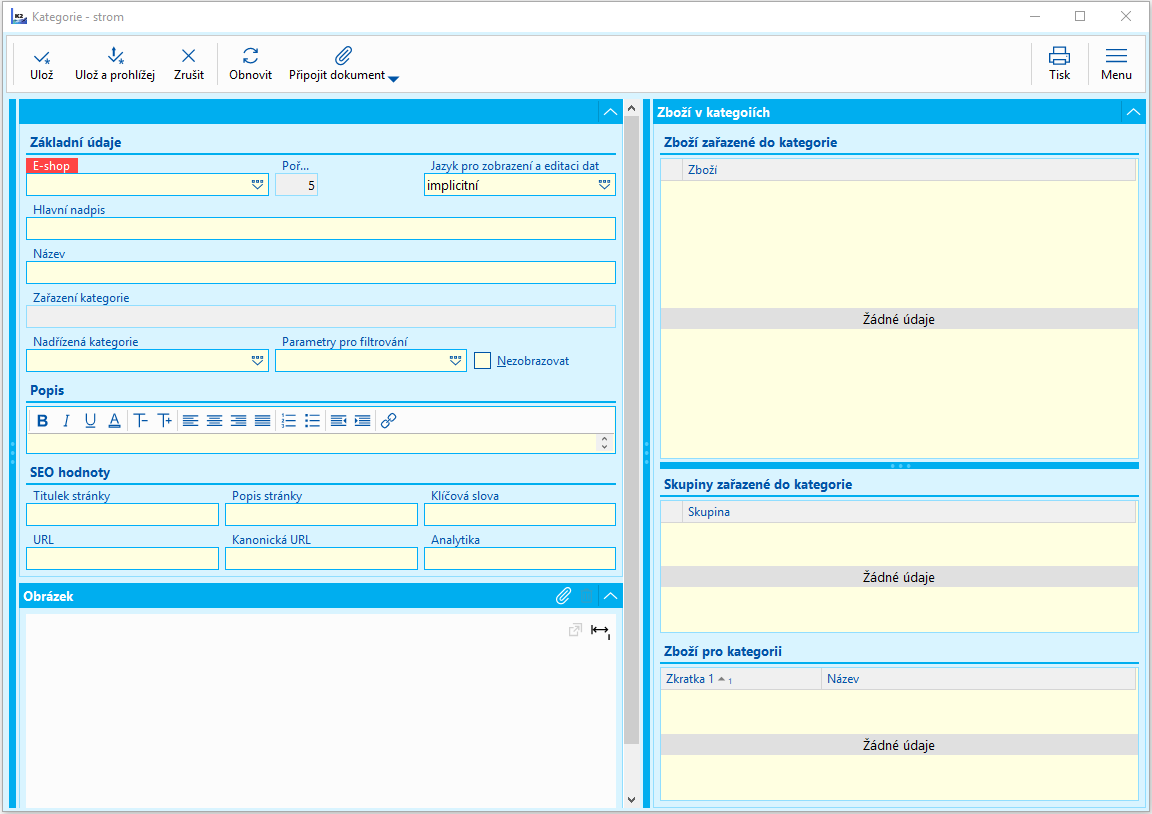
Obr.: Vytvorenie novej kategórie
Základné informácie - popis polí:
E-shop |
E-shop alebo web, ku ktorému je vytvorená kategória. |
Poradie |
Poradie, v ktorom sa zobrazia kategórie v strome v rámci "jej úrovne". |
Jazyk pre zobrazenie a editáciu dát |
Voľba jazyka. |
Hlavný nadpis |
Komplexný nadpis kategórie, ktorý bude zobrazený ako nadpis na strane danej kategórie. |
Názov |
Názov kategórie |
Zaradenie kategórie |
Štruktúra nadriadených kategórií, do ktorej je zaradená táto kategória. |
Nadriadená kategória |
Nadriadená kategória, pod ktorou sa bude zobrazovať táto kategória. |
Parametre pre filtrovanie |
Priradenie série parametrov, podľa ktorých hodnôt potom bude možné filtrovať tovar v eshope/webe. Práca s knihou Parametre pre filtrovanie je rovnaká, ako práca s knihou Zaradenie. Sú to však oddelené číselníky. |
Titulok stránky* |
Slúži pre zdrojový kód stránky a vyhľadávača (tag Title). Zobrazuje sa v hlavičke prehliadača a tiež vo výsledkoch vyhľadávania - má veľký vplyv na návštevnosť. Pokiaľ nie je titulok vyplnený, generuje sa automaticky z hlavného nadpisu stránky, názvu kategórie apod. Max. odporúčaná dĺžka je 55 znakov vrátane medzier. |
Popis stránky* |
Slúži pre zdrojový kód stránky a vyhľadávača (tag Description). Zobrazuje sa vo výsledkoch vyhľadávania pod Titulkom stránky. Mal by obsahovať krátke zhrnutie obsahu stránky. Pokiaľ vyhľadávač nenájde toto pole vyplnené, sám vyberie časť textu stránky. Max. odporúčaná dĺžka je 155 znakov vrátane medzier. |
Kľúčové slová* |
Využíva sa napr. pre katalogizáciu niektorých typov webov a e-shopov. Pre vyhľadávanie vo vyhľadávačoch nemajú špeciálny význam. V kóde sa štandardne neobjavujú a tiež nie sú generované automaticky. |
URL * |
Slúži návštevníkom k rýchlemu rozpoznaniu, čoho sa stránka týka. Zobrazuje sa v adresnom riadku prehliadača a v prípade, že je dobre čitateľná, napr.: www.domena.cz/novinky/spustili-jsme-eshop, je návštevníkovi jasné, čo bude obsahom stránky. Pokiaľ je URL adresa zapísaná takto: www.domena.cz/page?type=news&ID=44828, je pre návštevníka nečitateľná a nezaujímavá. |
Kanonická URL* |
Jedná sa o druh špecifickej meta značky. Slúži k zjednodušeniu štruktúry adries. Fulltextoví roboti vďaka nemu presnejšie vedia, ktorá stránka je z pohľadu webmastera dôležitejšia. Dá sa použiť ako na statických, tak na dynamických weboch. |
Analytiky* |
Analytické kódy pre meranie stránky napr. Google analytics - návštevnosť stránky. |
*SEO hodnoty, inak povedané optimalizácia pre vyhľadávače. Obsah týchto polí je iba obsahom kódu stránky pre automaty. Bežnému užívateľovi e-shopu/webu nie sú zobrazené, môžu však zásadne ovplyvniť návštevnosť webu, pokiaľ sú nastavené správne. |
|
Pri označení kategórie pravítkom sa nám zobrazí náhľad údajov o kategórii. Po stlačené klávesy F5 alebo tlačidla Zmena môžeme údaje upravovať. V spodnej časti sa nachádza pole pre výber a úpravu obrázku. V pravej časti obrazovky sa nachádza pole Tovar v kategóriách. V rámci neho sa potom nachádza Tovar zaradený do kategórie, Skupiny zaradené do kategórie a Tovar pre kategóriu. Kliknutím do formulára a následným stlačením klávesy Insert priradíme tovar do danej kategórie. Rovnakým spôsobom môžeme pridať skupinu do Skupiny zaradené do kategórie.
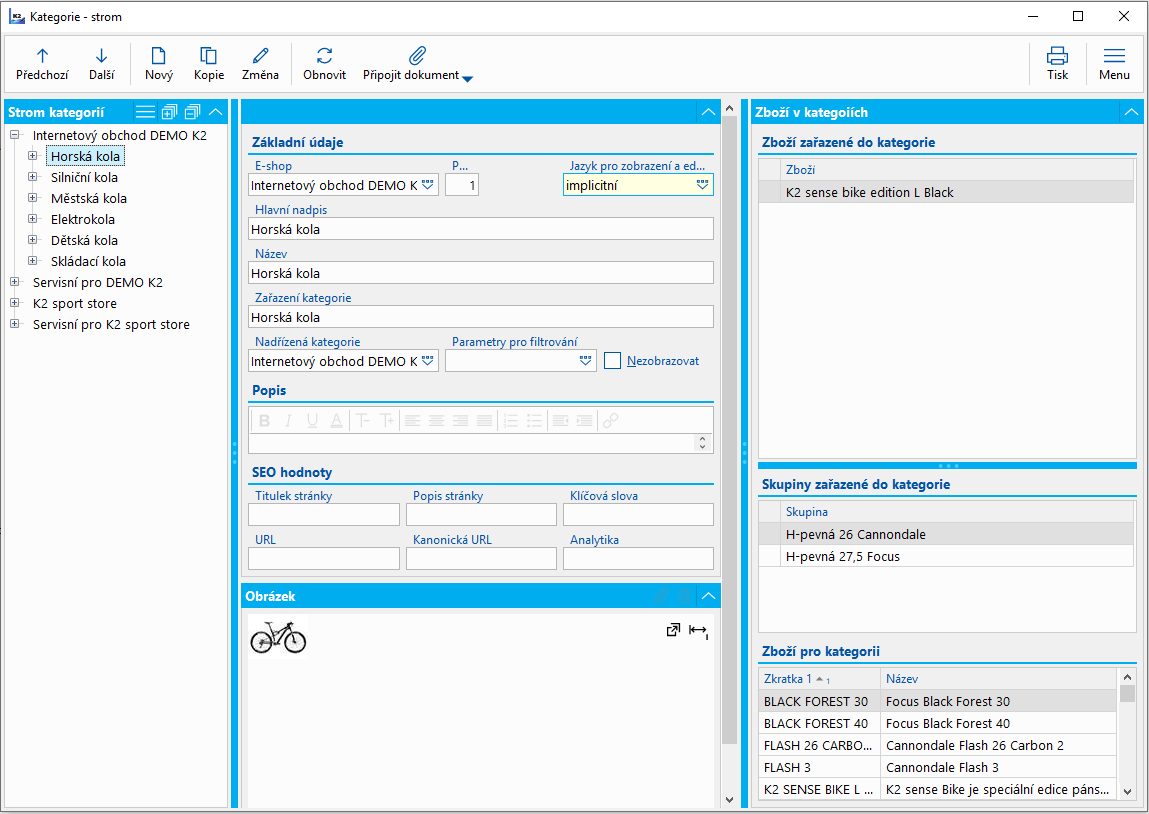
Obr.: Kategórie - strom
Kniha Menu webu
Kniha Menu webu je určená pre konfiguráciu jednotlivých variant menu, ktoré sú na webe/e-shope podporované. Každá z variant má určené miesto na stránke, kde sa zobrazuje (napr. bočné, spodné menu apod.)
Položky (resp. Textové stránky), ktoré sa majú prostredníctvom daného menu zobraziť, sú modifikovateľné užívateľom a je potreba, aby boli vytvorené pred tvorbou samotného menu.
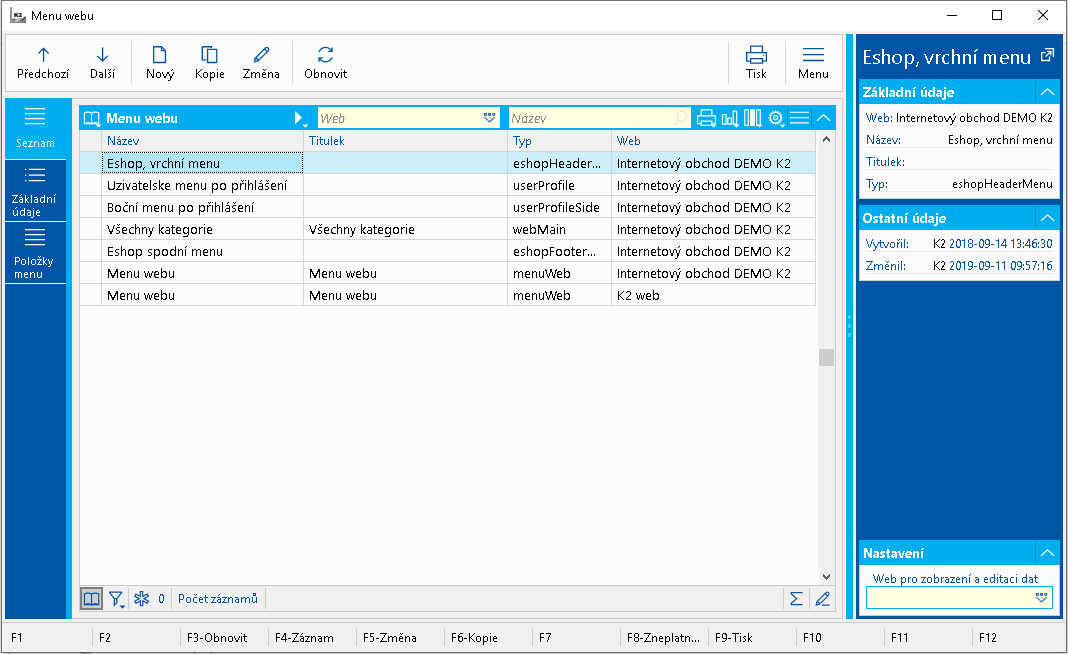
Obr.: Kniha Menu webu
Nový typ menu vytvoríme pomocou klávesy Insert, kde zvolíme Web, pre ktorý má byť menu vytvorené. Ďalej je potrebné vybrať Typ, ktorý určuje vyššie zmienené zobrazenie na webe/e-shope a Názov, ktorý nám pomôže lepšie identifikovať, o aký typ menu sa jedná. Titulok v tomto prípade tvorí len doplňujúcu charakteristiku.
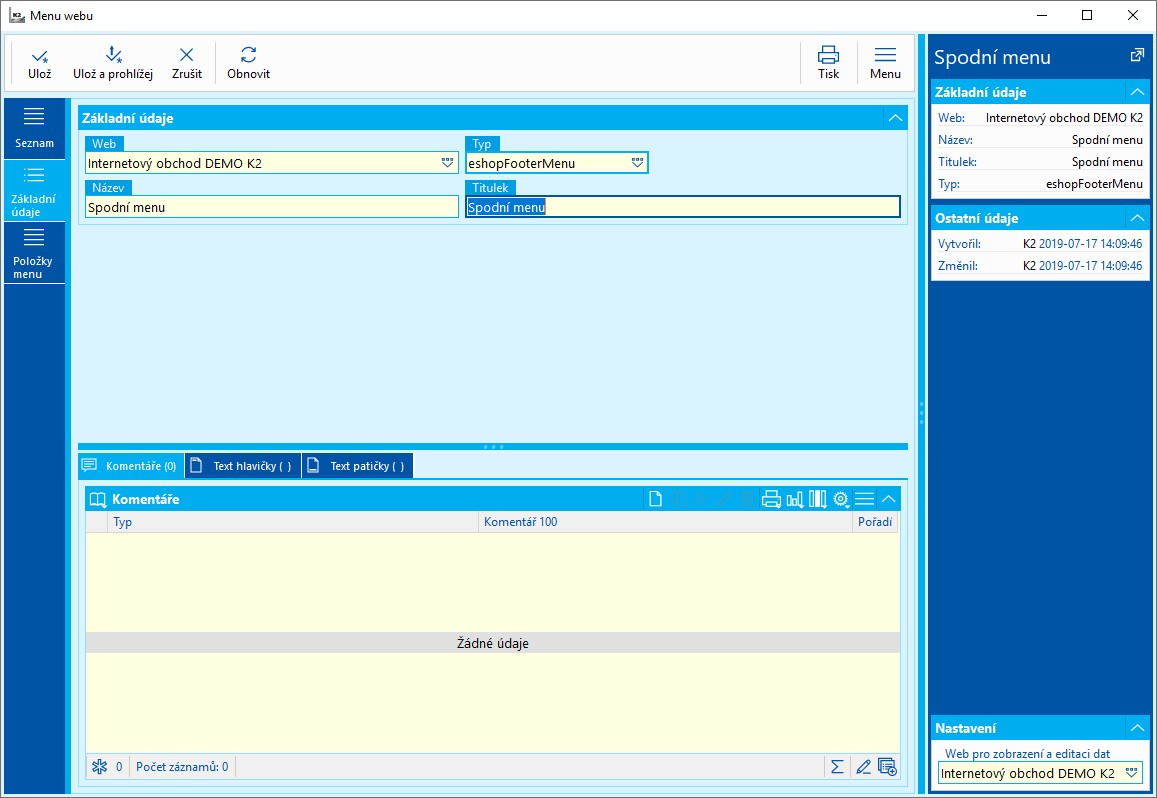
Obr.: Kniha Menu webu - Základné údaje
Popis polí:
Web |
E-shop alebo web, pre ktorý je menu vytvorené. |
Typ |
Variant zobrazenia menu (bočný, spodný apod.) |
Názov |
Názov menu webu/e-shopu |
Titulok |
Doplňujúca charakteristika názvu menu webu/e-shopu |
Položky vytváraného menu je možné modifikovať na 2. strane – Položky menu. Opäť vkladáme pomocou klávesy Insert. Rozlišujeme 2 typy uzlov:
- základný, za ním sa nemusí skrývať žiadna z textových stránok a môže plniť funkciu nadpisu daného menu – vkladáme pomocou klávesy Insert alebo po kliknutí pravým vyberieme tlačidlo Nový v úrovni.
- podriadený, u ktorého je potreba, aby bol prepojený s nadriadenou položku a zároveň ho previazať s vytvorenou textovou stránkou, na ktorej chceme z daného menu presmerovať. Vkladáme pomocou kláves Shift + Insert alebo po kliknutí pravým vyberieme tlačidlo Nový podriadený.
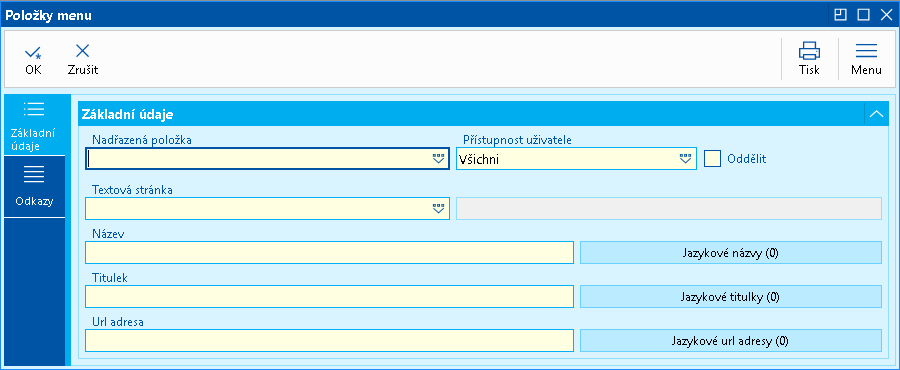
Obr.: Kniha Menu webu - Položky menu
Popis polí:
Nadriadená položka |
Položka, pod ktorou bude priradená novo vytváraná položka menu. |
Prístupnosť užívateľa |
Určuje, pre koho sa má položka menu zobraziť. Je možné vybrať z možností: všetci, prihlásený, neprihlásený. |
Textová stránka |
Určuje, na akú textovú stránku dôjde k presmerovaniu. Pole nie je možné vyplniť, pokiaľ zvolíme presmerovanie na URL adresu. |
Názov |
Názov položky menu |
Titulok |
Titulok, alebo doplňujúca charakteristika názvu položky menu |
URL adresa |
V prípade, že chceme, aby došlo k presmerovaniu na konkrétnu URL adresu, využijeme toto pole namiesto skôr zmieňovanej textovej stránky. |
Kniha Textové stránky
Textové stránky sú jednoduché stránky s textom. Ide napr. o stránky Všetko o nákupe, Informácie, Obchodné podmienky, Reklamácie, Platby, O firme, Výhody a zľavy a pod. Ide o údaje zobrazené na všeobecných záložkách či v spodnom menu eshopu, ale tiež sa vzťahujú k príznakom na kartách Tovaru. Stránky nie je možné zdieľať v jednotlivých weboch a e-shopoch, tzn.. pre každý web/e-shop je nutné vytvoriť samostatnú sadu textov.
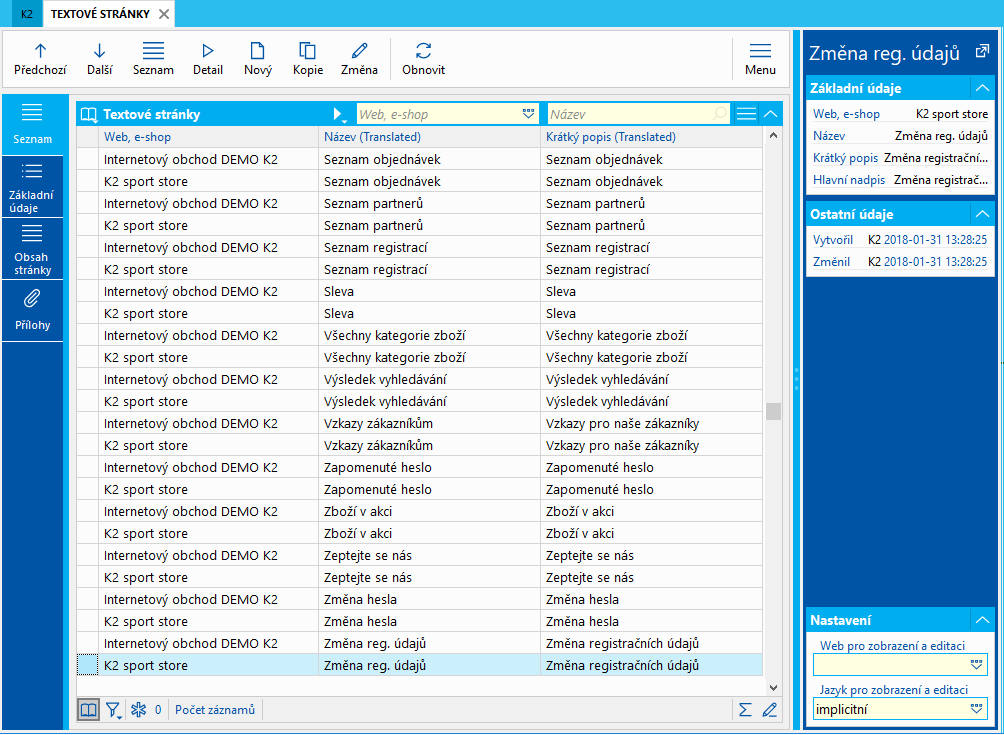
Obr.: Kniha Textové stránky
Textové stránky - šablónovací web/e-shop (nová verzia)
Tieto stránky vytvárame a evidujeme v knihe Textové stránky. Väčšina textových stránok má svoju šablónu, podľa ktorej je neskôr načítaná. Niektorým stránkam je však potrebné priradiť funkčnosť v knihe Web a eshop - tlačidlom Nastavenie webu a e-shopu - Špecifické stránky.
Textové stránky - responzívny web/e-shop (staršie verzie)
Pre staršie verzie webu/e-shopu sa pre ch tvorbu a evidenciu taktiež využíva kniha Textové stránky. Ich zoznam a priradenie funkčnosti sa vykoná v knihe Web a eshop - tlačidlo Nastavenie webu a e-shopu - Špecifické stránky.
Úpravy v tejto knihe sa prejavia na webe/e-shope s približne 5minútovou frekvenciou (frekvencia obnovy cache, t.j. dočasnej pamäti). Týmto nastavením sa urýchľujú reakcie webu/e-shopu, ktorý sa tak nemusí zakaždým celý načítať z K2.
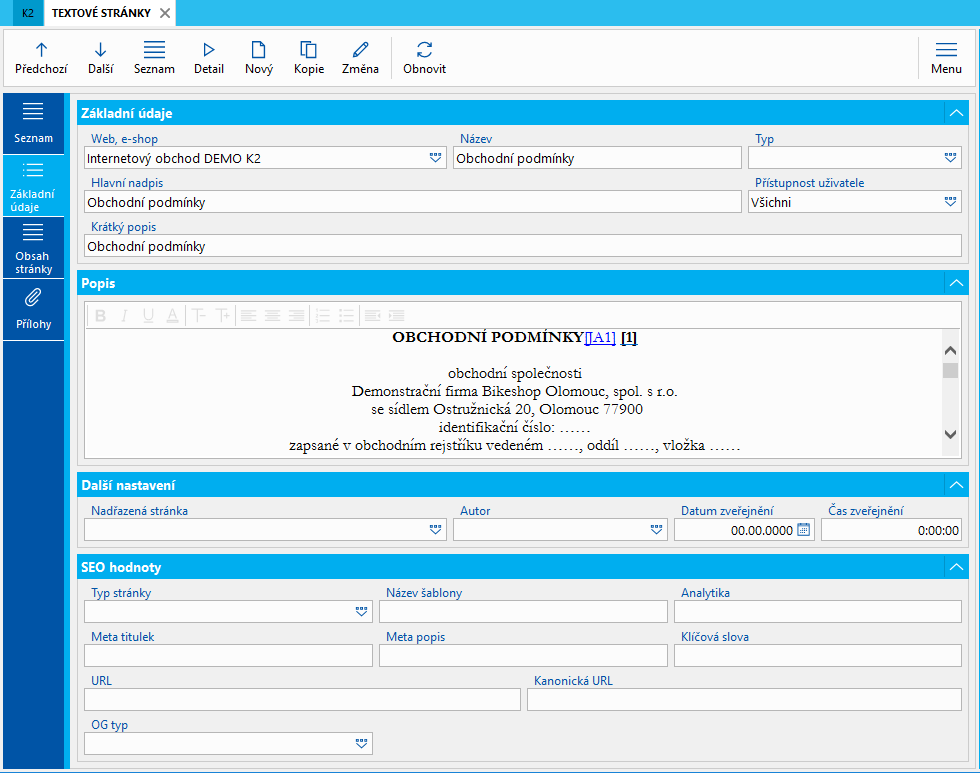
Obr.: Kniha Textové stránky - Základné údaje
Popis polí:
Web, e-shop |
Web/e-shop, ku ktorému je pripojená stránka. |
Názov |
Názov textovej stránky. Zobrazuje sa ako odkaz k rozkliknutiu. |
Typ |
Jedná sa o niektorú z vnorených stránok, tzv. widgetov, ktorá sa zobrazí v rámci danej textovej stránky. |
Hlavný nadpis |
Nadpis na rozkliknutej stránke. |
Prístupnosť užívateľa |
Určuje, komu sa daná textová stránka zobrazí (všetci, prihlásený, neprihlásený). |
Krátky popis |
Na webe/e-shope sa nezobrazuje. |
Nadriadená stránka |
Stránka, ktorá zastrešuje podriadené textové stránky. Aby sa textová stránka zobrazovala na webe/e-shope, musí byť nadriadená stránka vždy vyplnená . |
Autor |
Umožňuje vybrať autora zo zoznamu kontaktných osôb. |
Dátum zverejnenia |
Určené k nastaveniu dátumu, odkedy sa má zobrazovať textová stránka a tiež k zoradeniu podriadených textových stránok. |
Čas zverejnenia |
Určené k nastaveniu dátumu, odkedy sa má zobrazovať textová stránka a tiež k zoradeniu podriadených textových stránok. |
Typ stránky |
Pri podriadenej stránke určuje, akým spôsobom sa táto stránka "vnorí" do nadriadenej stránky. Bližšie viď nasledujúca kapitola Vloženie vnorenej stránky. |
Názov šablóny |
Na novom (šablónovacom) e-shope sú textové stránky tvorené na základe šablón vytvorených programátormi. Užívateľ má k dispozícii zoznam šablón, z ktorých vyberie tú, pre ktorú tvorí danú textovú stránku. |
Analytika |
Analytické kódy pre meranie stránky napr. Google analytics - návštevnosť stránky. |
Meta titulok |
Zobrazuje sa v hlavičke prehliadača, prípadne ako názov obľúbenej záložky v prehliadači. Pokiaľ titulok nie je vyplnený, generuje sa automaticky z hlavného nadpisu stránky, názvu kategórie, názvu produktu apod. |
Meta popis |
Zobrazuje sa vo výsledkoch prehľadávania pod Meta titulkom. Mal by obsahovať krátke zhrnutie obsahu a motivovať tak návštevníka k prečítaniu celej stránky. V prípade, že vyhľadávač nenájde popis, vyberie zo stránky náhodne časť textu. |
Kľúčové slová |
Slúži pre zdrojový kód stránky a vyhľadávača (tag Keyword). |
URL |
URL stránky, pokiaľ je iná ako generovaná. |
Kanonická URL |
Kanonické URL slúži k zjednodušeniu štruktúry adries. Fulltextoví roboti vďaka nemu presnejšie vedia, ktorá stránka je z pohľadu webmastera dôležitejšia. Navyše sa dá použiť ako na statických, tak na dynamických weboch. |
OG typ |
Určené k tvorbe zdieľaných príspevkov na sociálnych sieťach. |
Do Popisu textovej stránky môžeme vkladať odkazy na iné stránky, jednoduchý či formátovaný text. Niektoré stránky nemusia obsahovať žiadny text - napr. Porovnávanie tovaru alebo košík. V zozname textov sú takéto stránky preto, aby sa na ich základe vygenerovala stránka (URL adresa) so samostatnou funkčnosťou (napr. zobrazenie zoznamu tovaru v košíku). Je možné tiež využiť Editor obsahu stránok, ktorý je skvelou pomôckou pre úpravu textov priamo na webe/e-shope.
Textové stránky - responzívny web/e-shop (staršie verzie)
Textové stránky môžeme pripojiť ako súčasť inej stránky - vytvoriť tak tzv. widgety. Vytvoríme ich tak, že tejto stránke nastavíme v poli Nadriadená stránka stránku nadriadenú a nastavíme Typ - viď nižšie. Tým stránku "prevedieme" do rámika, ktorý sa zobrazí na nadriadenej stránke. Je možné ju otvoriť tlačidlom Viac, potom sa zobrazí celá táto stránka s úplným obsahom.
Tento widget - rámik - môže zobrazovať štyri varianty obsahu, ktoré určujeme Typom. Typ je užívateľský číselník, štandardne sa využívajú štyri nižšie popísané. Ich prepojenie s konkrétnym spôsobom zobrazenia je definované v Nastavení webu a e-shopu:
- Zoznam podriadených: zobrazí odrážkové odkazy na max. 4 stránky podriadenej stránke s týmto typom, zoradené podľa dátumu zverejnenia (najnovšie prvé). Je možné sa prekliknúť na celý text podriadenej stránky alebo zobraziť úplný obsah stránky widgetu. Týmto sa zobrazujú napr. newslettery, aktuality atď.
- Náhľad obsahu: zobrazí vždy Hlavný nadpis a ako odkaz Krátky popis (ak nie je vyplnený, potom neformátovaný začiatok Popisu) najviac dvoch textových stránok podriadených tejto stránke. Je možné sa prekliknúť na celý text podriadenej stránky alebo zobraziť úplný obsah stránky widgetu. Týmto sa zobrazujú napr. informačné texty zákazníkom - upozornenie na akcie a pod.
- Posledné objednávky: zobrazí zoznam štyroch posledných objednávok zoradených od najnovšej, s možnosťou prekliku na zoznam všetkých objednávok.
- Faktúry po splatnosti: zobrazí zoznam max. štyroch nezaplatených faktúr zoradených od najstaršieho dátumu splatnosti, pričom faktúry po splatnosti sú zvýraznené.
Samotným widgetom aj im podriadeným stránkam môžeme nastaviť Zaradenie do skupiny. Tým zaistíme, že sa daná stránka či widget zobrazí iba užívateľom so zhodným Zaradením do skupiny. Ak je widget skrytý v súvislosti s nastavením Zaradenia do skupiny, sú skryté aj jeho podriadené stránky bez ohľadu na ich samotné nastavenie. Viacmenej ich nastavenie sa uplatní napr. pri kliku na odkaz v emaile alebo inde dostupným odkazom.
Widgety aj im podriadené stránky v rámci widgetu sú zoradené podľa dátumu a času zverejnenia - hore budú tie najčerstvejšie. Dátum a čas zverejnenia môžeme v textovej stránke upraviť.
Pozn.: Metodicky odporúčame mať pre textovú stránku vždy variant bez zaradenia, ktorý pokryje odkazy na túto stránku pre všetkých užívateľov, a následne varianty pre konkrétne vybrané (alebo všetky) skupiny. Vyriešime tak prípadné ťažkosti, kedy niekto napr. pridá nový záznam do číselníka Zaradenie do skupiny a tento záznam pridelí užívateľovi.
Textová stránka sa zobrazuje vždy v štruktúre:
- Obsah poľa Popis,
- Formulár - t.j. generovaná časť stránky (napr. obsah košíka, výsledok porovnávania a pod.),
- "Náhľad" podriadených stránok v závislosti na ich type.
Ak je však zobrazená formou widgetu na inej text. stránke, zobrazuje sa vždy iba generovaná časť stránky.
Konkrétne príklady využitia vnorených, čiže podriadených textových stránok sú uvedené v metodike.
Kniha Odbery pre eshop
Kniha Odbery pre eshop zobrazuje všetky spôsoby odberu, ktoré sú podporované na weboch a e-shopoch. Väčšinou obsahuje záznam pre osobný odber a niekoľko dopravcov či zásielkových služieb, ktoré využívame.
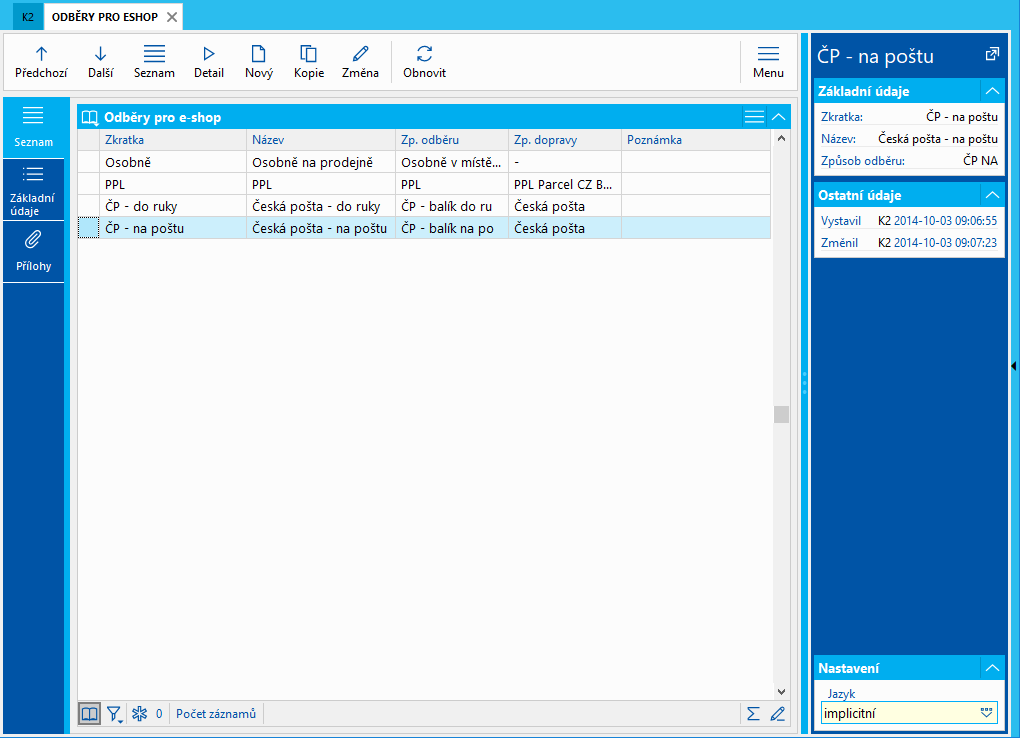
Obr.: Kniha Odbery pre eshop
Doprava zdarma
Pokiaľ chce užívateľ umožniť svojím zákazníkom niektorú z doprav zdarma, môže k tomu využiť jednu z nasledujúcich možností:
1. Pri vytváraní nového spôsobu odberu je potrebné vybrať tovar s nulovou cenou predaja. Potom sa tento spôsob dopravy bude na e-shope zobrazovať vždy s nulovou čiastkou.
2. Ďalšou možnosťou je, že pre daný spôsob odberu nastavíme, že bude zdarma od nejakej čiastky. Je možné ho nastaviť tak, že na vybranom Odbere, na záložke Základné údaje vyplníme pole Zdarma od ceny, ďalej potom začiarkneme voľbu Zdarma pokiaľ existuje tovar s dopravou zdarma a vyplníme pole Tovar zdarma. Po úspešnom nastavení sa doprava zdarma teda prejaví, pokiaľ zákazník nakúpi za čiastku rovnú alebo väčšiu, než je nastavená.

Obr.: Kniha Odbery pre eshop - Základné údaje (nastavenie odberu) - Doprava zdarma od ceny
3. Posledný variant spočíva v nastavení zľavového kupónu na dopravu zdarma. Ten je potrebné vytvoriť v knihe Zľavové kupóny a zapnúť voľbu Doprava zdarma. Ďalej je potrebné na danom Odbere, na záložke Základné údaje začiarknuť voľbu Zdarma pokiaľ je aplikovaný kupón na dopravu zdarma a vyplniť Tovar zdarma. Pokiaľ je nastavenie vykonané korektne, doprava zdarma sa na odbere prejaví vtedy, pokiaľ je aplikovaný platný kupón.

Obr.: Kniha Odbery pre eshop - Základné údaje (nastavenie odberu) - Zľavový kupón na dopravu zdarma
Zmeny vykonané v tejto knihe sa v module Web a e-shop prejavia ihneď.
Jednotlivé odbery potom kombinujeme s možnými platbami na záložke Odbery a platby e-shopu.
Pozn.: Na knihe Dodávatelia/ Odberatelia sú polia Povolené spôsoby dopravy a Povolené spôsoby platby. E-shop na tieto definície spôsobu odberu a platby reaguje a vyraďuje nepovolené spôsoby z ponuky 2. kroku košíka.
Na tejto záložke vidíme a upravujeme základné údaje o jednotlivých spôsoboch odberu.
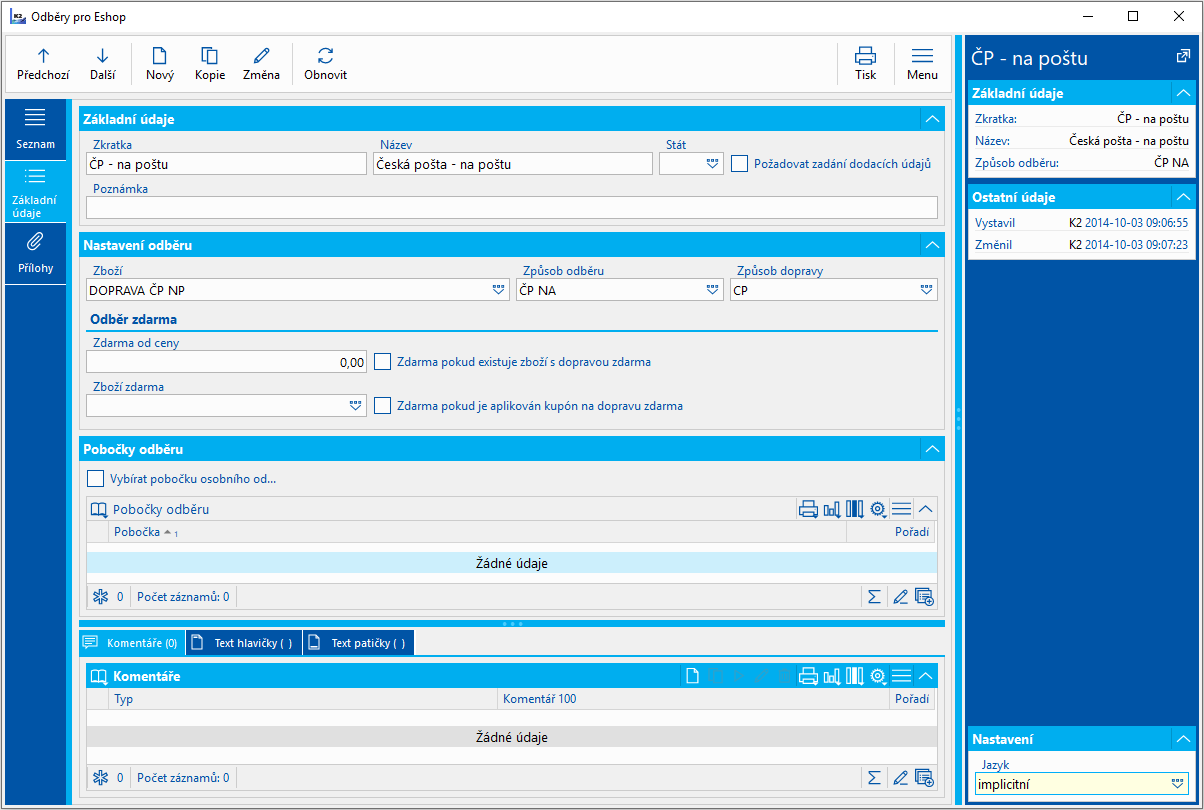
Obr.: Odbery pre eshop - - Základné údaje
Základné údaje a Nastavenie odberu - popis polí:
Skratka |
Skratka odberu. |
Názov |
Názov odberu. |
Štát |
Umožňuje obmedziť použitie spôsobu odberu (t.j. dopravcu) pre zvolený štát. Ten sa kontroluje v objednávke v súvislosti s dodacou adresou. |
Požadovať zadanie dodacích údajov |
Pri spôsobe odberu s touto voľbou je pri zadávaní objednávky na webe/e-shope Adresa povinným údajom. Voľbu vypíname najmä v prípade, že zásielku máme odoslať k osobnému odberu na pobočku, potom adresu zákazníka nepotrebujeme. |
Poznámka |
Poznámka k odberu - zobrazí sa zvýraznená pri danom spôsobe odberu. |
Tovar |
Karta Tovaru, ktorá sa pridá do zákazky pri danom spôsobu odberu v objednávke. Z tejto karty sa taktiež na webe/e-shope načíta cena jednotlivých variant. |
Spôsob odberu |
Spôsob odberu, ktorý sa doplní do vytváranej zákazky v závislosti na uplatnenom spôsobe odberu v objednávke z webu/e-shopu. |
Spôsob dopravy |
Spôsob dopravy, ktorý sa doplní do vytváranej zákazky v závislosti na uplatnenom spôsobe odberu v objednávke z webu/e-shopu. |
Zdarma od ceny |
Určuje celkovú cenu objednávky, od ktorej už zákazníkovi nie je účtovaná cena za zvolený spôsob odberu. Ceny musia byť väčšie než 0. |
Tovar zdarma |
Karta Tovaru, ktorá sa pridá do zákazky pri danom spôsobe odberu v objednávke v prípade, že zákazníkovi neúčtujeme cenu odberu, t.j. pri prevýšení čiastky z poľa Zdarma od ceny alebo pri použití príznaku Zdarma, ak existuje tovar s dopravou zdarma. |
Zdarma, ak existuje tovar s dopravou zdarma |
Voľba umožní nepočítať cenu dopravy v prípade, že na objednávke je tovar s príznakom Doprava zdarma na záložke Eshop. |
Zdarma pokiaľ je aplikovaný kupón na dopravu zdarma |
Voľba umožní napočítať cenu dopravy, pokiaľ je zadaný platný kód zľavového kupónu a zároveň je vyplnený Tovar zdarma. |
Spôsob dopravy
Číselník slúži k evidencii a úpravám spôsobov dopravy.
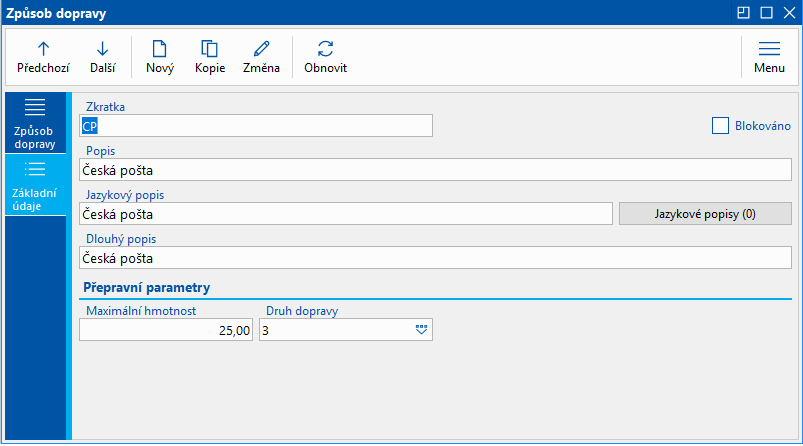
Obr.: Spôsob dopravy - Základné údaje
Prepravné parametre - Maximálna hmotnosť
V číselníku Spôsob dopravy je možné si definovať maximálnu hmotnosť pre daného prepravcu. Je potrebné mať nastavenú hmotnosť tiež na tovar. (Tovar - Základné údaje - Skladová jednotka - Hmotnosť Brutto). Pokiaľ tovar presiahne v objednávke maximálnu hmotnosť uvedenú v číselníku Spôsob dopravy, potom sa tento prepravca pri výbere spôsobu dopravy nezobrazí.
Pobočky odberu
V okne Pobočky odberu nastavujeme zoznam všetkých pobočiek, ktoré súvisia s daným spôsobom odberu. Pre osobný odber to teda budú najmä pobočky firmy, pre balík na poštu pobočky pošty a pod. Jednotlivé pobočky priraďujeme ako odkazy na záznam Dod./Odb. Pre určenie adresy pobočky sa potom použije základná adresa vybraného záznamu (vyznačená na obrázku).
Pobočky sa do e-shopu prenesú iba v prípade, že na 1. strane karty Odberu je nastavený príznak Vyberať pobočku osobného odberu.
K spôsobu odberu môžeme pridať tiež obrázok (napr. logo dopravcu), a to na záložke Prílohy, podzáložke Odkazy. Použijeme kategóriu Hlavný obrázok - náhľad. Spôsob práce s tabuľkou Odkazy je podrobne popísaný v kapitole Prílohy - záložka Odkazy.
Kniha Platby pre eshop
Kniha Platby pre eshop zobrazuje všetky spôsoby platby, ktoré sú podporované v jednotlivých weboch a e-shopoch.
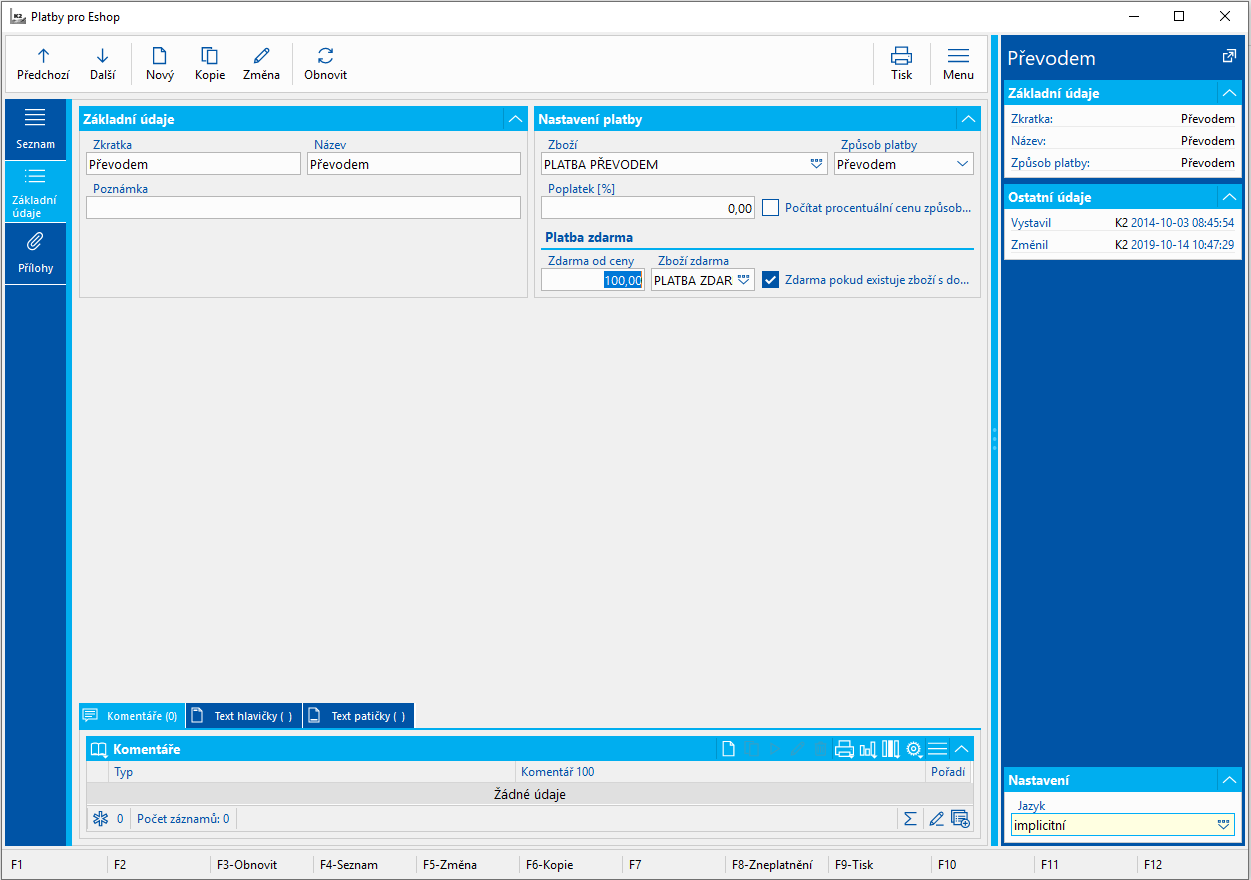
Obr.: Kniha Platby pre eshop - - Základné údaje
Základné informácie - popis polí:
Skratka |
Skratka platby. |
Názov |
Názov platby. |
Poznámka |
Poznámka k platbe - zobrazí sa zvýraznená pri danom spôsobe platby. |
Tovar |
Karta Tovaru, ktorá sa pridá do zákazky pri danom spôsobe platby v objednávke. Z tejto karty sa taktiež na webe/e-shope načíta cena jednotlivých variant. |
Spôsob platby |
Spôsob platby, ktorý sa doplní do vytváranej zákazky v závislosti na uplatnenom spôsobe platby v objednávke z webu/e-shopu. |
Zdarma od ceny |
Určuje celkovú cenu objednávky, od ktorej už zákazníkovi nie je účtovaná cena za zvolený spôsob platby. Nastavenia Ceny musia byť väčšie než 0. |
Tovar zdarma |
Karta Tovar, ktorá sa pridá do zákazky pri danom spôsobe platby v objednávke v prípade, že zákazníkovi neúčtujeme cenu platby, t.j. pri prevýšení čiastky z poľa Zdarma od ceny. |
Zdarma, ak existuje tovar s dopravou zdarma |
Voľba umožňuje platbu zdarma. Pokiaľ je začiarknuté a zároveň je vyplnené pole Tovar zdarma a čiastka v poli Zdarma od ceny je väčšia než 0, potom bude tento druh platby zdarma. |
Poplatok [%] |
Umožňuje zadať percentuálny príplatok za zvolený spôsob platby. Aby sa toto číslo uplatnilo na webe/e-shope, je nutné začiarknuť voľbu Počítať percentuálnu cenu spôsobu platby. Typicky sa používa ako príplatok za platbu kartou, čím sa náklady na platbu prenesú z obchodníka na zákazníka. Pozn.: Tento príplatok sa však neprenáša do zákazky vzniknutej v K2 (pretože sa prenáša iba tovar, nie jeho ceny)! |
Počítať percentuálnu cenu spôsobu platby |
Voľba zaistí, že na objednávke bude zákazníkovi zobrazená cena spôsobu platby v závislosti na cene objednávky. |
Prílohy - Dokumenty a Doklady
K spôsobu platby môžeme pridať tiež obrázok (napr. logo podporovaných platobných kariet), a to na záložke Prílohy - Dokumenty na záložke Odkazy - nutné je použiť kategóriu Hlavný obrázok - náhľad. Podrobný popis práce na záložke Odkazy je uvedený v kapitole Prílohy - záložka Odkazy.
Zmeny vykonané v tejto knihe sa na webe/e-shope prejavia ihneď.
S možnými platbami potom jednotlivé odbery kombinujeme na záložke Odbery a platby knihy Web a e-shop.
Pozn.: Na knihe Dodávatelia/ Odberatelia sú polia Povolené spôsoby dopravy a Povolené spôsoby platby. E-shop na tieto definície spôsobu odberu a platby reaguje a vyraďuje nepovolené spôsoby z ponuky 2. kroku košíka.
Kniha Košíky
V tejto knihe sú uložené nákupné košíky všetkých užívateľov webu/e-shopov. Košíky sa ukladajú registrovaným aj neregistrovaným užívateľom. Pre uložené košíky je rozhodujúci stav košíka. Kým košík nie je v stave objednaný, jeho obsah sa mení, tak ako ho mení užívateľ webu/e-shopu (pokiaľ nie sú vymazané súbory cookies, v tom prípade sa vytvára nový košík). Košíky sú pre užívateľa dostupné iba v stave prehliadania. Košíky sú uložené v IS K2, takže obsah košíka prihláseného užívateľa je dostupný na rôznych počítačoch po prihlásení.
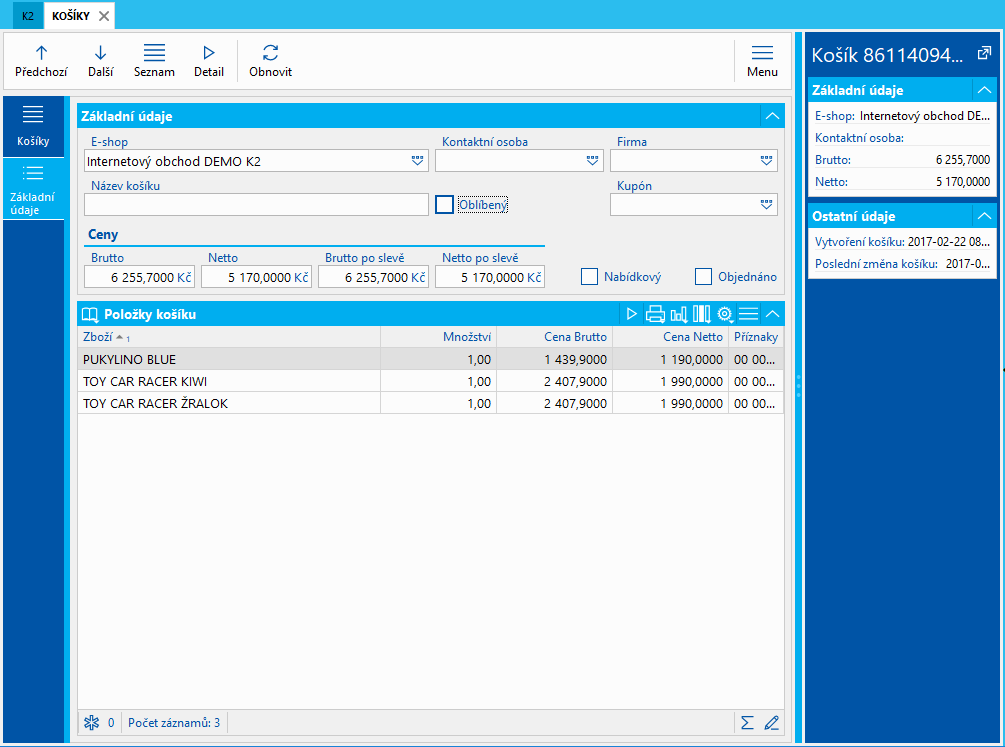
Obr.: Detail záznamu knihy košíka
Základné informácie - popis polí:
RID |
Unikátne číslo záznamu. |
E-shop |
Web alebo e-shop, v ktorom bol vytvorený košík. |
Kontaktná osoba |
Kontaktná osoba, ktorá vytvorila košík. |
Firma |
Pokiaľ má zákazník viacero partnerov, zobrazí sa v poli názov spoločnosti, pre ktorú tento nákupný košík tvorí/vytvoril. |
Obľúbený |
Príznak informuje o tom, či zákazník má tento košík uložený medzi obľúbenými. |
Objednané |
Príznak informuje o tom, či bola objednávka vytvorená, resp. dokončená. |
Ponukový |
Príznak informuje o tom, či |
Vytvorenie košíka |
Dátum vytvorenia košíka. |
Posledná zmena košíka |
Dátum poslednej zmeny košíka. |
Názov |
Názov košíka. |
Položky košíka |
Obsah košíka. |
Kniha Obľúbené
Kniha Obľúbené je určená k evidencii všetkých obľúbených odkazov. Ku každému z nich je automaticky priraďovaná kontaktná osoba, ktorá sa rozhodla daný odkaz zachovať aj nabudúce. Užívateľ K2 tak má prehľad o tom, o ktoré položky, kategórie (a iné) majú zákazníci webu/e-shopu záujem a môže tak jednoduchšie reagovať na vonkajšie podnety, tvoriť obchodné stratégie apod. Jednotlivé pozície v knihe Obľúbené nie je možné upravovať.
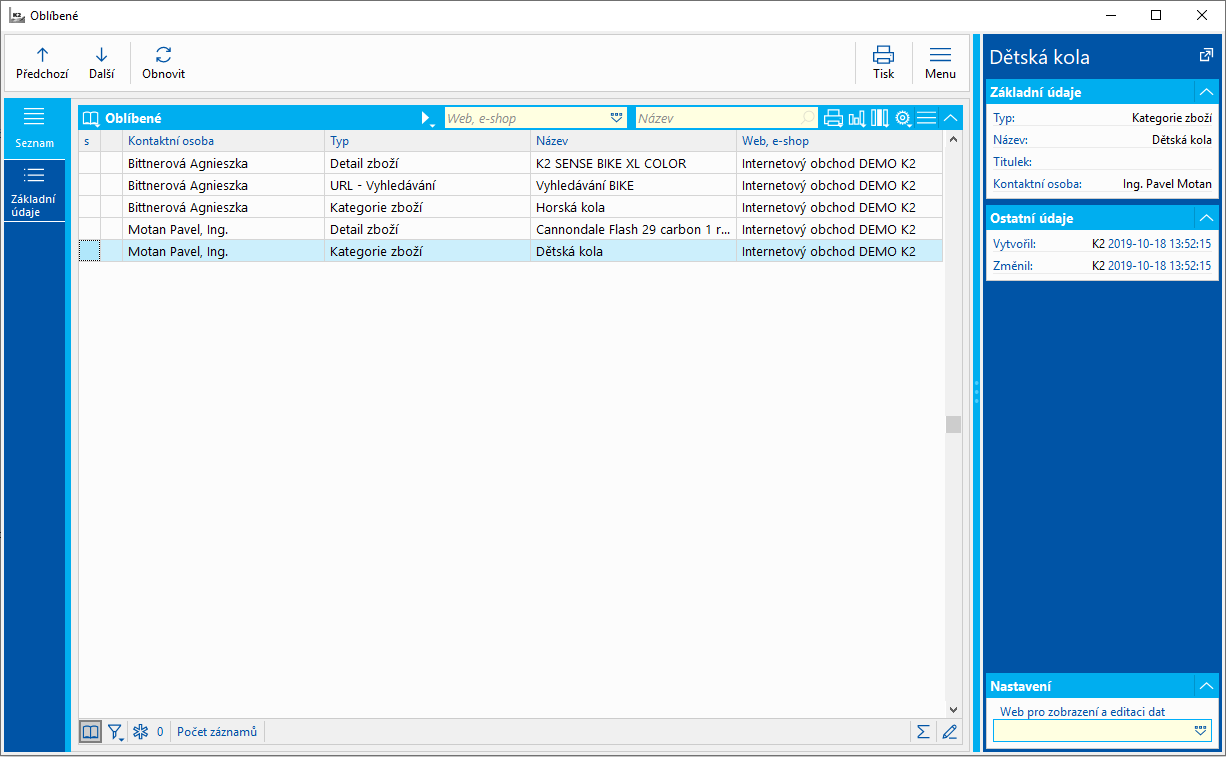
Obr.: Kniha Obľúbené
Kniha Bannery
Banner je druh reklamy používaný na webových stránkach či v aplikáciách. Spravidla ide o obrázok, animáciu či interaktívnu grafiku zobrazenú najčastejšie blízko kraja obrazovky, prípadne niekde na tele stránky. Banner by mal byť vytvorený tak, aby zákazníkovi odovzdal určité oznámenie a prilákal ho k nejakej akcii.
V K2 má užívateľ možnosť vybrať si bannery podľa šablóny e-shope. Existuje niekoľko variant zobrazenia bannerov (v tele stránky, po krajoch apod.) Na každom z bannerov je možné nastaviť obrázok pozadia, obrázok produktu a texty (názov, popis, cena, tlačidlo).
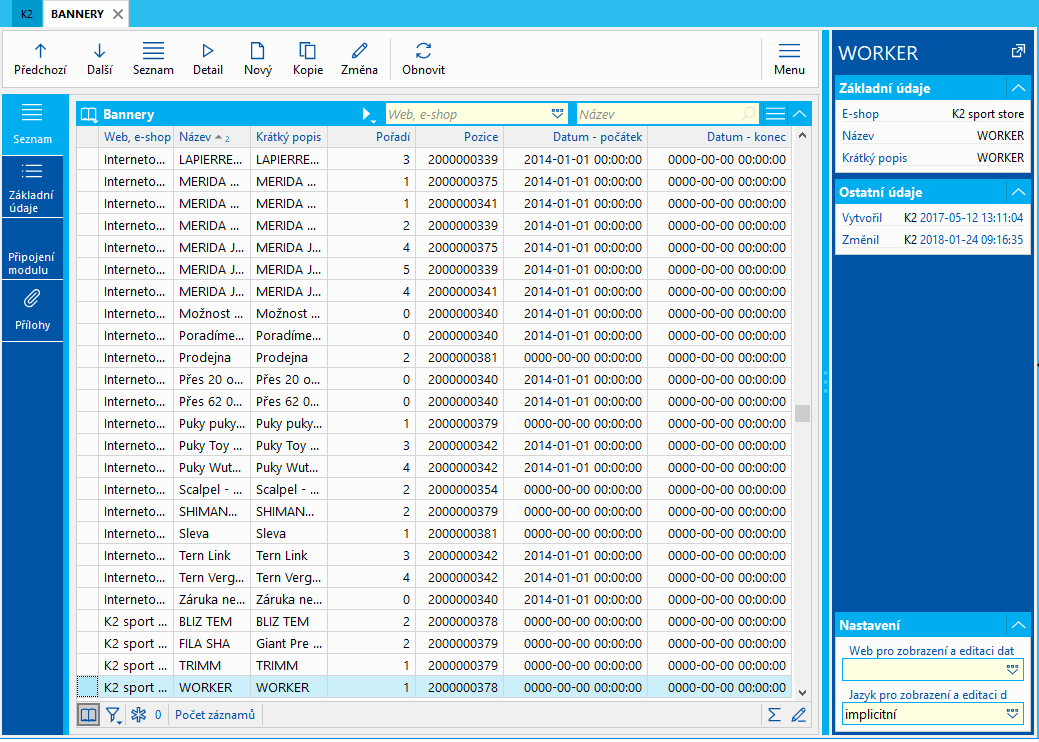
Obr.: Kniha Bannery
Pri definícii samotného bannera (obrázku) sa na záložku Prílohy vkladajú obrázky do dvoch kategórií a to Hlavný obrázok detailu pre pozadie a Hlavný obrázok - náhľad pre produkt. Bannery nie je nutné deliť do dvoch obrázkov, ale v prípade responzívneho designu, je to vhodné, pretože so zmenou veľkosti sa budú bannery lepšie prispôsobovať zvolenej veľkosti alebo zariadení, na ktorom si bude užívateľ web/e-shop spúšťať.
Kniha Bannery je určená pre evidenciu všetkých bannerov, ktoré sú na webovej stránke k dispozícii. Postup vytvorenia nového bannera je nasledujúci:
1. Pomocou klávesy Insert či tlačidla Nový na lište sa nám otvorí nový formulár.
2. Polia, ktoré sú zvýraznené (v implicitnom vzhľade červenou farbou) je potrebné vždy vyplniť. V prípade nastavovania nového bannera je potrebné vyplniť, pre ktorý e-shop sa má zobrazovať (pole E-shop). Neskôr môžeme doplniť ostatné polia v základných údajoch pre väčšiu prehľadnosť, napr. názov bannera, krátky popis, ktorý nám pomôže lepšie identifikovať, o čo sa jedná, cieľovú URL (po kliknutí presmeruje zákazníka na produkt/kategóriu, na ktorú sa odkazuje) či kategóriu modulu (určená primárne pre weby – umožňuje prepojenie s vytvorenými kategóriami webu).
3. Ďalšie povinné pole je Pozícia bannera, t.j. kde sa daný banner bude na webe/e-shope zobrazovať. Ďalej potom môžeme určiť kategóriu produktov, pre ktorú sa má banner zobrazovať, príp. textovú stránku. K voliteľným poliam patrí poradie bannera (t.j. či sa tento banner bude pri načítaní stránky zobrazovať na prvej pozícii, alebo bude druhý v poradí), ďalej potom čas zobrazenia (je možné zvoliť, koľko sekúnd bude banner po načítaní zobrazený – týka sa len bannerových pozícií, ktoré to umožňujú, napr. rolovacie bannery). Je možné tiež určiť v akom časovom rozmedzí sa má banner zobrazovať (dátum začiatku – dátum konca).
4. V Textovej vrstve môžeme špecifikovať text, ktorý chceme, aby sa na bannery zobrazoval (napr. názov produktu). V poli Štýl textovej vrstvy určíme, kde sa tento text na bannery zobrazí – hore, dole, vpravo, vľavo,… Ďalej vyplníme to pole, ktoré chceme, aby sa zobrazovalo - názov, popis, cenu alebo tlačidlo. Môžu byť vyplnené všetky, ale odporúčame si vzhľad bannera skontrolovať, či nie je prehltený informáciami a je pre potenciálneho zákazníka dostatočne lákavým. Ku každému typu textu je možné vybrať farbu pozadia/popredia a to prostredníctvom troch bodiek v poli.
5. Ďalším krokom je voľba obrázka bannera. Ten sa môže skladať z Obrázka pozadia a z Obrázka produktu (nie je to však nutnosťou). Obrázok vyberieme z počítača prostredníctvom tlačidla .
6. Pole Analytika pozostáva z analytických kódov pre meranie stránky.
7. Na záložke Pripojenie modulu sa nachádza prehľad modulov, s ktorými je banner previazaný.
8. Posledná záložka Prílohy je určená k evidencii pripojených príloh – napr. obrázky, ktoré boli pripojené už na záložke Základné údaje.
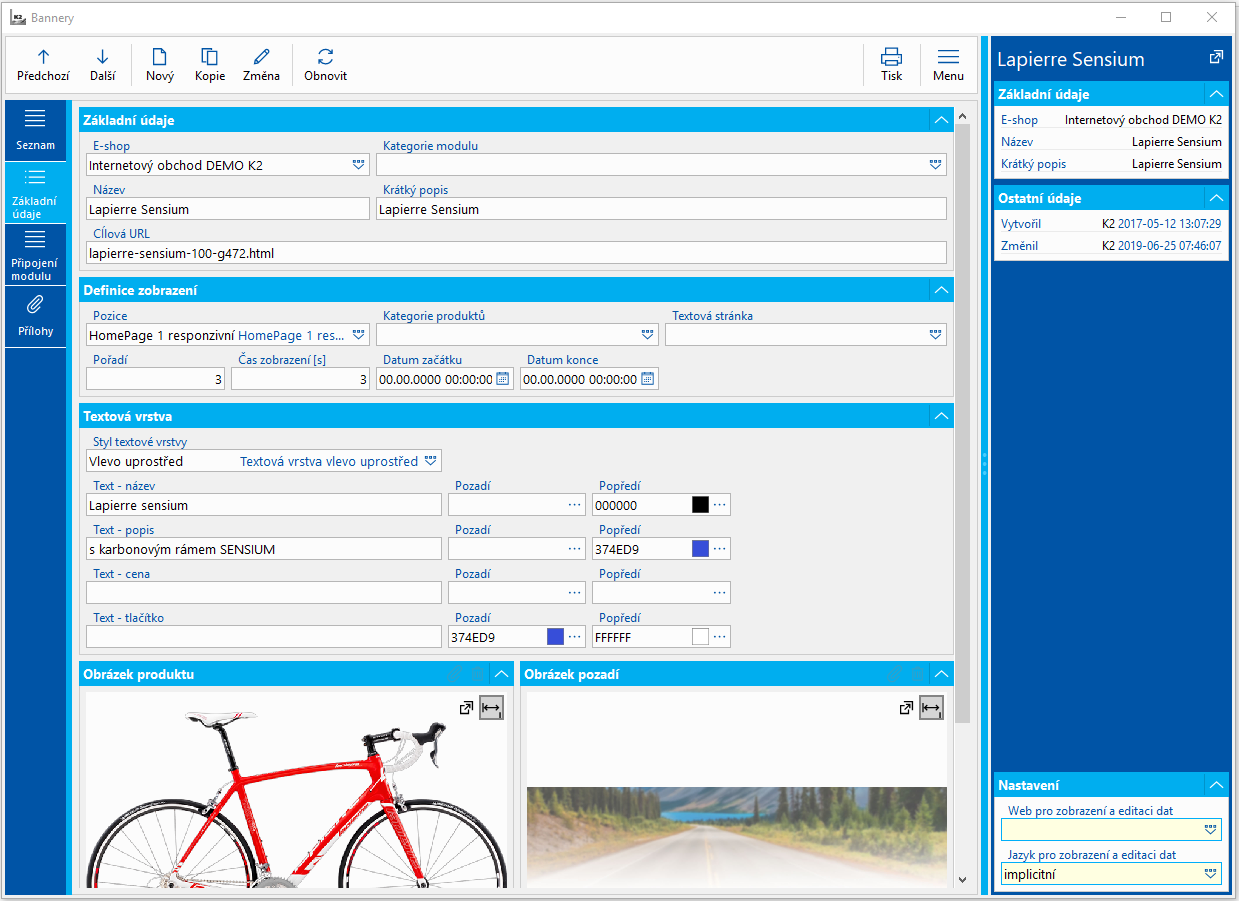
Obr.: Kniha Bannery - Základné údaje
Základné informácie - popis polí:
E-shop |
Web alebo e-shop, v ktorom sa má zobrazovať banner. |
Kategórie modulov |
Určená primárne pre weby – umožňuje prepojenie s vytvorenými kategóriami webu. |
Názov |
Názov banneru - text, ktorý sa zobrazuje na stránke. |
Krátky popis |
Krátky popis banneru sa zobrazí pri "nabehnutí" myšou. |
Cieľové URL |
Po kliknutí na web/e-shop presmeruje zákazníka na produkt/kategóriu, na ktorú sa odkazuje. |
Pozícia |
Miesto, kde sa má objavovať banner. Zoznam všetkých poradí je pevne daný a stanovuje umiestnenie aj veľkosť banneru. V poradí banneru sa definuje Typ Banneru, ktorý je závislý na poradí, tzn.. že všetky bannery na rovnakom poradí musí mať rovnaký typ banneru. |
Kategória produktov |
Banner môžeme priradiť ku kategórii tovaru, bude sa potom zobrazovať na stránke kategórie. |
Textová stránka |
Banner môžeme priradiť textovej stránke, pre ktorú sa bude zobrazovať. |
Poradie |
Určuje poradie banneru, pokiaľ na rovnakom umiestnení je definovaných viacero bannerov. |
Dátum začiatku |
Dátum, od ktorého sa má zobrazovať banner. Ak nie je nastavený, zobrazuje sa banner ihneď. |
Dátum konca |
Dátum konca zobrazovania banneru. Ak nie je uvedený, zobrazuje sa trvalo. |
Čas zobrazenia |
Ako dlho sa bude zobrazovať banner (v sekundách). |
Štýl textovej vrstvy |
Štýl a umiestnenie textovej vrstvy nad obrázkom bannera. |
Text - názov |
1. umiestnenie textu v banneri. K textu sa definuje farba pozadia (pozadí), na ktorom má byť text a farba textu (popredia). |
Text - popis |
2. umiestnenie textu v banneri. K textu sa definuje farba pozadia (pozadí), na ktorom má byť text a farba textu (popredia). |
Text - cena |
3. umiestnenie textu v banneri. K textu sa definuje farba pozadia (pozadí), na ktorom má byť text a farba textu (popredia). |
Text - tlačidlo |
4. umiestnenie textu v banneri. K textu sa definuje farba pozadia (pozadí), na ktorom má byť text a farba textu (popredia). |
Analytika |
Pozostáva z analytických kódov pre meranie stránky. |
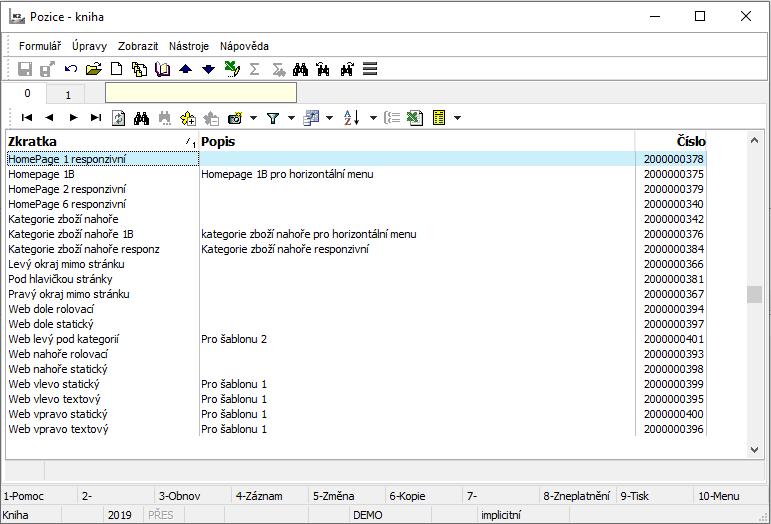
Obr.: Pozícia Bannerov
Pozícia bannerov pre šablónovací web/e-shop (nová verzia)
Web dole rolovací |
Zobrazuje sa v spodnej časti stránky. Jedná sa o dynamický banner, u ktorého je možné, že sa na svojej pozícií bude striedať aj s iným bannerom, ktorý má tiež nastavenú túto pozíciu. Pokiaľ je táto pozícia priradená len jednému banneru, bude sa rolovať stále rovnakým banner. |
Web dole statický |
Zobrazuje sa v spodnej časti stránky. Tento banner je statický, a preto sa bude zobrazovať stabilne na danom mieste. |
Web ľavý pod kategóriou |
Banner určený len pre šablónu 2. Zobrazuje sa na ľavej strane pod menu. |
Web hore rolovací |
Zobrazuje sa v hornej časti stránky. Jedná sa o dynamický banner, u ktorého je možné, že sa na svojej pozícií bude striedať aj s iným bannerom, ktorý má tiež nastavenú túto pozíciu. |
Web hore statický |
Zobrazuje sa v hornej časti stránky. Tento banner je statický, a preto sa bude zobrazovať stabilne na danom mieste. |
Web vľavo statický |
Zobrazuje sa v ľavom hornom rohu mimo telo stránky. |
Web vľavo textový |
Zobrazuje sa v ľavom hornom rohu mimo telo stránky. Banner zobrazí len textové vrstvy. |
Web vpravo statický |
Zobrazuje sa v pravom hornom rohu mimo telo stránky. |
Web vpravo textový |
Zobrazuje sa v pravom hornom rohu mimo telo stránky. Banner zobrazí len textové vrstvy. |
Kategórie tovaru nahor. |
Zobrazuje sa v hornej časti zvolenej kategórie. Jedná sa o dynamický banner, ktorý svoju pozíciou zdieľa |
Pozícia bannerov pre responzívny web/e-shop (staršia verzia)
HomePage 1 responzívny |
Zobrazuje sa v hornej časti cez celú šírku tela stránky. |
HomePage 1B |
Zobrazuje sa v hornej časti stránky vedľa zvislého menu. |
HomePage 2 responzívny |
Zobrazuje sa v spodnej časti stránky. |
HomePage 6 responzívny |
Zobrazuje sa nad bannery s pozíciou HomePage 2 responzívny. Jedná sa o najmenšiu veľkosť bannerov na stránke. |
Kategórie tovaru hore responzívny |
Zobrazuje sa v hornej časti zvolenej kategórie. |
ľavý okraj mimo stránku |
Zobrazuje sa na ľavej strane mimo telo stránky. |
Pod hlavičkou stránky |
Zobrazuje sa v hornej časti stránky pod hlavičkou, prípadne pod vertikálnym menu. |
Pravý okraj mimo stránku |
Zobrazuje sa na pravej strane mimo telo stránky. |
Pozícia bannerov pre šablónovací web/e-shop (nová verzia)
Pozn.: Jedná sa len o vzorové usporiadanie bannerov na domácej stránke. Bannery sa automaticky prispôsobujú zariadení, na ktorom sú zobrazované, a preto sa plynule mení ich veľkosť. Obrázok pozadia banneru Web hore rolovací (statický) môže byť kľudne väčší než je uvedené. Jeho výška sa odvíja od počtu kategórií v menu.
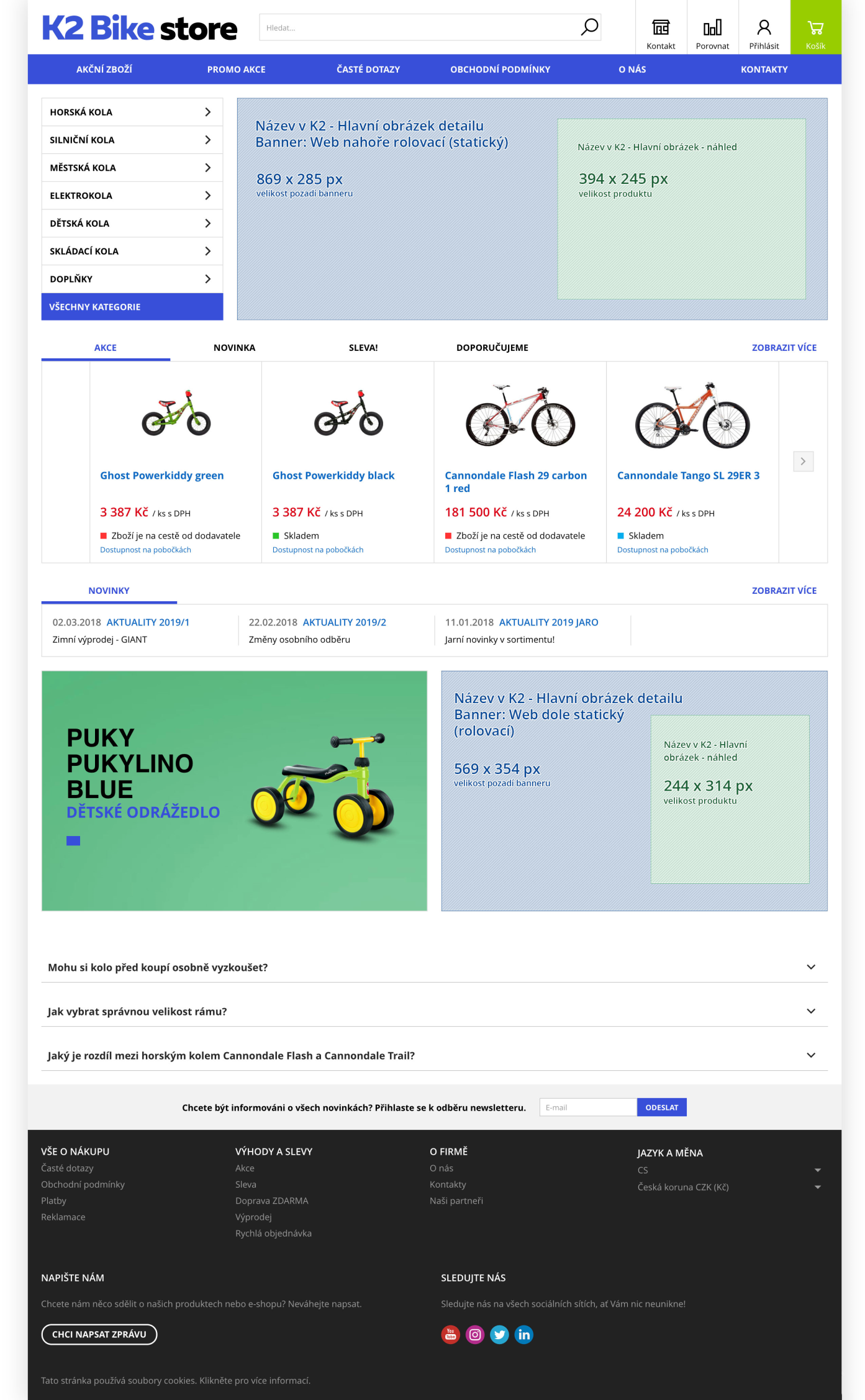
Obr.: Veľkosti a názvy bannerov pre šablónovací web/e-shop (šablóna 1)
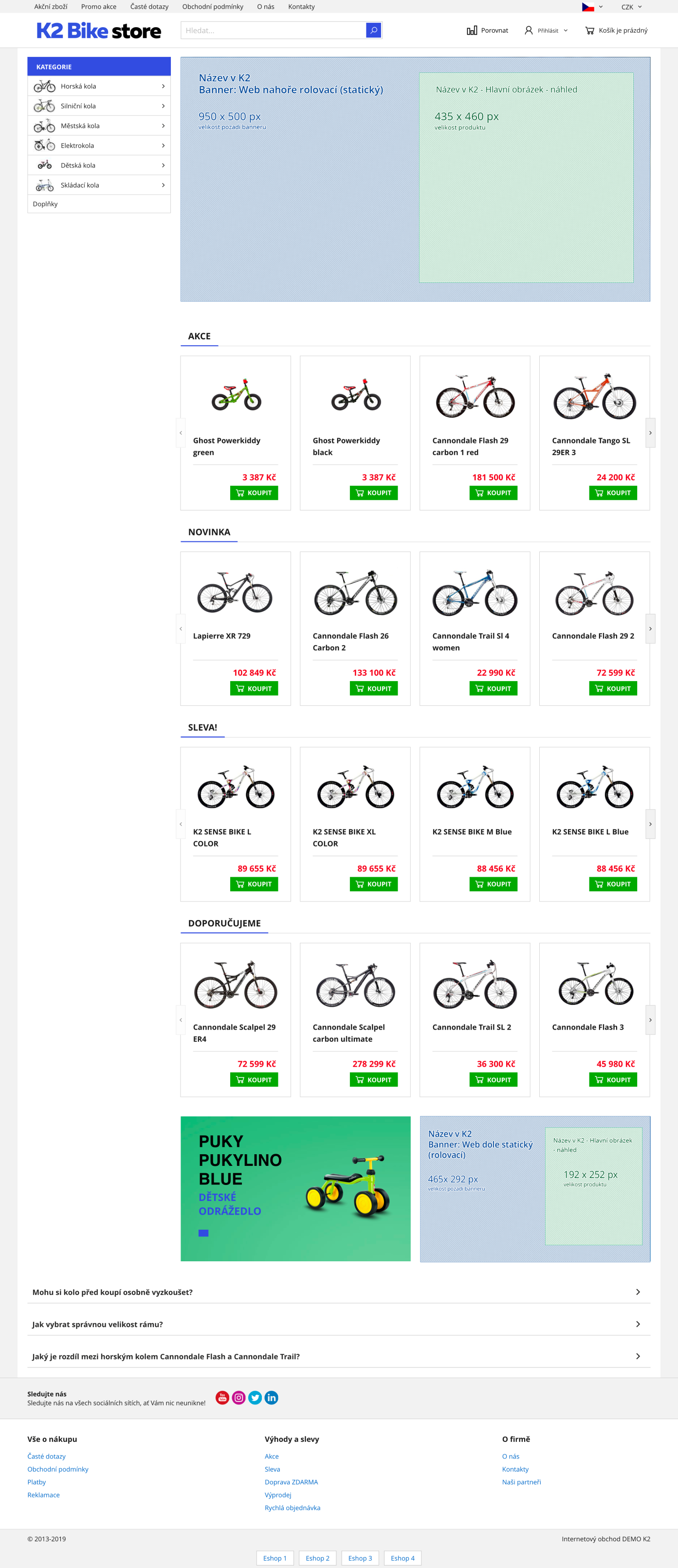
Obr.: Veľkosti a názvy bannerov pre šablónovací web/e-shop (šablóna 2)
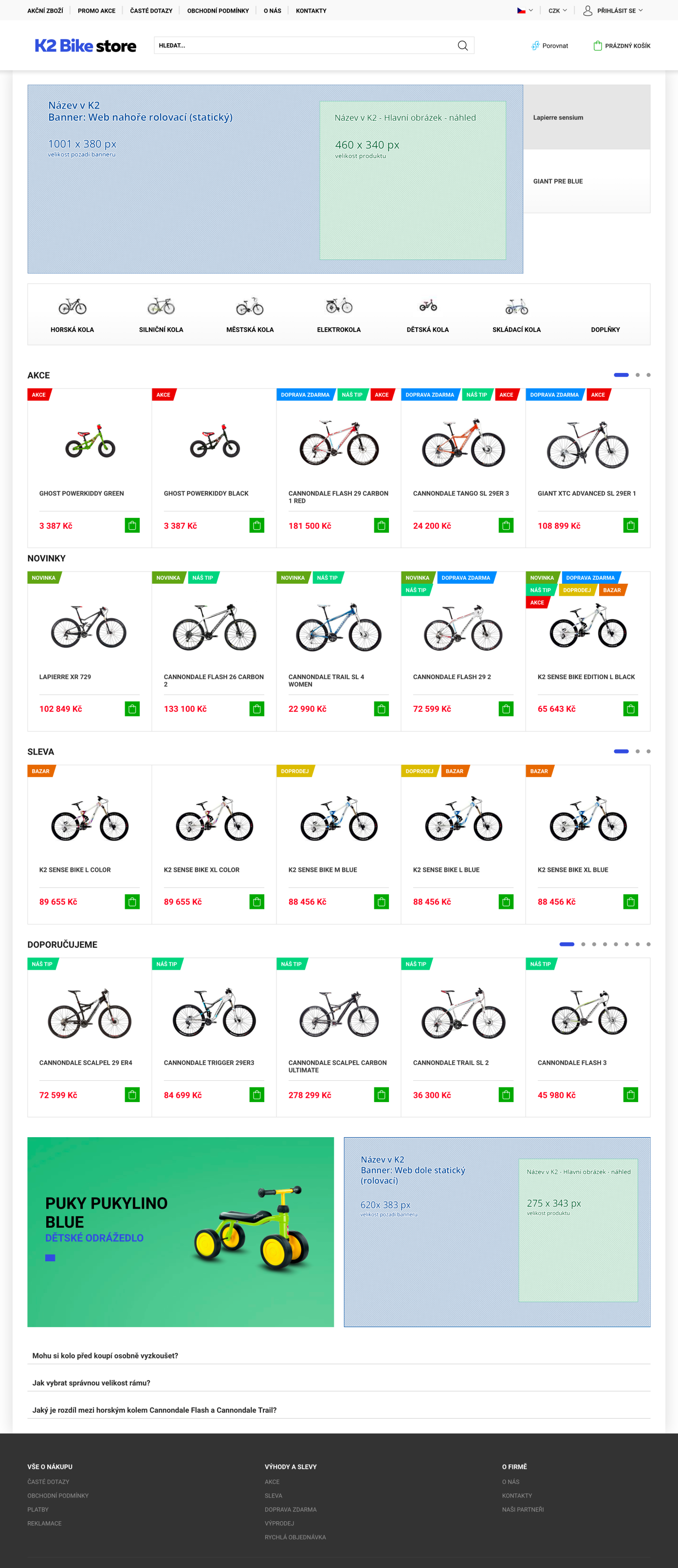
Obr.: Veľkosti a názvy bannerov pre šablónovací web/e-shop (šablóna 3)
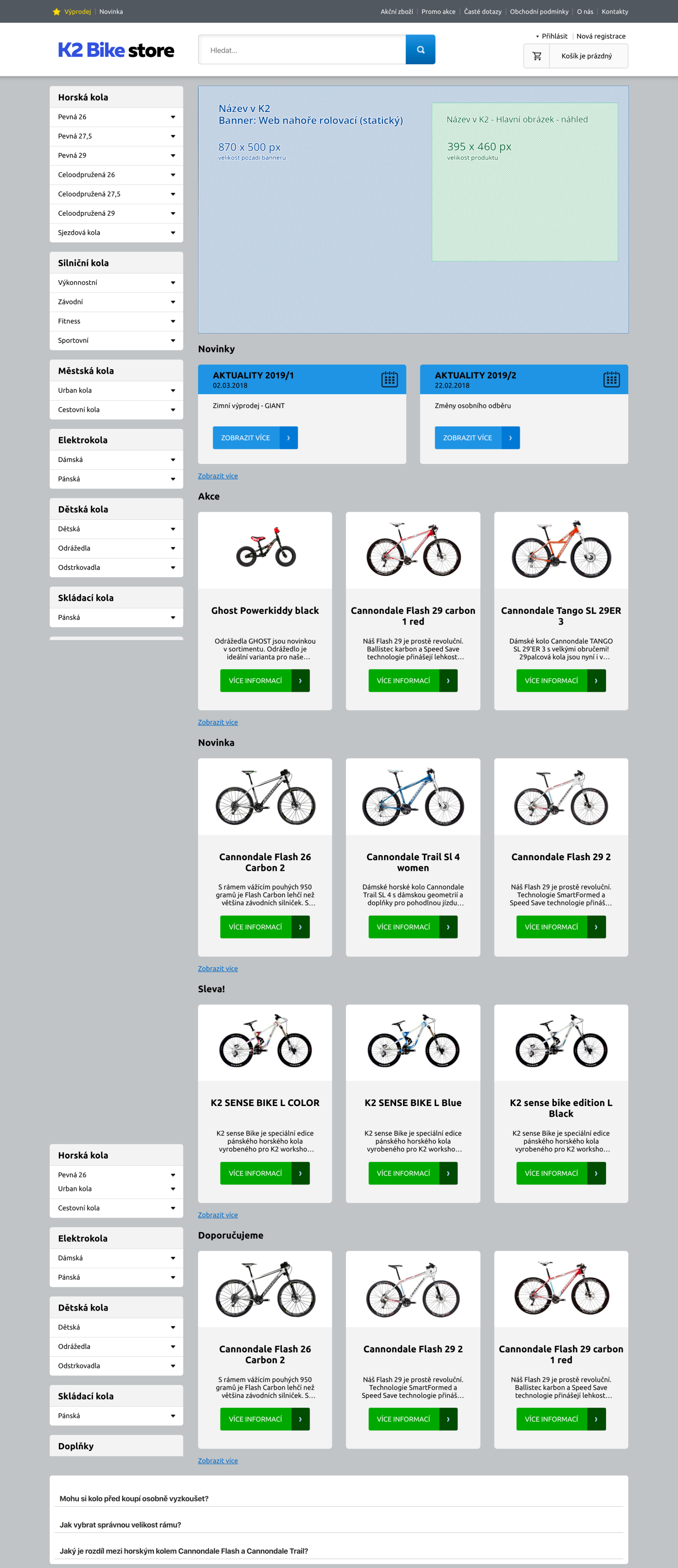
Obr.: Veľkosti a názvy bannerov pre šablónovací web/e-shop (šablóna 4)
Pozícia bannerov pre responzívny web/e-shop (staršia verzia)
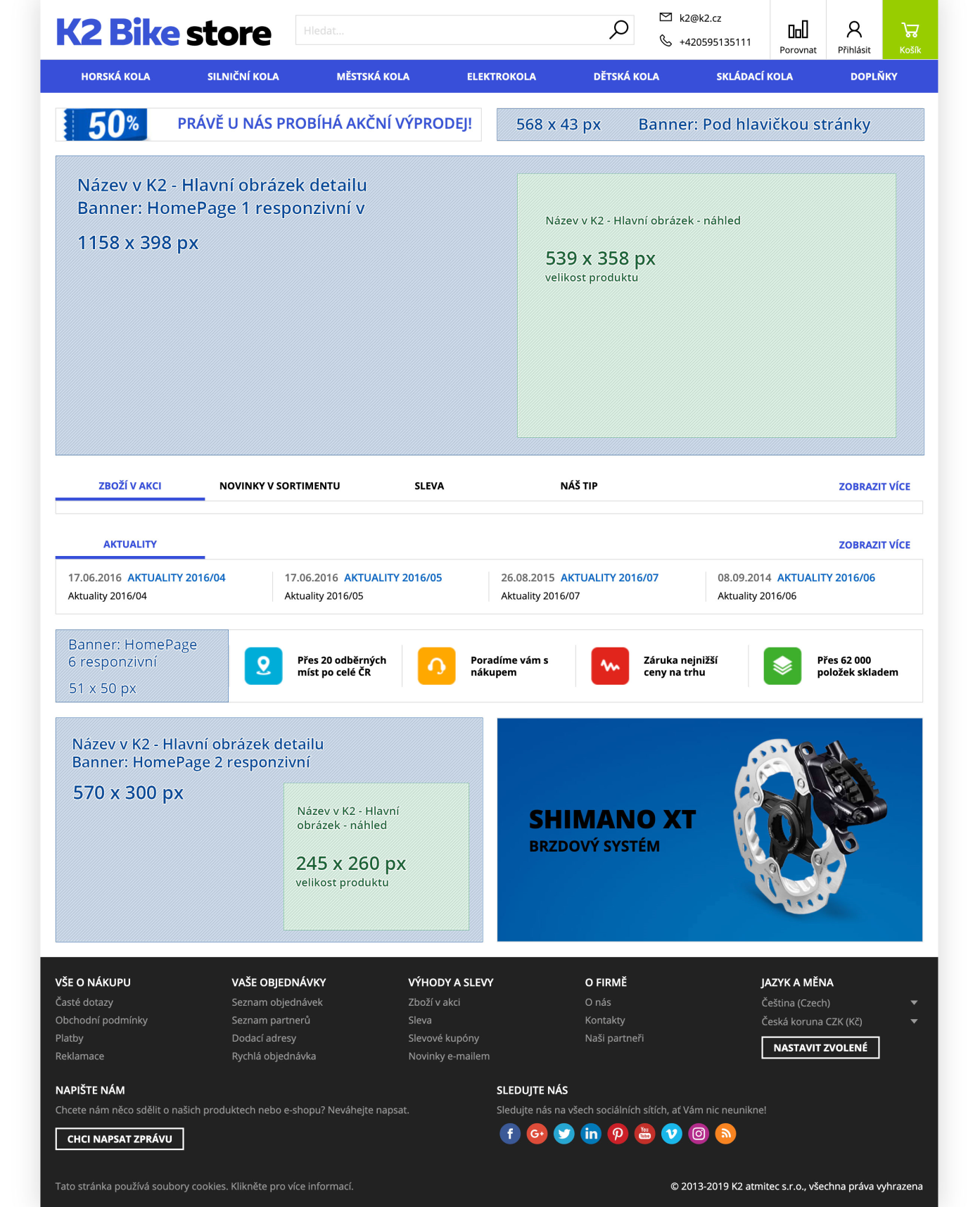
Obr.: Veľkosti a názvy bannerov pre responzívny web/e-shop s horizontálnym menu
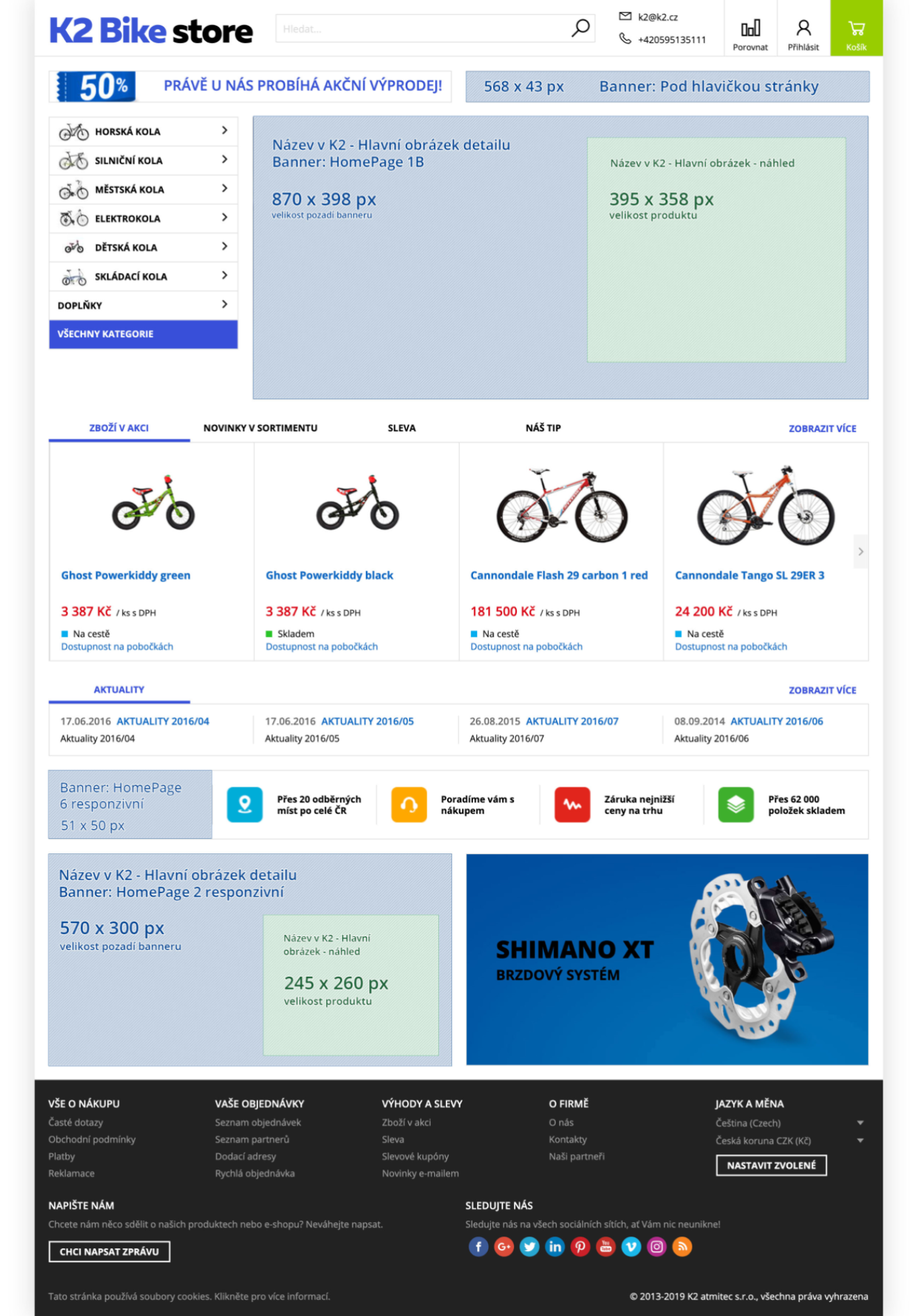
Obr. Veľkosti a názvy bannerov pre responzívny web/e-shop s vertikálnym menu
Kniha Strážny pes
Kniha Strážny pes je určená pre evidenciu položiek, u ktorých sa zákazník rozhodol, že o ne má za určitých podmienok záujem – napr. keď budú dostupné na sklade alebo akonáhle sa zníži ich cena pod určitú úroveň. Pre užívateľa K2 je prehľadom o tom, na ktoré produkty zákazníci čakajú, než budú skladom, prípadne aká cena je pre ne dostatočne priaznivá. Položky v tejto knihe nie je možné upravovať.
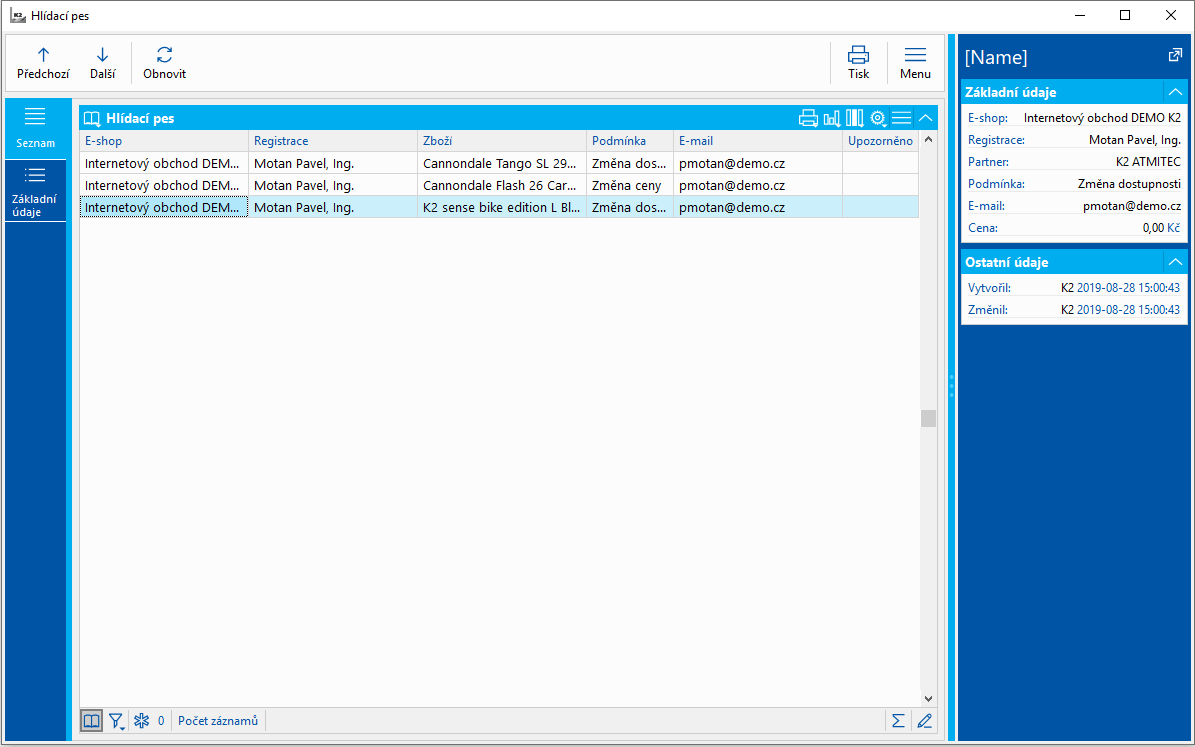
Obr.: Kniha Strážny pes
Kniha Texty webu
Kniha je určená k evidencii a editácii všetkých statických textov, ktoré sa na webe/e-shope v rámci zvolenej šablóny zobrazujú. Užívateľ si tak ľahko nájde text, ktorý by chcel premenovať (napr. text „Nákupný košík neobsahuje žiadne položky“ môžeme zmeniť na „Nákupný košík je prázdny“). Samozrejmosťou v rámci tejto knihy je tiež možnosť jednotlivé texty prekladať do cudzích jazykov. Vytvorenie nového textu je záležitosťou špeciálnych úprav, ktoré je potrebné najskôr programátorsky ošetriť a zaradiť na správne miesto v šablóne.
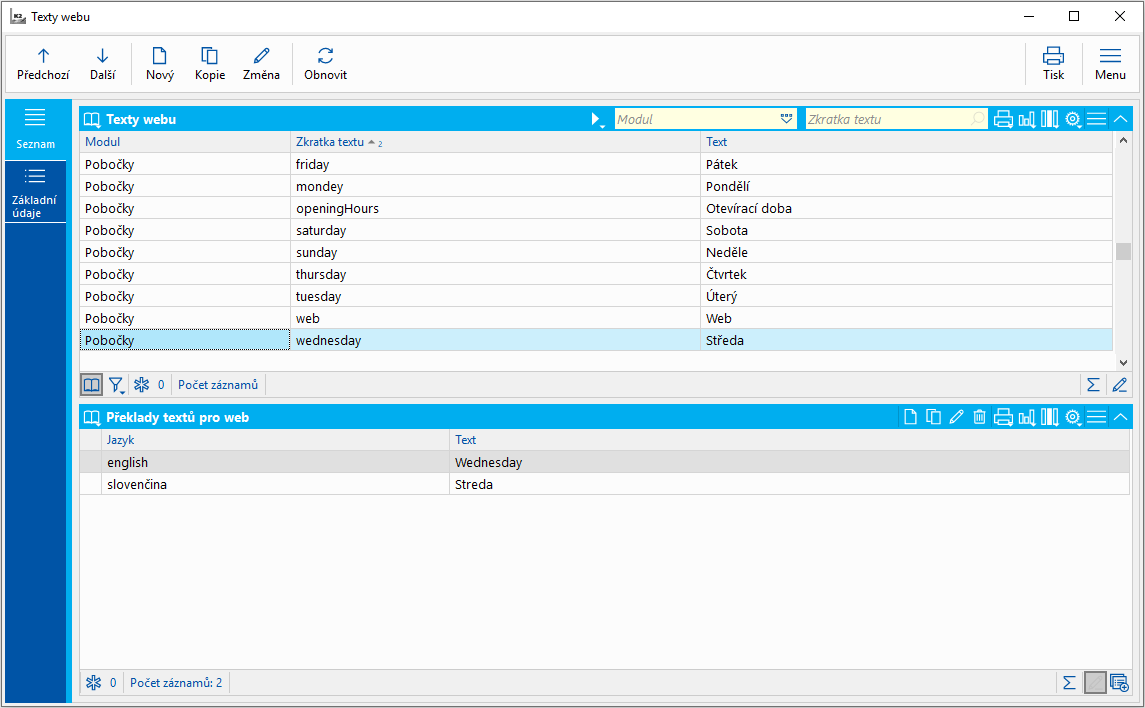
Obr.: Kniha Texty webu
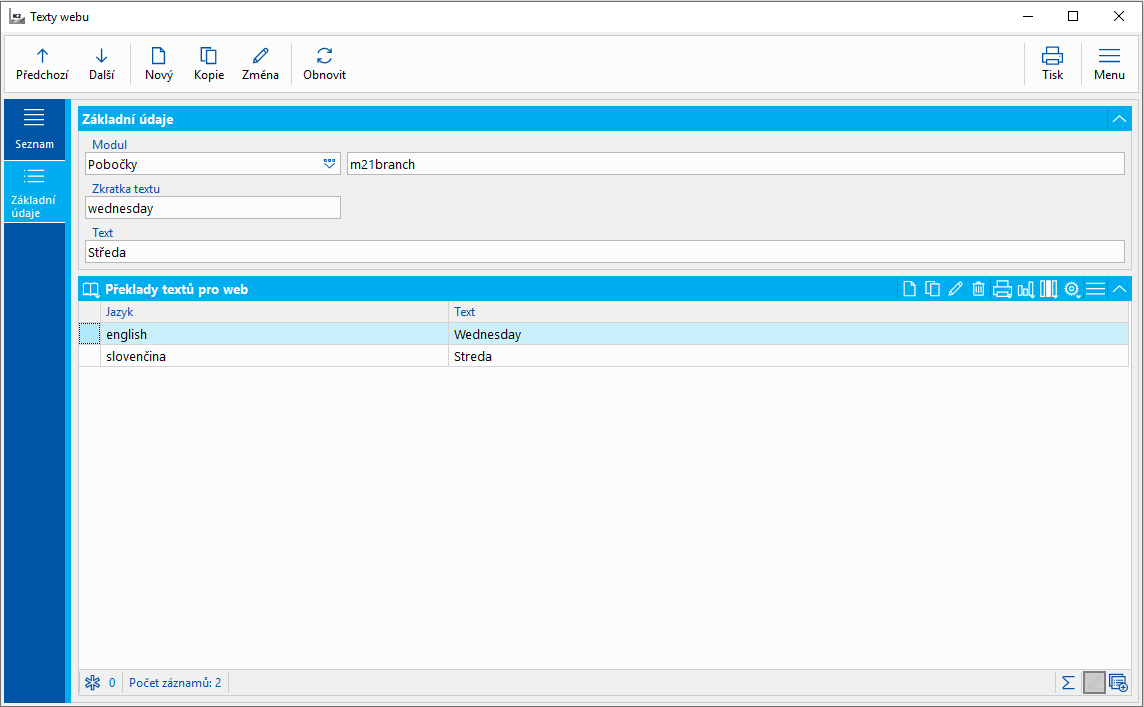
Obr.: Kniha Texty webu - Základné údaje
Popis polí:
Modul |
Modul webu, v rámci ktorého sa bude text vyskytovať. |
Skratka textu |
Jednoznačná identifikácia textu. |
Text |
Text, ktorý sa má na webe/e-shope zobrazovať. |